Page 1
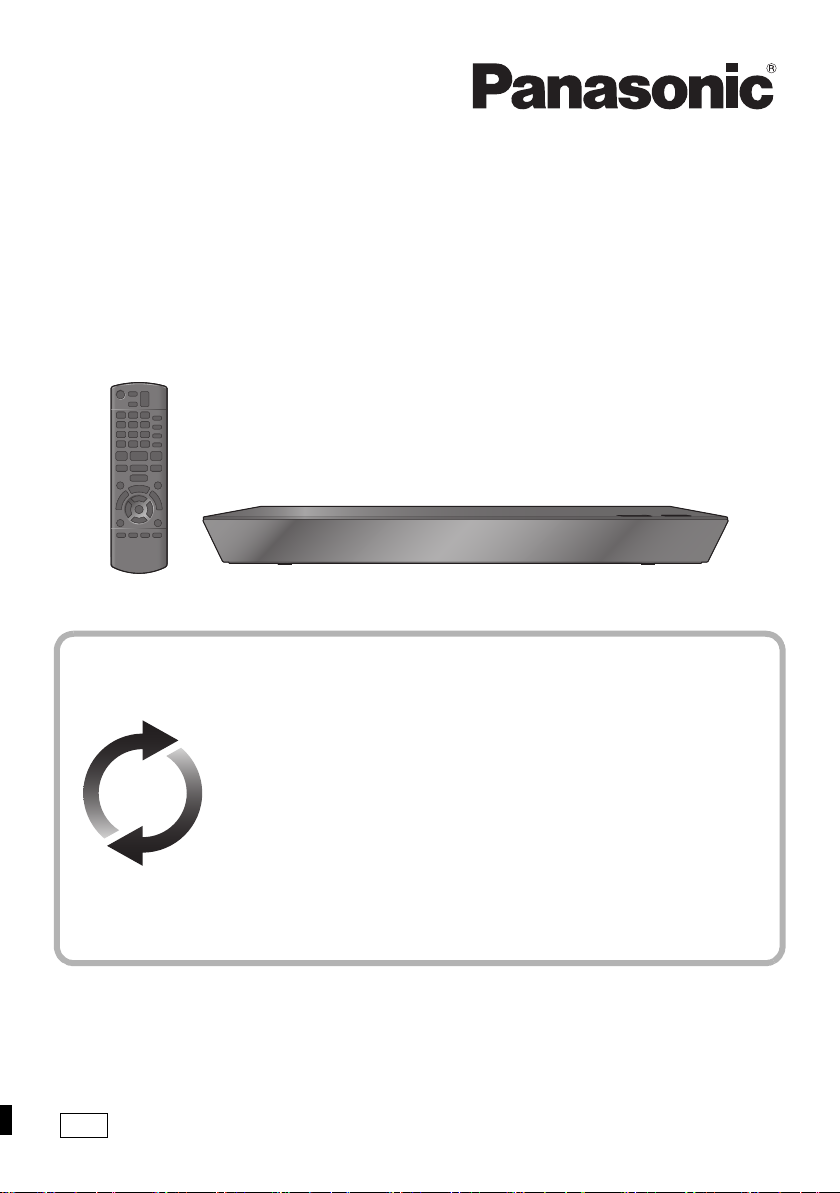
Инструкция по эксплуатации
Если не указано иное, в данном руководстве по эксплуатации приведены иллюстрации модели DMP-BDT330.
Якщо не вказано інакше, на ілюстраціях у цій інструкції з експлуатації показано DMP-BDT330.
Обновление встроенного ПО
Компания Panasonic постоянно улучшает прошивку устройства, чтобы обеспечивать
своих клиентов возможностью пользоваться новейшей технологией.
Компания Panasonic рекомендует обновлять прошивку сразу после получения
соответствующего уведомления.
Подробную информацию см. в разделе “Обновление встроенного ПО” (
> 16) или
на сайте
http://panasonic.jp/support/global/cs/ (Информация на сайте приведена только на
английском языке.)
Оновлення вбудованого ПЗ
Panasonic постійно покращує вбудоване програмне забезпечення пристрою, щоб
забезпечити нашим клієнтам можливість використовувати останні технології.
Panasonic рекомендує оновлювати ваше вбудоване програмне забезпечення
відразу після повідомлення.
Щоб отримати детальну інформацію, зверніться до “Оновлення вбудованого ПЗ” (>16)
або
http://panasonic.jp/support/global/cs/ (Цей сайт доступний лише англійською мовою.)
EE
Інструкція з експлуатації
Blu-ray Disc
Blu-ray Disc
TM
TM
Model No. DMP-BDT330
DMP-BDT130
плеер
плеєр
Благодарим Вас за покупку данного изделия.
Перед использованием этого изделия, пожалуйста, внимательно прочитайте данные инструкции и сохраните
это руководство для дальнейшего использования.
Дякуємо Вам за придбання цього виробу.
Перед використанням цього продукту уважно прочитайте ці інструкції і збережіть посібник для подальшого
використання.
VQT4V76
Page 2
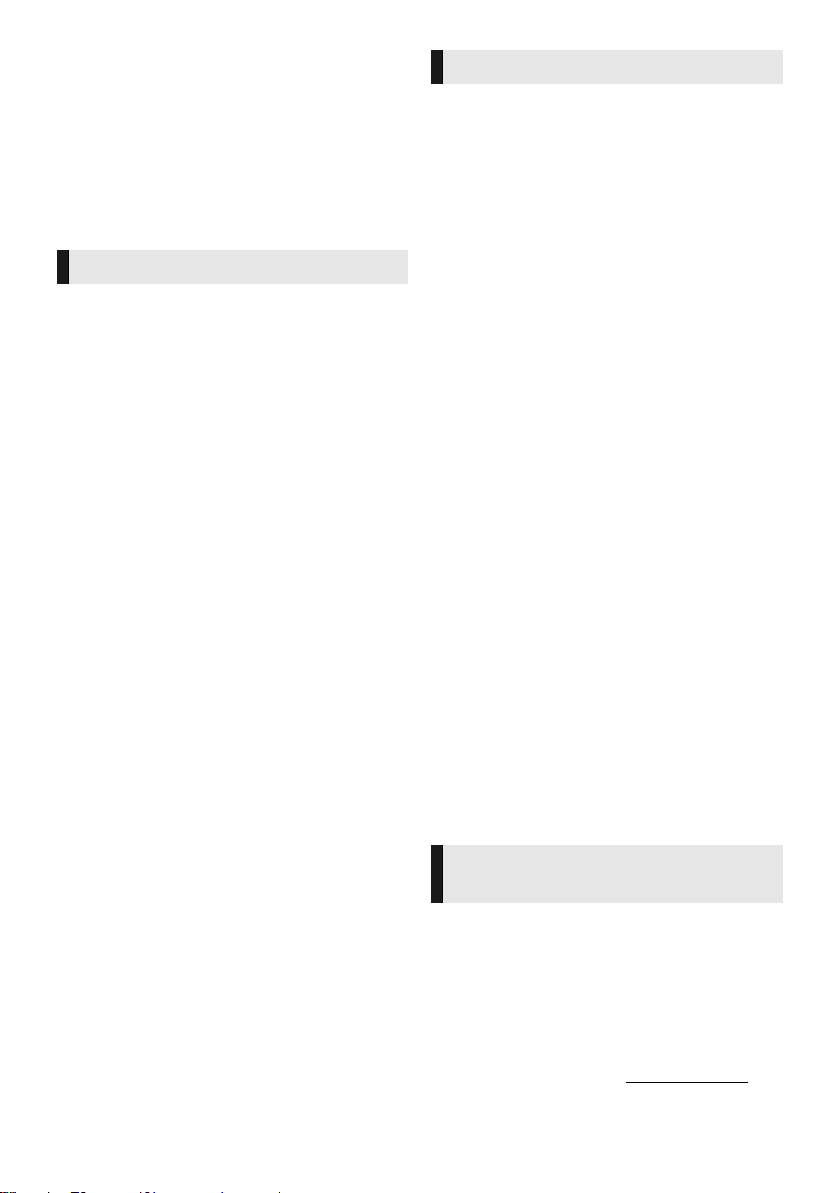
Меры
предосторожности
ПРЕДУПРЕЖДЕНИЕ
Уст рой ство
Во избежание возникновения пожара, удара электрическим
током или повреждения изделия,
≥ берегите это устройство от воздействия дождя, влажности,
капель и брызг.
≥ Не ставьте на это устройство емкости с водой, например
вазы.
≥ Используйте только рекомендуемое дополнительное
оборудование.
≥ Не снимайте крышки.
≥ Не пытайтесь самостоятельно чинить устройство.
Обращайтесь к квалифицированным специалистам.
≥ Следите за тем, чтобы внутрь устройства не попадали
металлические предметы.
≥ Не ставьте на устройство тяжелые предметы.
Сетевой шнур
Во избежание возникновения пожара, удара электрическим
током или повреждения изделия,
≥ Убедитесь в том, чтобы подаваемое напряжение питания
соответствовало значению, указанному на корпусе
устройства.
≥ Убедитесь в том, что штепсельная вилка полностью
вставлена в розетку.
≥ Не тяните и не сгибайте шнур, не ставьте на него тяжелые
предметы.
≥ Не прикасайтесь к штепсельной вилке влажными рук ами.
≥ При вынимании штепсельной вилки следует браться за
корпус вилки.
≥ Не пользуйтесь поврежденной штепсельной вилкой шнура
питания или розеткой.
Сетевая вилка является отключающим устройством.
Установите данный продукт таким образом, чтобы сетевую
вилку можно было быстро отключить от розетки.
Маленький объект
Храните карту памяти в недоступном для детей месте во
избежание ее проглатывания.
ВНИМАНИЕ!
Уст рой ство
≥ В этом устройстве используется лазер. Применение
регулировок и настроек или выполнение процедур,
отличающихся от описанных в данном руководстве, может
привести к опасному облучению.
≥ Не помещайте источники открытого огня, такие как горящие
свечи, на устройство.
≥ Во время эксплуатации данное устройство может
подвергаться действию радиопомех, вызванных
мобильными телефонами. Для устранения помех увеличьте
расстояние между устройством и мобильным телефоном.
≥ Данное устройство предназначе но для эксплуатации в
умеренном климате.
Размещение
Данное устройство следует устанавливать на ровную
поверхность.
Во избежание возникновения пожара, удара электрическим
током или повреждения изделия,
≥ Не устанавливайте и не размещайте данное устройство в
книжном стеллаже, встроенном шкафу или в другом
ограниченном пространстве. Убедитесь в том, что для
устройства обеспечена хорошая вентиляция.
≥ Не закрывайте вентиляционные отверстия устройства
газетами, скатертями, шторами и подобными предметами.
≥ Не устанавливайте аппарат на усилители/ресиверы или
другое оборудование, которое может нагреваться в
процессе работы. Нагрев может привести к выходу
аппарата из строя.
≥
Берегите устройство от действия прямых солнечных лучей,
высокой температуры, высокой влажности и сильных вибраций.
Батарейки
Неправильное обращение с элементами питания может
привести к вытеканию электролита и стать причиной пожара.
≥ В случае неправильной замены элемента питания
существует опасность взрыва. Используйте для замены
исключительно рекомендованный изготовителем тип
элемента питания.
≥ При утилизации элементов питания запросите в местных
органах власти или у продавца информацию по
правильному способу утилизации.
≥ Не используйте старые и новые элементы питания или их
различные типы вместе.
≥ Не нагревайте и не подвергайте воздействию огня.
≥ Не оставляйте элементы питания на длительное время в
автомобиле с закрытыми окнами и дверями на солнце.
≥ Не разбирайте и не замыкайте накоротко.
≥ Не перезаряжайте щелочные или марганцевые элементы
питания.
≥ Не используйте батарейки со снятой оболочкой.
Если вы не собираетесь пользоваться пультом
дистанционного управления в течение продолжительного
времени, следует извлечь из него элементы питания. Храните
их в прохладном темном месте.
Ограничение использования нелегально
скопированного содержимого
Для защиты авторских прав в данном устройстве
используется следующая технология.
Уведомлен ие о Cinavia
Данный продукт использует технологию Cinavia с целью
ограничить использование несанкционированных копий
фильмов, клипов и их звуковых дорожек, выпущенных на
коммерческой основе. При выявлении несанкционированного
использования неразрешенной копии на экране появится
сообщение, и процесс воспроизведения или копирования
будет прерван.
Дополнительная информация о технологии Cinavia
представлена в Центре информации Cinavia для
потребителей онлайн на странице http://www.cinavia.com.
Чтобы получить дополнительную информацию о Cinavia по
почте, отправьте открытку, указав на ней свой почтовый адрес,
по адресу: Cinavia Consumer Information Center, P.O. Box
86851, San Diego, CA, 92138, USA.
VQT4V76
(2)
2
Page 3
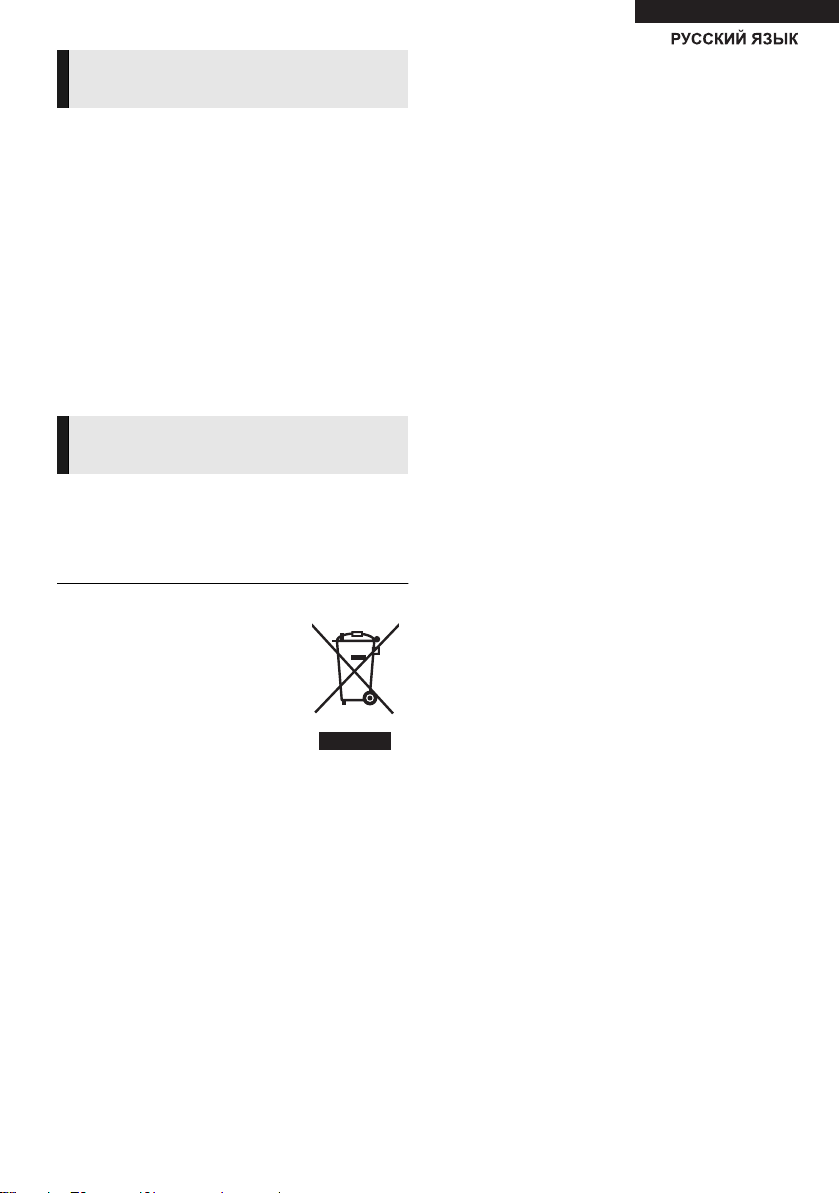
Беспроводное сетевое
подключение
При эксплуатации данного устройства или адаптера
беспроводной сети действуют следующие ограничения.
Ознакомьтесь с ними перед использованием этих устройств.
Компания Panasonic не несет ответственности за какой-либо
побочный ущерб, понесенный вследствие нарушения этих
ограничений или каких-либо условий эксплуатации или
неиспользования этих устройств.
≥ Данные, передаваемые и получаемые посредством
радиоканалов, могут быть перехвачены и отслежены.
≥ Данное устройс тво и адаптер беспроводной сети
содержат чувствительные электронные компоненты.
Используйте данные устройства надлежащим образом по
назначению и с соблюдением следующих положений:
– Берегите эти устройства от воздействия высоких
температур или прямых солнечных лучей.
– Не сгибайте данные устройства и берегите их от сильных
ударов.
– Берегите устройства от влажности.
– Запрещается разбирать устройства либо вносить в них
какие-либо изменения.
При утилизации или передаче
аппарата
Аппарат может содержать пользовательские настройки. Если
вы утилизируете или передаете аппарат, то выполните
процедуру возврата всех настроек к заводским и удаления
пользовательских настроек. (> 37, “Для возвращения всех
настроек к заводским.”)
≥ Хронология операций может быть записана в памяти
данного аппарата.
Информация по обращению
с отходами для стран, не
входящих в Европейский
Союз
Действие этого символа
распространяется только на
Европейский Союз.
Если вы собираетесь
выбросить данный продукт,
узнайте в местных органах
власти или у дилера, как
следует поступать с отходами такого типа.
VQT4V76
(3)
3
Page 4
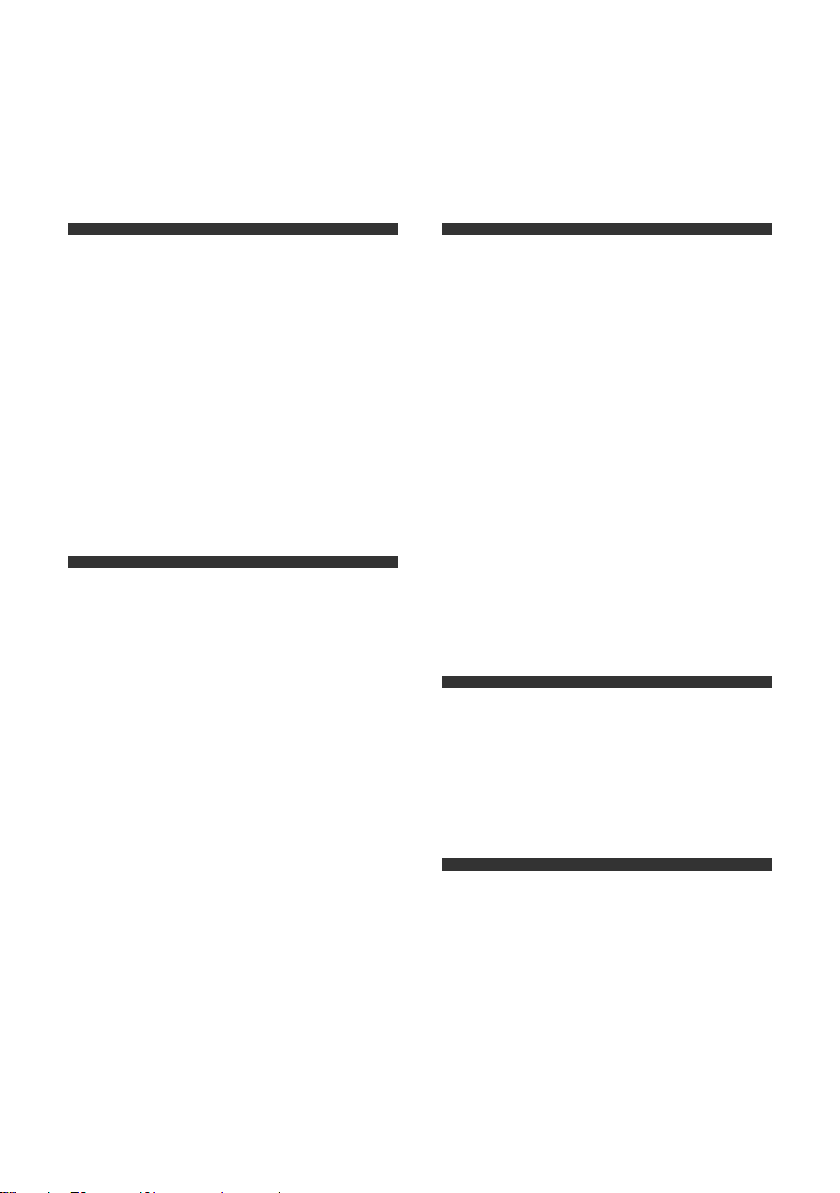
Содержание
Меры предосторожности . . . . . . 2
Начало эксплуатации
Принадлежности. . . . . . . . . . . . . 5
Уход за аппаратом
и носителем . . . . . . . . . . . . . . . 5
Носители, с которых возможно
воспроизведение . . . . . . . . . . . 6
Справочное руководство по
управлению. . . . . . . . . . . . . . . . 8
Подключение s и настройки
Подключение к телевизору . . . 10
Подключение к усилителю/
ресиверу . . . . . . . . . . . . . . . . . 11
Подключение к сети . . . . . . . . . 13
Настройка . . . . . . . . . . . . . . . . . 14
Перепрограммирование
пульта дистанционного
управления . . . . . . . . . . . . . . . 16
Воспроизведение
Как вставлять или извлекать
носители данных . . . . . . . . . . . 17
Меню HOME . . . . . . . . . . . . . . . 18
Многопользовательский
режим . . . . . . . . . . . . . . . . . . . . 19
Воспроизведение . . . . . . . . . . . 20
VIERA Connect (Возможность
использования
интернет-службы) . . . . . . . . . . 23
Функция домашней сети . . . . . . 24
“HDMI CEC” . . . . . . . . . . . . . . . . 27
Настройки
Меню опций . . . . . . . . . . . . . . . . 28
Меню Нач. наст. . . . . . . . . . . . . 30
Справочный материал
Поиск и устранение
неполадок . . . . . . . . . . . . . . . . 37
Сообщения . . . . . . . . . . . . . . . . 41
Технические
характеристики . . . . . . . . . . . . 42
VQT4V76
(4)
4
Page 5

Начало эксплуатации
R6/LR6, AA
(Щелочные или марганцевые элементы питания)
ДЕЛАТЬ
НЕ ДЕЛАТЬ
Принадлежности
Уход за аппаратом и
Перед началом использования проверьте
комплектацию.
1 Дистанционное управление
[BDT330] (N2QAYB000876)
[BDT130] (N2QAYB000880)
2 Элементы питания для пульта ДУ
1 Сетевой шнур
≥ Номера изделий в этой инструкции по эксплуатации
приведены по состоянию на февраль 2013 г. Они могут
быть изменены.
≥ Не используйте сетевой шнур питания с другим
оборудованием.
∫ Использование пульта
дистанционного управления
Вставьте батарейки так, чтобы их полюса (i и j)
соответствовали обозначениям в пульте
дистанционного управления.
Направьте его на датчик сигнала дистанционного
управления данного устройства. (> 9)
носителем
∫ Протирайте аппарат мягкой сухой
тканью
≥ Не используйте спирт, растворитель или бензин.
≥ Прежде чем воспользоваться тканями,
прошедшими химическую обработку, внимательно
прочтите инструкции для этой ткани.
∫ Линза данного устройства
Очиститель для линз: RP-CL720AE
≥ В некоторых регионах данное чистящее средство
для объектива может отсутствовать в продаже.
≥ Этот очиститель для линз продается как
специально предназначенный для DIGA, но
может также использоваться для данного
устройства.
∫ Очищайте диски
Протрите влажной тряпкой, а потом сухой тряпкой.
∫ Меры предосторожности при
обращении с диском и картой
≥ Берите диски за края, чтобы не поцарапать их и не
оставить отпечатков пальцев.
≥ Не приклеивайте этикетки или стикеры на диски.
≥ Не пользуйтесь аэрозолями для очистки дисков,
бензином, растворителем, жидкостями для
устранения статического электричества или
какими-либо другими растворителями.
≥ Удал яй те грязь, воду и посторонние вещества с
терминалов на задней части карты.
≥ Не используйте следующие диски:
– Д
иски со следами от клейких материалов от
стикеров и этикеток (взятые в прокат и т.д.).
– Поцарапанные диски.
– Диски нестандартной формы.
Начало эксплуатацииПодключение s и настройкиВоспроизведениеНастройкиСправочный материал
VQT4V76
(5)
5
Page 6
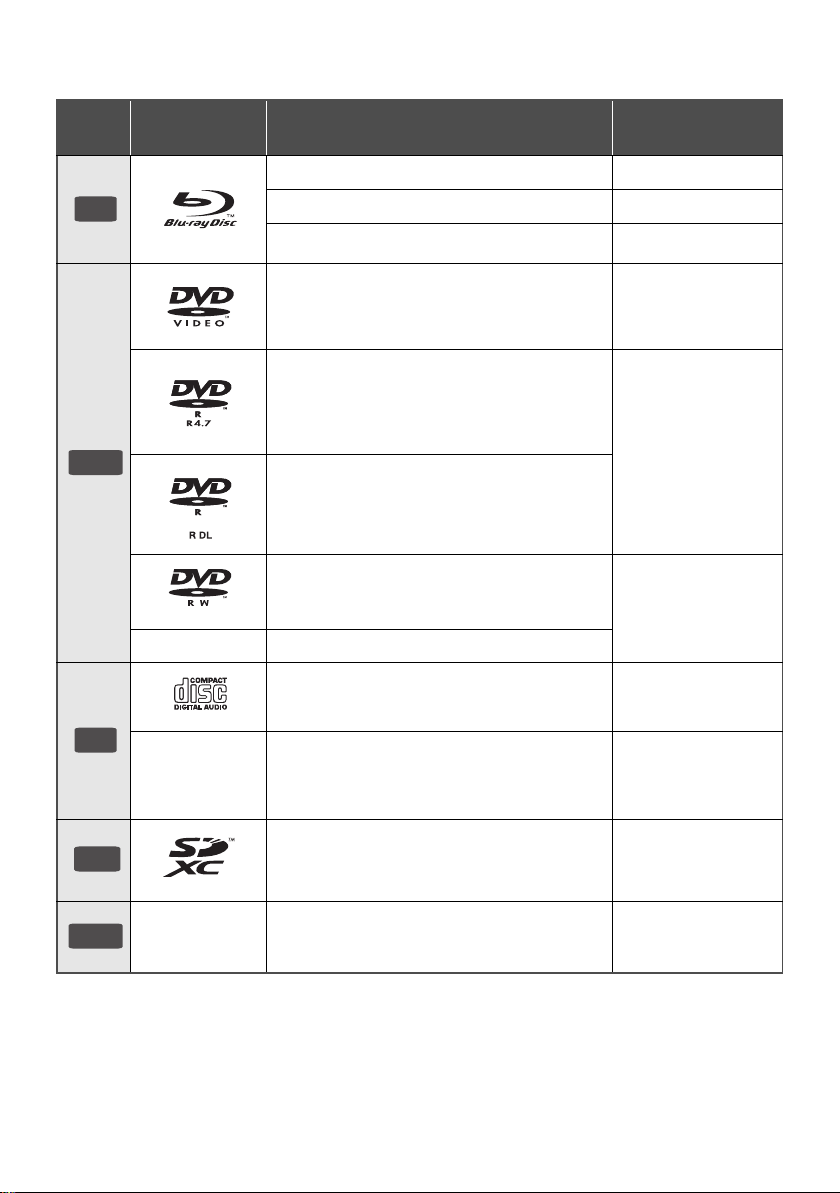
Носители, с которых возможно воспроизведение
BD
DVD
CD
USB
Устройство
Маркировка
носителей
— +R/+RW/+R DL
Типы устройств
Музыкальный компакт-диск Музыка [CD-DA]
Формат
содержимого
BD-Video Видео
BD-RE Видео, JPEG, MPO
BD-R
DVD-Video Видео
DVD-R
DVD-R DL
DVD-RW
Видео, MKV, Xvid
Видео, AVCHD, MKV,
Xvid, JPEG, MPO, AAC,
FLAC, MP3, WAV, WMA
Видео, AVCHD
—
Карта памяти SD (от 8 МБ до 2 ГБ)
SD
—
≥ Информацию о типах воспроизводимого содержания см. на стр. 7 и 42.
VQT4V76
(6)
6
Карта памяти SDHC (от 4 ГБ до 32 ГБ)
Карта памяти SDXC (48 ГБ, 64 ГБ)
(Совместимость с типами мини и макро)
CD-RW
USB-устройство
(до 2TБ)
CD-R
MKV, Xvid, JPEG, MPO,
AAC, FLAC, MP3,
Музыка [CD-DA], WAV,
WMA
AVCHD, AVCHD 3D,
MP4, JPEG, MPO
MKV, MP4, MPEG2,
Xvid, JPEG, MPO, AAC,
FLAC, MP3, WAV, WMA
Page 7
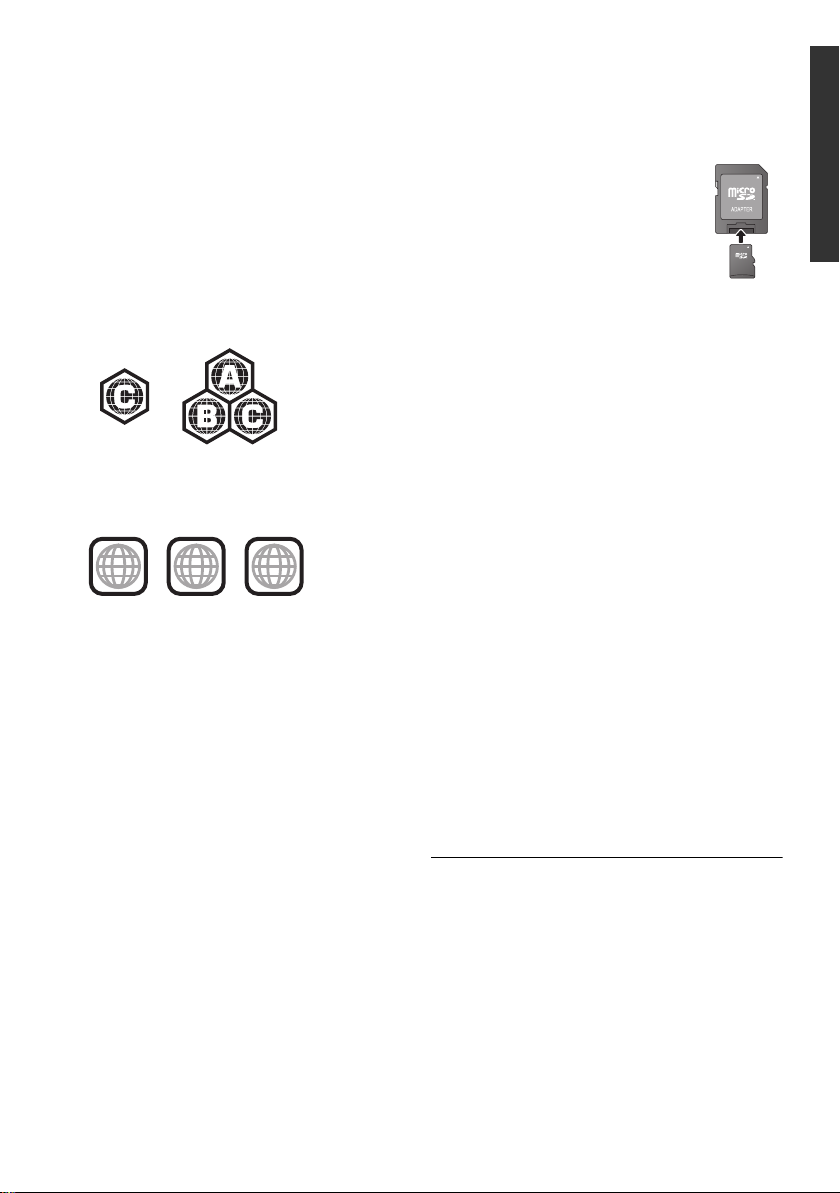
∫ Диски, которые воспроизводить
5 ALL
3
5
2
нельзя
Другие диски, которые не поддерживаются или не
описаны ранее.
≥ DVD-RAM
≥ Super Audio CD
≥ Photo CD
≥ DVD-Audio
≥ Video CD и Super Video CD
≥ HD DVD
∫ Информация по региональному
управлению
BD-Video
Данное устройство позволяет воспроизводить диски
BD-Video, поддерживающие региональный код “C”.
Например:
DVD-Video
Данное устройство позволяет воспроизводить диски
DVD-Video, поддерживающие региональный код “5”
или “ALL”.
Например:
∫ Финализация
DVD-R/RW/R DL, +R/+RW/+R DL и CD-R/RW,
записанные рекордером, должны быть
финализированы рекордером для воспроизведения
на данном устройстве. См. инструкцию по
эксплуатации рекордера.
∫ BD-Video
≥ Данный аппарат поддерживает воспроизведение
аудиофайлов с высокой скоростью передачи
данных (Dolby
High Resolution Audio и DTS-HD Master Audio)
поддерживаются в BD-Video.
≥ [BDT130] Если параметр “Dolby D/Dolby D +/Dolby
TrueHD” установлен на “PCM”, а параметр “DTS
Neo:6” установлен на “Выкл.”, максимальное
количество каналов звука Dolby
каналов ИКМ. (> 31, 32)
®
Digital Plus, Dolby® TrueHD, DTS-HD
®
составляет 5.1
∫ 3D
≥ При присоединении устройства к
поддерживающему 3D телевизору через
высокоскоростной кабель HDMI возможно
воспроизведение 3D видео и 3D фотоснимков.
≥ 2D видео также может просматриваться
практически как 3D. (> 29)
∫ Музыкальный компакт-диск
Работа и качество звука CD, которые не
соответствуют спецификациям CD-DA (копирование
контрольных CD и пр.), не гарантируются.
∫ Карты SD
≥ Карты памяти miniSD, microSD,
microSDHC и microSDXC также могут
использоваться, но должны
вставляться в адаптер. Он обычно
входит в комплект поставки карты
или должен обеспечиваться
заказчиком.
≥ Для защиты содержимого карты
переместите язычок защиты от
записи (на карте SD) в положение “LOCK”.
≥ Данный аппарат совместим с картами памяти SD,
соответствующими техническим характеристикам
форматов FAT12 и FAT1 6, а также с ка
памяти SDHC формата FAT32 и картами памяти
SDXC формата exFAT.
≥ Если SD-карта используется с несовместимыми
компьютерами или устройствами, записанное
содержание может быть удалено в результате
форматирования карты и т.п.
≥ Объем доступной памяти несколько меньше
емкости карты.
ртами
∫ USB-устройство
≥ Не гарантируется возможность подключения
данного аппарата ко всем устройствам USB.
≥ Данный аппарат не поддерживает функцию
зарядки при подключении USB-устройств.
≥ Поддерживаются файловые системы FAT12,
FAT16, FAT32 и NTFS.
≥ Данный аппарат поддерживает высокоскоростной
USB2.0.
≥ Данное устройство поддерживает работу с
форматированными жесткими дисками с
файловыми системами FAT32 и NTFS.
Для некоторых типов жестких дисков может
потребоваться использование внешнего источника
пи
тания.
∫ BD-RE, BD-R
Для дисков, записанных в режиме DR с
использованием рекордеров дисков Blu-ray
Panasonic, может некорректно воспроизводиться звук
и т. п.
≥ Воспроизведение вышеуказанных дисков может быть
вообще невозможно в зависимости от типа диска,
условий записи, способа записи и метода создания
файлов.
≥ Продюсеры дисков могут контролировать их
воспроизведение. Поэтому вы не всегда можете
контролировать воспроизведение, как описано в
данных инструкциях по эксплуатации. Внимательно
прочтите инструкции по диску.
Начало эксплуатации
VQT4V76
(7)
7
Page 8
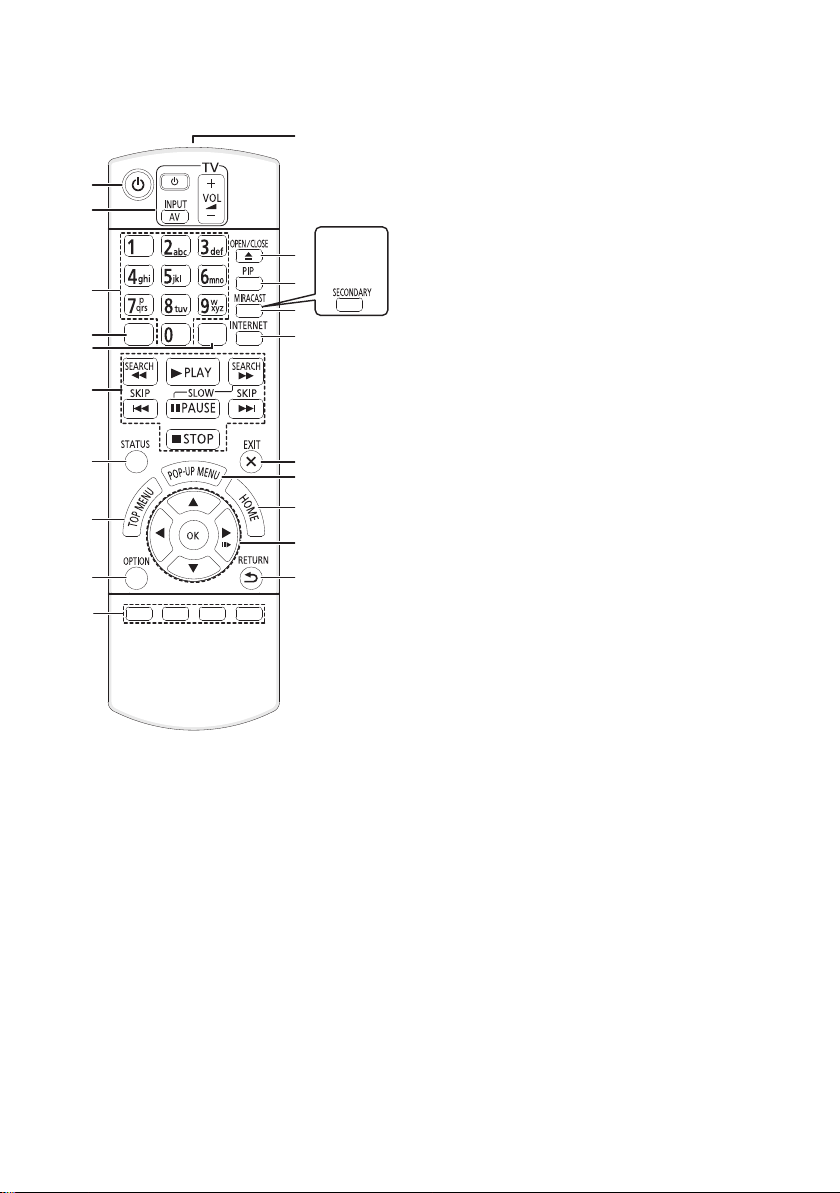
Справочное руководство по управлению
モヶュリヰチ
ヤモワヤユロ
モヶュリヰチ
1
2
3
6
4
7
8
17
10
9
18
16
20
19
14
13
15
12
11
5
[BDT130]
[BDT330]
1 Включение и выключение устройства
2 Кнопки управления телевизором
Можно управлять телевизором Panasonic с
помощью пульта дистанционного управления
для данного устройства. В зависимости от
телевизора некоторые кнопки могут не работать.
[Í TV] : Включение и выключение телевизора
[AV] : Смена входного сигнала
[ijVOL] : Ре гулир овка громкости
3 Выбор номера заголовка и т. д./введение цифр
или букв
4 Отмена
5 Выбор звукового ка
6 Кнопки базового управления воспроизведением
(> 20)
7 Отображение сообщений о состоянии (> 21)
8 Отображение главного меню (> 21)
9 Показать меню опций (> 28)
10 Цветные кнопки (красная, зеленая, желтая,
синяя)
Используются для различных целей в
зависимости от дисплея
11 Передача сигнала дистанционного управления
12 Открытие или закрытие лотка для дисков (> 17)
13 Включение/выключение до
изображения (“картинка в картинке”) (> 28)
14 [BDT330] Показать окно Miracast
[BDT130]
Включение/выключение
дополнительного канала звука
15 Отображение начального экрана VIERA Connect
(> 23)
16 Выход из экрана меню
17 Отображение всплывающего меню (> 21)
18 Показать меню HOME (> 18)
19 [3, 4, 2, 1] :
для выбора
[OK] : Подтверждение выбора
(;1) : Покадровое воспроизведение (> 20)
20 Возврат к предыдущему окну
нала (> 20)
полнительного канала
TM
(> 24)
Перемещение выделенной области
VQT4V76
(8)
8
Page 9
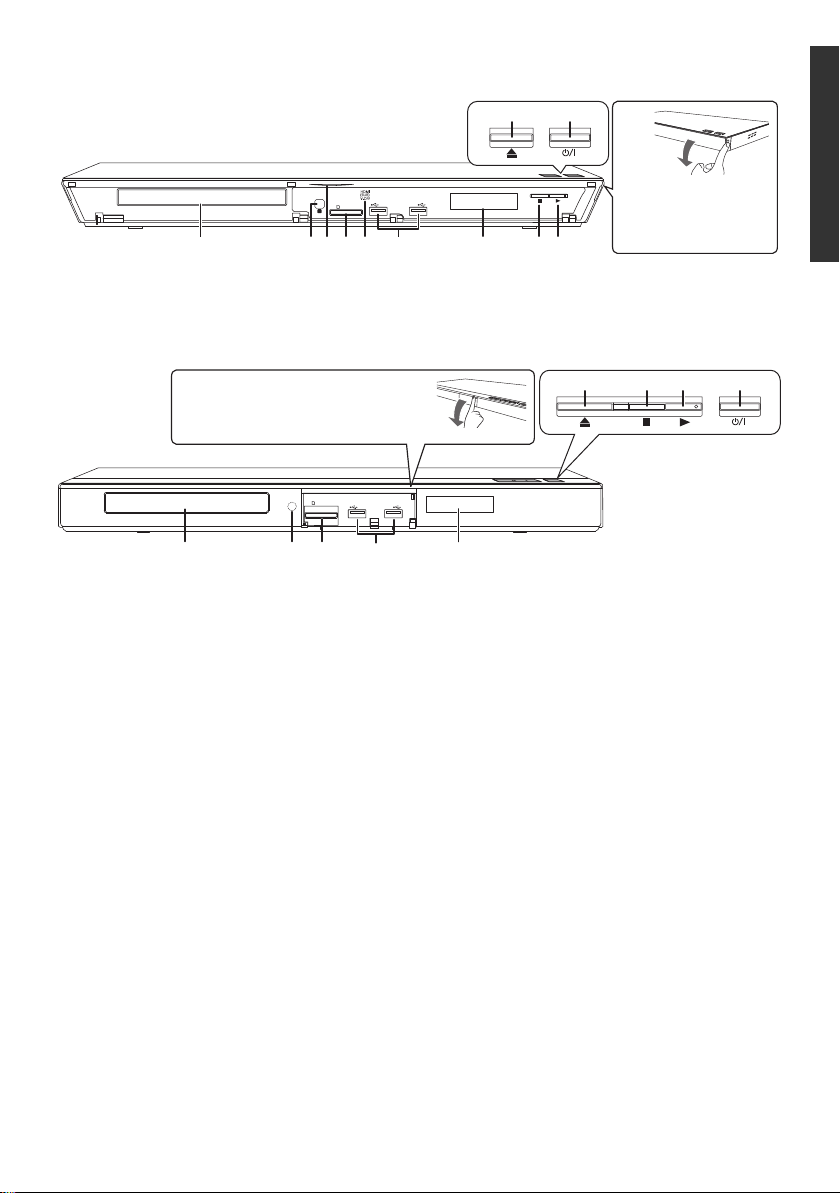
109761 3IR542
SD CARD
118
Нажмите, чтобы опустить
переднюю панель.
[BDT330]
SD CARD
Нажмите, чтобы опустить переднюю панель.
[BDT130]
Начало эксплуатации
111098
1 Лоток для диска (> 17)
2 Датчик сигнала ДУ
Расстояние: в пределах приблиз. 7 м
Угол: приблизительно 20e вверх и вниз, 30e влево
и вправо
3 [BDT330] Синий светодиод
Можно выбрать включение/выключение
светодиода. (> 36)
4 Гнездо для SD карты (> 17)
5 [BDT330] Светодиод V.OFF (Видео отключено)
Можно выбрать включение/выключение
светодиода. (> 36)
6
7421
6 Порты USB (> 17)
7 Дисплей
8 Открытие или за
9 Остановка (> 20)
крытие лотка для дисков (> 17)
10 Пуск воспроизведения (> 20)
11 Переключатель режима ожидания/включения
Í/I) (> 14)
(
Нажмите для переключения устройства из
активного в дежурный режим и обратно. В
дежурном режиме устройство продолжает
потреблять небольшое количество энергии.
Разъемы на задней панели (> 10–13)
VQT4V76
(9)
9
Page 10
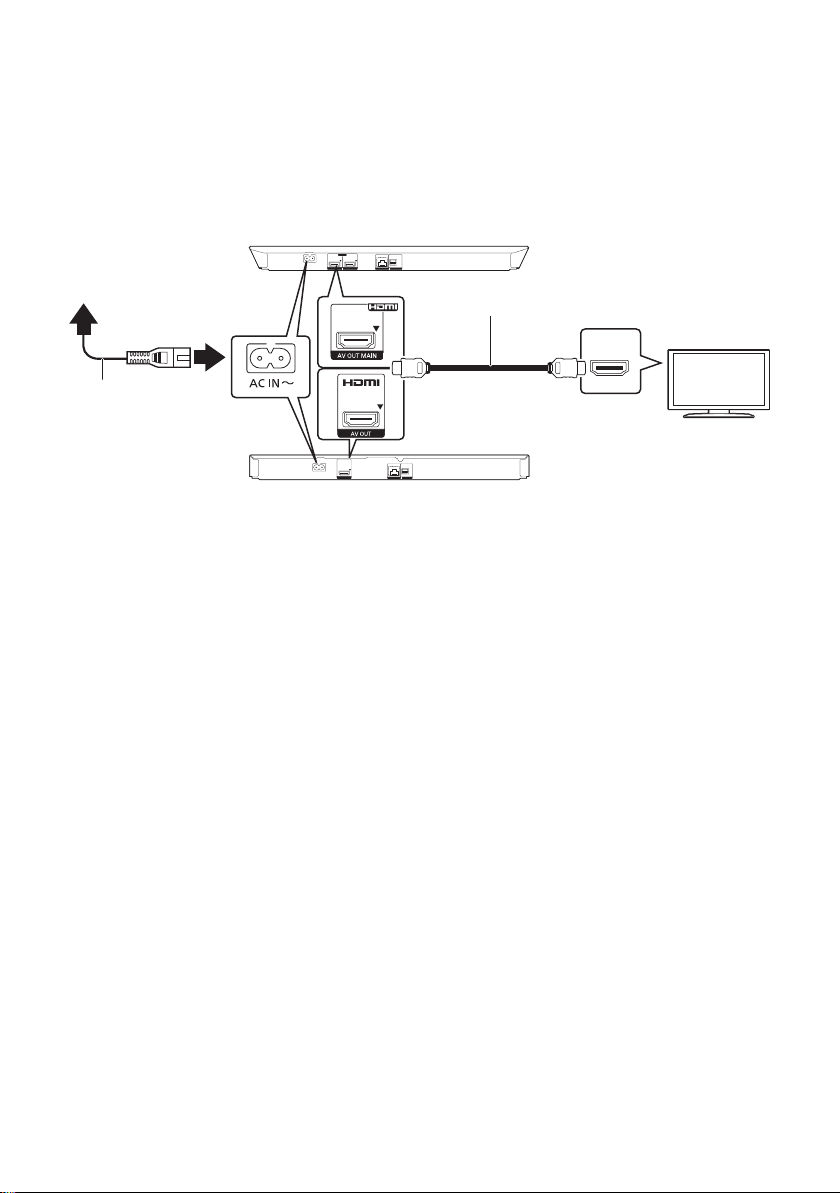
Подключение s и настройки
Кабель HDMI
[BDT330] Использование разъема HDMI AV OUT MAIN.
[BDT130]
Сетевой шнур (входит в
комплект поставки)
К бытовой сетевой
розетке
Подключение к телевизору
Подключите сетевой шнур после выполнения всех подключений.
≥ Перед выполнением любых подключений рекомендуется временно отключить все устройства от
электрической сети.
≥ Используйте высокоскоростные кабели HDMI. Нельзя использовать кабели, не совместимые с HDMI.
Рекоме ндуется использование HDMI кабеля от Panasonic. Для вывода сигнала “1080p” используйте кабели
HDMI длиной 5,0 метров или меньше.
HDMI IN
≥ Данное устройство потребляет незначительное количество электроэнергии (> 42) даже в о
состоянии. В целях экономии электроэнергии устройство можно отключить, если оно не будет
использоваться в течение длительного времени.
тключенном
10
(10)
VQT4V76
Page 11
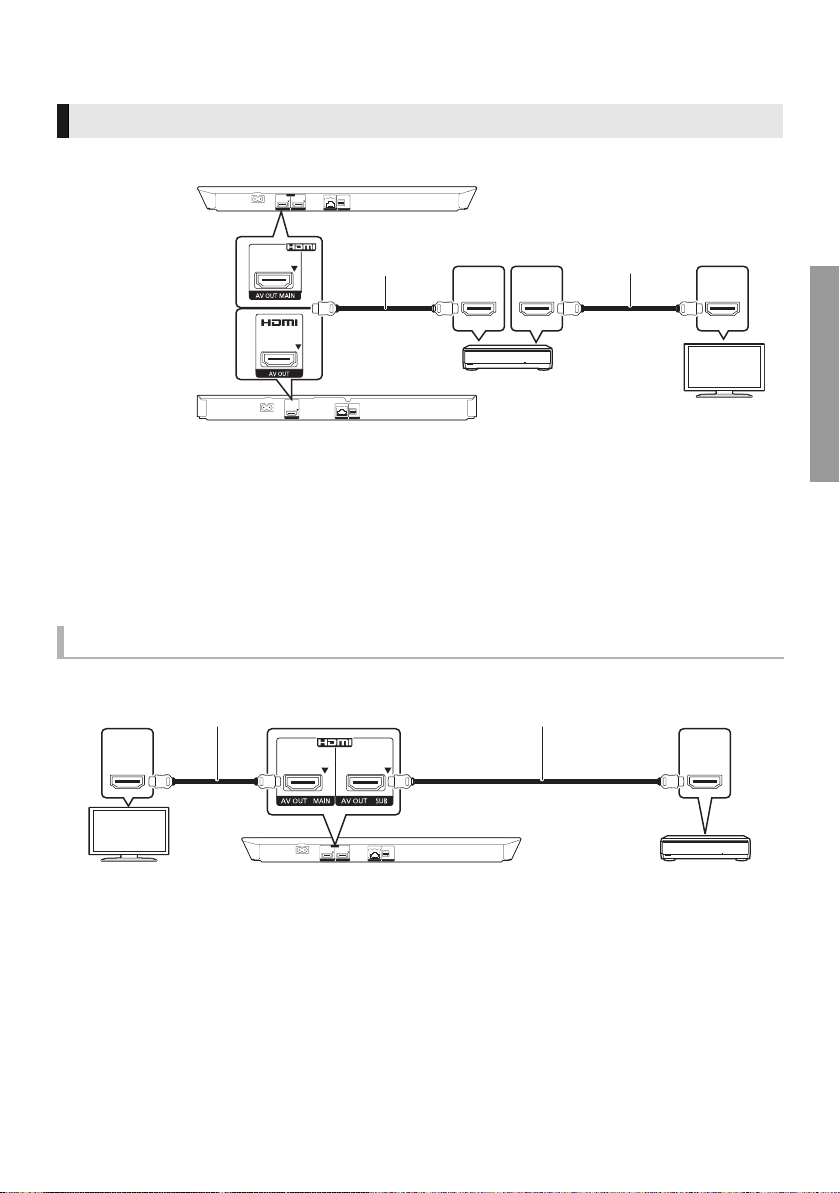
Подключение к усилителю/ресиверу
HDMI IN
(ARC)
HDMI OUT
(ARC)
HDMI IN
Кабель HDMI
Кабель HDMI
Уси литель/ресивер (приемник)
[BDT330] Использование разъема HDMI AV OUT MAIN.
[BDT130]
HDMI IN HDMI IN
Кабель HDMI
Кабель HDMI
Усили тель /ресивер
(приемник)
Выполните одно из следующих подключений в соответствии со входным гнездом усилителя/приемника.
HDMI AV OUT
≥ Задайте “Цифровой аудиовыход” (> 31).
≥ При подключении усилителя/ресивера, не поддерживающего 3D, подключите данное устройство к
телевизору, а затем подключите телевизор и усилитель/ресивер. Тем не менее обратите внимание, что звук
может быть максимум 5.1-канальным.
≥ При использовании телевизора или усилителя/ресивера, не имеющих обозначения “(ARC)” (не совместимых
с ARC) на разъеме HDMI, для прослушивания звука с телевизора через усилитель/ресивер необходимо
также подключить усилитель/ресивер и телевизор с помощью оптического цифрового кабеля.
HDMI AV OUT SUB [BDT330]
Использование разъема HDMI AV OUT SUB позволяет получить более насыщенный звук.
≥ Установите “Режим вывода HDMI(SUB)” в “V.OFF(Выкл. Вид)”. (> 31)
– Аудио-выход обеспечивает высокое разрешение вне зависимости от поддержки усилителем/ресивером
формата 3D.
≥ Возможно воспроизведение 3D-видео и 3D-фотоснимков, если подключенный телевизор поддерживает
формат 3D, даже если усилитель/ресивер не поддерживает этот формат.
≥ Соединение HDMI с использованием HDMI AV OUT MAIN поддерживает HDMI CEC (> 27).
Ра
зъем HDMI AV OUT SUB не совместим с HDMI CEC.
Подключение s и настройки
VQT4V76
(11)
11
Page 12
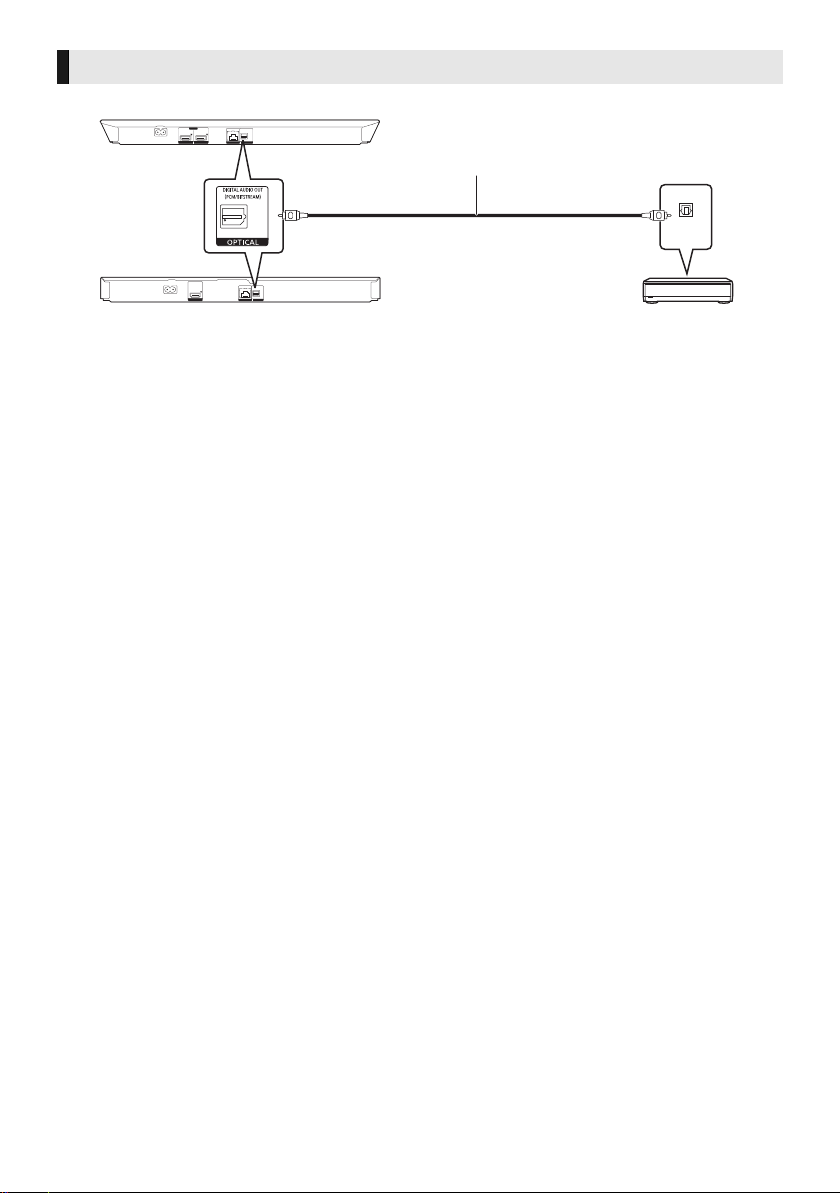
OPTICAL
OPTICAL IN
[BDT330]
Оптический цифровой кабель
Уси литель/ресивер
(приемник)
[BDT130]
≥ Установите “Выход аудио HDMI” в “Выкл.” (> 31).
≥ Задайте “Цифровой аудиовыход” (> 31).
12
(12)
VQT4V76
Page 13

Подключение к сети
SD CARD
[BDT130]
Беспроводной
маршрутизатор и т. д.
Интернет
[BDT330]
[BDT330]
Интернет
Сетевой кабель
[BDT130]
Широкополосный
маршрутизатор и т.д.
Следующие функции нельзя использовать, если устройство имеет широкополосное подключение.
≥ Встроенное ПО можно обновлять (> 16)
≥ Можно пользоваться BD-Live (> 22)
≥ Можно пользоваться VIERA Connect (> 23)
≥ Можно получить доступ к другому устройству (Домашняя Сеть) (> 24)
≥ [BDT330] Данное устройство поддерживает Wi-Fi Direct
беспроводными устройствами без маршрутизатора. Этой функцией можно воспользоваться при
использовании домашней сети и т. д. Доступ к Интернету отсутствует при подключении с помощью Wi-Fi
TM
. (> 25, 33)
Direct
Подробную информацию о способе подключения можно найти в инструкциях по эксплуатации подключаемого
оборудования.
Беспроводное сетевое подключение
[BDT330] Данное устройство имеет встроенную функцию Wi-Fi® и может подключаться к беспроводному
маршрутизатору.
[BDT130] Для использования функции беспроводной связи подключите адаптер беспроводной сети DY-WL5
(поставляется отдельно). Можно использовать только DY-WL5. При использовании DY-WL5 внимательно
прочтите соответствующие инструкции по эксплуатации.
TM
и может обеспечивать беспроводную связь с
Подключение s и настройки
≥ Актуальную информацию по совместимости данного беспроводного маршрутизатора см. по ад
http://panasonic.jp/support/global/cs/
(информация на сайте приведена только на английском языке.)
≥ Данное устройство несовместимо с общественными беспроводными сервисами, предоставляемыми в
аэропортах, на станциях, в кафе и пр.
≥ Меры предосторожности при работе с беспроводным сетевым подключением см. на стр. 3.
Подключение сетевого кабеля
≥ При подключении к периферийным устройствам следует использовать сетевые кабели прямого
подключения (STP) категории 5 или выше.
≥ Вставка любого другого кабеля, кроме LAN, в разъем LAN может повредить устройство.
VQT4V76
ресу
(13)
13
Page 14

Настройка
Настройка беспроводной сети
Выберите способ подключения к точке доступа.
Для получения доп. информации о способах подключения
обратитесь к инструкции по эксплуатации Вашей
беспроводной точки доступа.
Поиск беспроводной сети
WPS ( Кнопочное )
Простая настройка
После подключения нового игрока в первый раз и
нажатия на кнопку [Í] открывается окно основных
настроек.
Подготовка
Включите телевизор и выберите
соответствующий вход видеосигнала.
1 Нажмите [Í].
Oявится окно установки.
2 Выполните настройки, следуя указаниям,
отображаемым на экране.
≥ Данную установку можно выполнять в любое время,
выбрав “Простая настройка” в меню установки. (> 35)
Простая Настройка Сети
После завершения “Простая настройка” вы можете
выполнить “Простая Настройка Сети”.
Выберите “Проводной” или “Беспроводной” и
нажмите [OK].
Простая Настройка Сети
Сначала выберите режим соединения.
Проводной
OK
RETURN
∫ “Проводной”-подключение
Для настройки подключения следуйте указаниям
экранного меню.
∫ “Беспроводной”-подключение
Подготовка к настройке беспроводного
соединения
≥ Получите имя беспроводной сети (SSID*
≥ Если беспроводное подключение
зашифровано, следует подготовить ключ
шифрования.
≥ [BDT130] Если отображается сообщение “Адаптер
беспроводной локальной сети не подключен.”,
проверьте, полностью ли вставлен адаптер
беспроводной сети. В качестве альтернативы
отключите и подключите его. Если отображаемые
сообщения не изменились, обратитесь за
консультацией к продавцу.
Выберите “Поиск беспроводной сети” или “WPS
( Кнопочное )” и нажмите [OK], а затем выполните
настройки, следуя указаниям, отображаемым на
экране.
Беспроводной
1
).
VQT4V76
(14)
14
Page 15
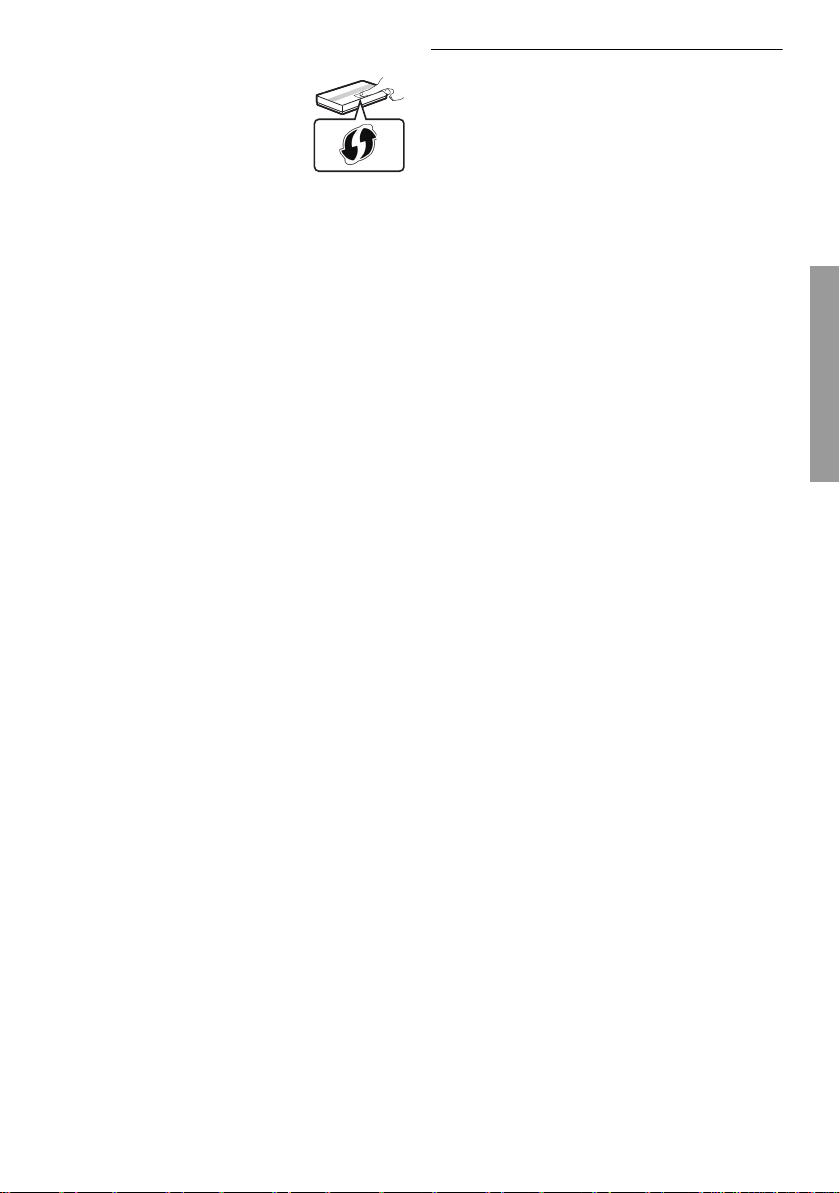
WPS ( Кнопочное ):
*
2
нанапр.,
Если ваш беспроводной
маршрутизатор поддерживает
WPS ( Кнопочное ), вы можете без
затруднений выполнить его
настройку, просто нажав на нем
кнопку WPS.
WPS (Wi-Fi Protected Setup
беспроводной сети) представляет собой стандарт,
упрощающий настройку параметров,
TM
, настройка защищенной
обеспечивающих подключение и безопасность
беспроводных сетевых устройств.
1 Нажмите и удерживайте кнопку WPS или
соответствующую кнопку на беспроводном
маршрутизаторе до тех пор, пока индикатор не
начнет мигать.
≥ Подробнее см. в руководстве по эксплуатации
беспроводного маршрутизатора.
2 Нажмите [OK].
Поиск беспроводной сети:
≥ При выборе пу
нкта “Поиск беспроводной сети”
отображаются доступные беспроводные сети.
Выберите имя сети и нажмите [OK].
– Если имя вашей сети не отобразилось,
повторите поиск, нажав красную кнопку на пульте
ДУ.
– При выборе “Поиск беспроводной сети” не
отображаются скрытые SSID. Введите такое имя
сети вручную с помощью пункта “Настройка
вручную”.
Нажмите [HOME]
> нажмите [OK] для выб
> выберите “Настройки Плейера”
ора “Устан овк а”
> выберите “Сеть” и нажмите [OK]
> выберите “Настройки Сети” и нажмите [OK]
> выберите “Настройка беспроводной сети” и
нажмите [OK]
> выберите “Настройки подсоединения” и
нажмите [OK]
> выберите “Настройка вручную” и нажмите [OK]
≥ Если ваша беспроводная сеть зашифрована,
появится Окно ввода ключа шифрования.
Введите ключ шифрования вашей се
ти.
≥ Смотрите инструкции по эксплуатации концентратора и
маршрутизатора.
≥ Вы можете выполнить эти настройки в любое время,
выбрав “Простая Настройка Сети” в меню начальных
настроек. (> 33)
≥ Вы можете отменить эти настройки индивидуально,
используя “Настройки Сети”. (> 33)
≥ Не используйте данное устройство для подключения к
беспроводной сети, которой вы не имеете права
пользоваться.
ремя автоматического поиска беспроводных
Во в
сетей в сетевом окружении могут отображаться
имена сетей (SSID), которыми вы не имеете права
пользоваться; несмотря на то, что они отображаются
в списке, использование их может быть расценено
как несанкционированный доступ.
≥ После выполнения сетевых настроек данного
устройства могут измениться настройки (уровень
шифрования и пр.) беспроводного маршрутизатора.
и вы испытываете проблемы с доступом в сеть с
Есл
вашего ПК, выполните настройку сетевого
подключения на ПК в соответствии с настройками
беспроводного маршрутизатора.
≥ Пожалуйста, имейте в виду, что подключение к сети без
шифрования чревато несанкционированным
просмотром третьей стороной содержимого ваших
сеансов связи или утечкой таких данных, как личная и
секретная инф
*1
SSID:
SSID (Service Set IDentification) - это имя, используемое
в беспроводных сетях для идентификации конкретной
сети. Передача данных возможна, если на обоих
устройствах SSID совпадает.
*2
Беспроводной маршрутизатор, совместимый с Wi-Fi
Protected Setup
маркировку.
ормация.
TM
, может иметь соответствующую
Подключение s и настройки
VQT4V76
(15)
15
Page 16
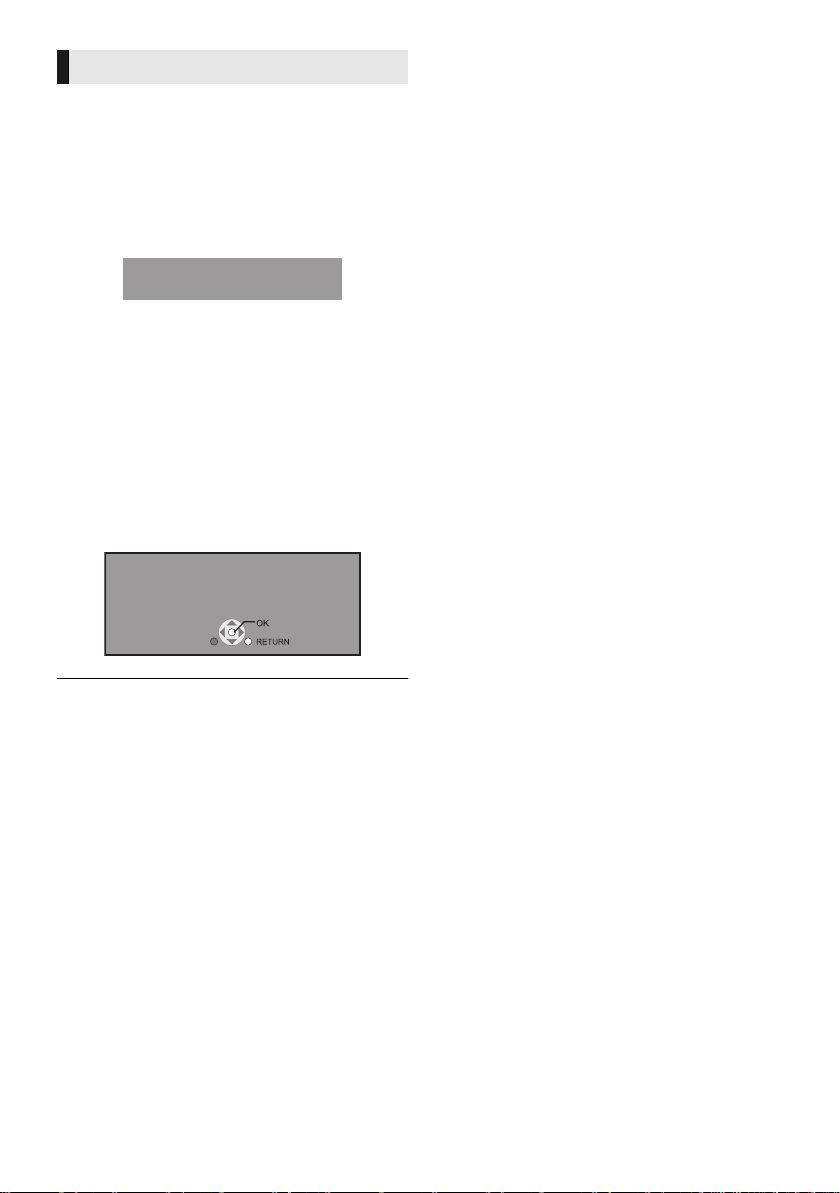
Обновление встроенного ПО
Доступны посл. встроенные
прог. Пожалуйста, обновите
встроен. в Настройках.
Прошивка обновлена.
Текущая версия: x.xx
Периодически Panasonic может выпускать
обновленное встроенное ПО для данного аппарата,
добавляющее или улучшающее способы выполнения
операций. Эти обновления доступны бесплатно.
Данный аппарат способен проверять встроенное ПО
автоматически при подключении к Интернету через
широкополосное соединение.
Если доступна новая версия встроенного ПО,
отображается следующий экран.
Обновление прошивки
Нажмите [HOME]
> нажмите [OK] для выбора “Ус та н ов ка”
> выберите “Н
> выберите “Система” и нажмите [OK]
> выберите “Обновление встроенных программ”
и нажмите [OK]
> выберите “Обновить сейчас” и нажмите [OK]
НЕ ОТКЛЮЧАЙТЕ аппарат от питающей сети и не
выполняйте других операций во время обновления.
После инсталляции встроенного ПО, на дисплее
аппарата отобразится “FIN”. Аппарат перезапустится
и отобразится следующий экран.
астройки Плейера”
Перепрограммирование
пульта дистанционного
управления
Если у вас несколько проигрывателей/рекордеров
Panasonic и пульт дистанционного управления
работает с обоими устройствами одновременно,
необходимо изменить код дистанционного
управления, чтобы избежать подобного. (> 36, “Пульт
Управл.”)
≥ Если загрузка в данный аппарат неудачна или он не
подключен к Интернету, вы можете загрузить
последнее встроенное ПО со следующего
веб-сайта и записать его на CD-R для обновления
встроенного ПО.
http://panasonic.jp/support/global/cs/
(Этот сайт доступен только на английском языке.)
Чтобы просмотреть версию встроенного ПО
данного аппарата. (> 36, “Инф. о версии прогр.
Прошивки”)
рузка займет несколько минут. Она может
≥ Заг
продлиться дольше или может работать
неправильно, в зависимости от среды
подключения.
≥ Чтобы отменить проверку обновления версии
встроенного ПО, установите “Проверка авто. обновл.”
на “Выкл.”. (> 36)
VQT4V76
(16)
16
Page 17
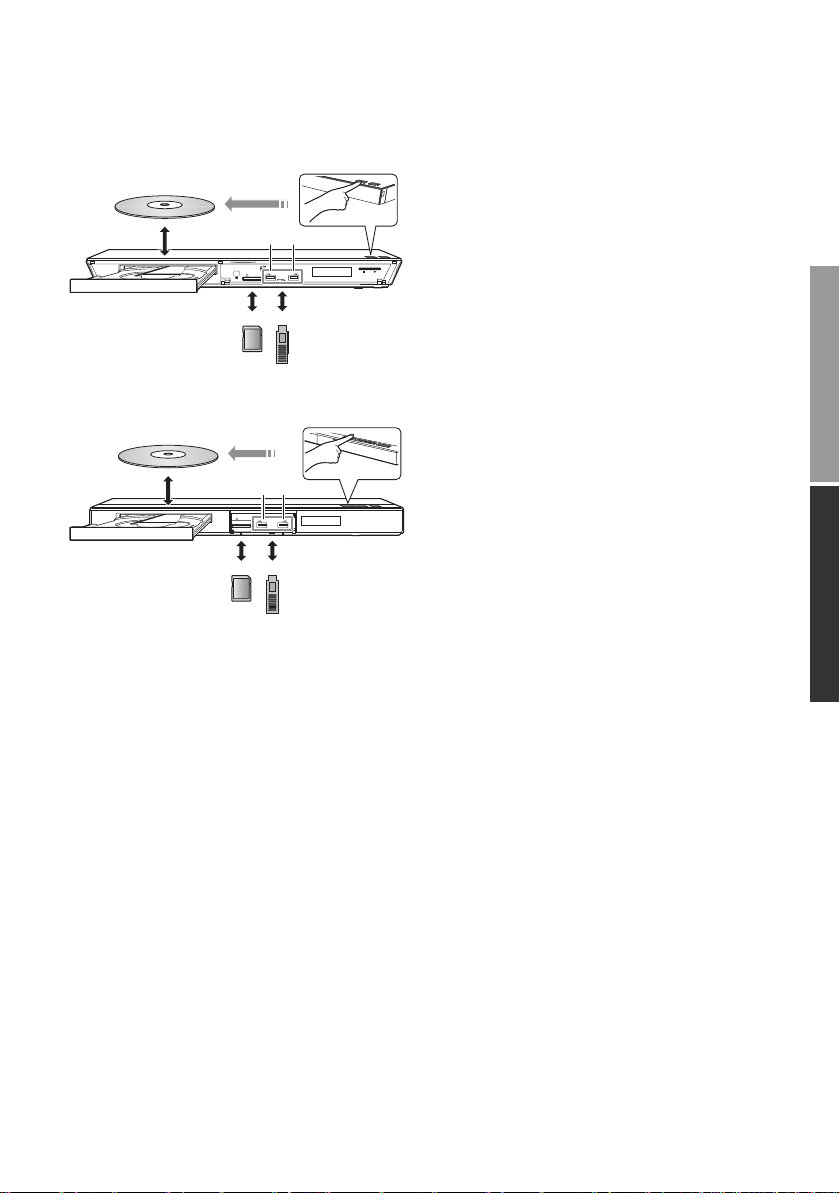
Воспроизведение
Подключение s и настройки
IR
SD CARD
SD CARD
USB1 USB2
USB1 USB2
[BDT330]
[BDT130]
Как вставлять или
извлекать носители
данных
Примечания
≥ При вставке носителя убедитесь, что его лицевая
часть повернута вверх.
≥ При извлечении карты SD, нажмите на ее
центральную часть и вытяните карту наружу.
≥ Если вы подключаете изделие Panasonic с
помощью кабеля USB, на подключаемом аппарате
может отображаться экран начальной настройки.
Подробную информацию смотрите в инструкциях
по эксплуатации подключаемой аппаратуры.
≥ При подключении USB-накопителя используйте
правый порт USB (USB2).
ВНИМАНИЕ!
Не ставьте никаких предметов перед устройством.
Лоток для ди
такие предметы, и это может привести к
неисправности.
сков при открытии может удариться о
VQT4V76
(17)
Воспроизведение
17
Page 18
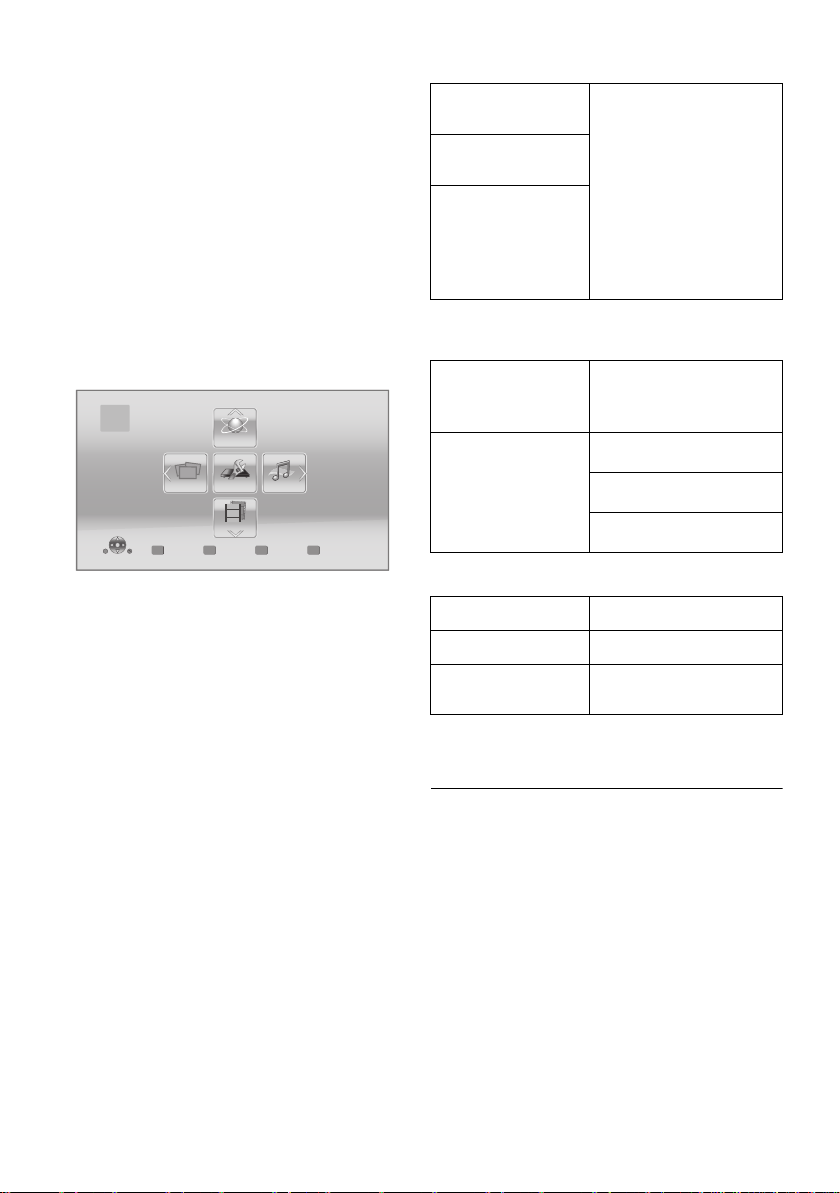
Меню HOME
Видеоролики/Фотографии/Музыка
Управление основными функциями данного аппарата
может осуществляться из меню HOME.
Подготовка
Включите телевизор и выберите соответствующий
вход видео.
1 Нажмите [Í] для включения устройства.
≥ После появления вступительной заставки
сетевой службы отображается меню HOME.
– При подключении к сети содержание
заставки может измениться.
– Можно отключить “Показать баннер” (> 36).
2 Нажмите [OK] или [3, 4, 2, 1] и выберите
нужный пункт.
≥ Если при этом отображаются какие-то другие
пункты, повторите действия.
HOME
Регис тр.
1-го польз.
Сеть
Установка
Видеоролики
Музыка
Blu-ray Disc плеер
Фотографии
Диск
USB
Карта SD
Сеть
Сервис сети
Домашняя Сеть
Уст ано вка
Настройки Плейера
Управлен ие USB
Обои
Воспроизведение
содержимого. (> 20)
≥ Если на носителе
записано содержимое
разных типов, укажите
нужные типы
содержимого или
названия нужных файлов.
≥ “USB1” обозначает левый
порт USB, а “USB2”
обозначает правый порт.
(> 17)
Отображается начальный
экран VIERA Connect.
(> 23)
DLNA клиента (> 25)
Miracast (> 24)
Средства Рендерер (> 26)
(> 30)
(> 22)
Изменение фона меню
HOME.
18
(18)
VQT4V76
Чтобы отобразить меню HOME
Нажмите [HOME].
≥ Отображаемые элементы зависят от медиа.
≥ В необходимых случаях установите “Опция Диска
Смешанных Данных” при использовании диска, на
котором одновременно содержатся файлы данных
(MP3, JPEG, MKV и т. п.) и видеофайлы (BDAV и
AVCHD). (> 36)
Page 19
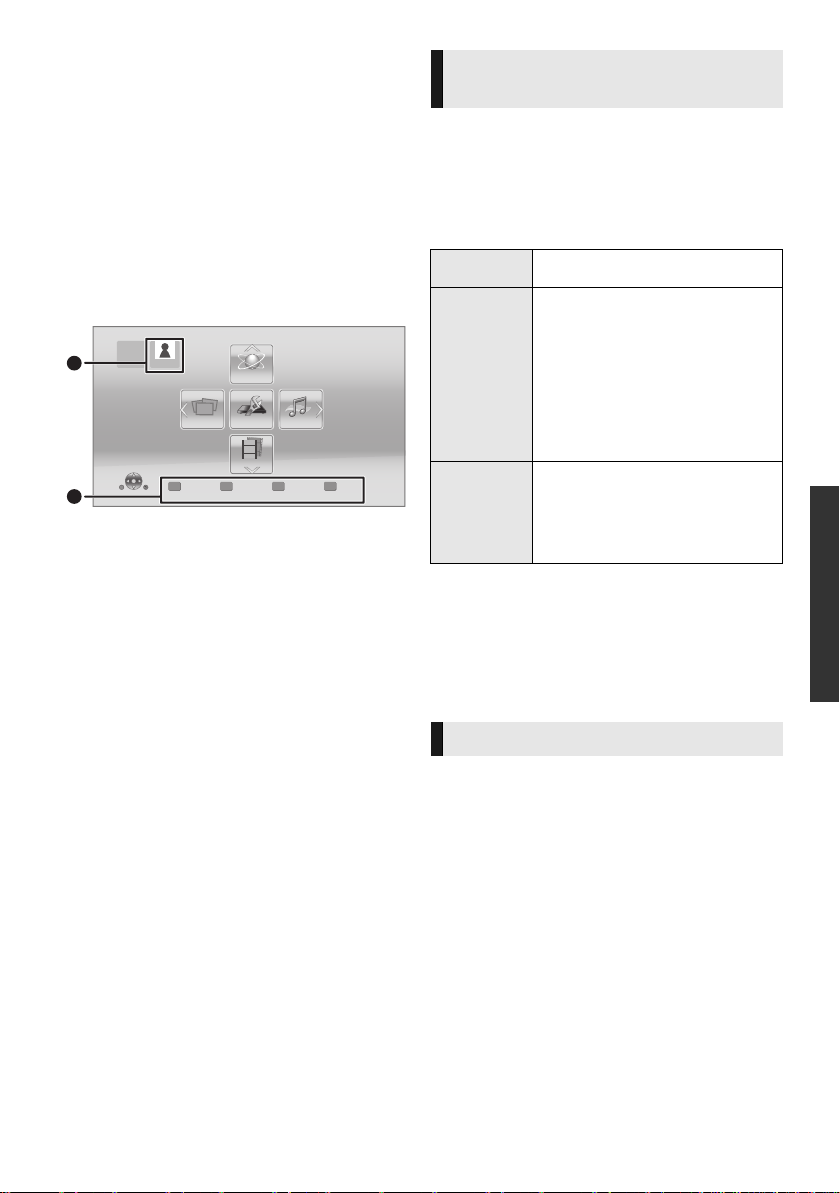
Многопользовательский
A
B
Видеоролики
Музыка
Фотографии
Установка
Сеть
HOME
Польз. 1
Регис тр.
2-го польз.
Польз. 1
Blu-ray Disc плеер
режим
Выбор личных настроек нового
пользователя
Многопользовательский режим позволяет
пользователям устанавливать собственные
настройки и легко переключаться на свои
сохраненные настройки.
Устройством могут пользоваться до 4 человек,
каждый со своими собственными настройками.
Следующие настройки можно выбрать индивидуально.
≥ Пиктограмма пользователя
≥ Фоновое изображение меню HOME
≥ Настройки звука и изображения (> 28, 30)
A Выбранные на данный момент имя пользователя
и пиктограмма
B Выберите личные настройки нового
пользователя и меняйте пользователей с
помощью цветных кнопок.
1 Нажмите [HOME].
2 Нажмите цветную кнопку, означающую выбор
личных настроек нового пользователя.
3 Выберите элемент и измените настройки
согласно указаниям.
Можно установить следующие элементы.
Введите имя
пользователя
Выберите
аватар
Выберите
Обои
Личная настройка имени
пользователя.
Личная настройка пиктограммы
пользователя.
Выберите из. иллюстраций
Изображение можно выбрать из
готовых иллюстраций.
Создайте из. фотографий
Для значка можно выбрать
фотографию с носителей
записываемой информации. (> 28,
“Уст ановк а аватара”)
Личная настройка фона меню HOME.
≥ Помимо готовых вариантов
фонового изображения, также
можно выбрать фотографию с
носителей записываемой
информации. (> 28, “Обои”)
4 Выберите “Подтвердите” и нажмите [OK].
Как изменить личные настройки
пользовательской информации
Выберите “Редактирование Польз. Инф.” в меню
начальных настроек. (> 36)
Воспроизведение
Смена пользователя
Нажимайте на цветные кнопки в меню HOME,
чтобы сменить пользователя, соответствующего
определенной кнопке.
VQT4V76
(19)
19
Page 20

Воспроизведение
1 Вставьте носитель.
Воспроизведение начинается в соответствии с
используемым носителем.
2 Выберите элемент для воспроизведения и
нажмите [OK].
При необходимости повторите эту процедуру.
≥ ДИСКИ ПРОДОЛЖАЮТ ВРАЩАТЬСЯ, ПОКА
ОТОБРАЖАЮТСЯ МЕНЮ. По окончании
воспроизведения нажмите [∫STOP], чтобы сберечь
ресурс электродвигателя устройства, экрана
телевизора и т. д.
≥ MKV/Xvid: последовательное воспроизведение
невозможно.
≥ Невозможно воспроизводить записи AVCHD и MPEG2,
у которых перетащен, скопирован и вставлен на
носитель.
≥ С целью экономии электроэнергии питание устройства
автоматически отключится при отсутствии нажатий на
кнопки в течение приблизительно 30 минут в ре
отличном от воспроизведения (например, при
установке на паузу, отображении меню, отображении
фотоснимков и т. п.).
Операции во время
воспроизведения
Следующие функции могут не действовать в
зависимости от носителя и содержимого.
Стоп
Нажмите [∫STOP].
Позиция остановки запоминается.
Функция возобновления воспроизведения
Нажмите [1PLAY], чтобы возобновить
воспроизведение с этого места.
≥ Данные о месте остановки сбрасываются при
извлечении носителя.
≥ На дисках BD-Video с BD-J функция
возобновления воспроизведения не работает.
жиме,
Поиск/Замедленное движение
Поиск
Во время воспроизведения нажмите
[SEARCH6] или [SEARCH5].
Замедленное движение
У режимі паузи натисніть [SEARCH5].
Скорость увеличивается до 5 шагов.
≥ Музыка, MP3 и т. п.: скорость устанавливается на
одном шаге.
≥ Для возврата к нормальной скорости
воспроизведения нажмите [1PLAY].
Пропуск
Во время воспроизведения или паузы нажмите
[:] или [9].
Перейдите к записи, р
азделу или дорожке.
Покадровое воспроизведение
У режимі паузи натисніть [1] (;1).
≥ Натисніть та утримуйте для послідовної зміни
напрямку перегляду вперед.
≥ Для возврата к нормальной скорости
воспроизведения нажмите [1PLAY].
Изменение звука
Нажмите [AUDIO].
Вы можете изменить номер звукового канала или
язык звуковой дорожки и т. д.
Пауза
Нажмите [;PAUSE].
≥ Повторное нажатие [;PAUSE] или [1PLAY]
во
зобновляет воспроизведение.
VQT4V76
(20)
20
Page 21

Отображение меню и
Воспр.
BD-Video
T1 C1 0:05.14
0:20.52
A
C D
B
Данные 11.12.2007
Размер 500X375
Производ.
Оборуд.
информации о
воспроизведении
Отображение главного меню/
всплывающего меню
Нажмите [TOP MENU] или [POP-UP MENU].
Выберите элемент и нажмите [OK].
Отображение сообщений о
состоянии
Во время воспроизведения нажмите [STATUS].
Сообщения о состоянии предоставляют информацию
о том, что воспроизводится на данный момент.
Каждый раз при нажатии [STATUS] выводимая
информация может меняться или пропадать с
экрана.
≥ В зависимости от носителя и содержимого
отображение может измениться или не появиться.
например, BD-Video
A T: Заголовок, C: Раздел, PL: Список
воспроизведения
B Прошедшее вр
C Текущая позиция
D Общее время
например, JPEG
емя в заголовке
Просмотр видео и фото 3D
Подготовка
Подключите данное устройство к 3D-совместимому
телевизору. (> 10, 11)
≥ Подготовьте, как полагается, телевизор.
≥ Для воспроизведения следуйте инструкциям,
отображаемым на экране.
≥ Настройки 3D (> 29, 32)
≥ Воздержитесь от просмотра 3D-изображений, если
чувствуете себя плохо или у вас устали глаза.
Если во время просмотра 3D-изображений возникнут
головокружение, тошнота или иные неприятные
ощущения, прекратите просмотр и дайте глазам
отдохнуть.
≥ Видео 3D может не выводиться так, как это
установлено в “Формат HDMI” и “Вывод 24p(4K)/24p”
[BDT330] / “Вывод 24p” [BDT130] (> 30).
≥ Во время воспроизведения ф
с экрана “Фотографии” сделайте выбор из списка “3D”.
(Стоп-кадры в формате “2D” воспроизводятся в 2D.)
Если индикация “2D” и “3D” не отображается,
нажмите красную кнопку, чтобы включить просмотр
воспроизводимого содержимого.
отографий в формате 3D
Воспроизведение
VQT4V76
(21)
21
Page 22

Возможность просмотра BD-Live Показ слайдов
С помощью дисков с функцией “BD-Live” можно
воспользоваться приятной возможностью просмотра
дополнительных материалов во время подключения к
Интернету.
Для использования данной функции BD-Live
необходимо подключение устройства USB, а также
подключение к Интернету.
≥ Если устройства USB одновременно подключены к
обоим портам USB, сначала отключите оба
устройства, а затем подключите только то
устройство, которое нужно использовать.
1 Выполните подключение к сети и настройку
параметров. (> 13, 14)
Используйте режим показа слайдов для просмотра
фотографий и выполнения различных настроек во
время воспроизведения.
1 Вставьте носитель.
2 Выберите “Фотографии”.
3 Выберите элемент и нажмите зеленую кнопку.
Можно установить следующие элементы.
Нач.показ
слайдов
2 Подключите устройст во USB с объемом
свободного места не менее 1 ГБ.
≥ Устр ойств о USB используется в качестве
локального запоминающего устройства.
3 Вставьте диск.
∫ Видалення даних з пристрою USB
Выберите “Управление USB” в меню HOME
(> 18), затем выберите “Стереть данные
BD-Video” и нажмите [OK].
≥ Функции и методы работы могут различаться в
зависимости от диска. Указания по их использованию
смотрите на диске и/или Интернет-сайте
производителя дисков.
≥ Для некоторых дисков может потребоваться изменение
“Интернет Доступ BD-Live” (> 34).
Время показа
Эффект Транз.
Повтор Воспр.
≥ Данное устройство не может воспроизводить
фотоснимки, отображаемые как “”.
Начать слайд-шоу.
Возможно поочередное
отображение стоп-кадров из
выбранной папки с постоянным
временным интервалом.
Изменение интервала
отображения.
Выберите эффект во время
просмотра изображений в
режиме показа слайдов.
По желанию выберите установку
повторного показа слайдов.
22
(22)
VQT4V76
Page 23

VIERA Connect
*
ЕЩЕ
НАЗАД
XXXXXX
XXXXXXXXXXXXXXX
XXXXXXXXXXX
XXXXXXXX
XXXX
XXXX
XXXXXX, XXXX
XXXXXXXX
39°C
X
XXXXX
Market
XXXXXXXXXXXXXXXXXXXX
XXXXX
VIERA Connect предоставляет выбор из
множества интернет-услуг, в том числе
перечисленных ниже.
≥ Услуга заказа кинофильмов напрокат в
режиме онлайн
≥ Услуга поиска и просмотра видео
Интернет
(Возможность
использования
интернет-службы)
VIERA Connect дает возможность доступа к
некоторым определенным веб-сайтам,
поддерживаемым Panasonic, и пользования
интернет-содержимым, таким как фотографии,
видеозаписи и т. д., с начального экрана VIERA
Connect.
≥ Во время воспроизведения содержимого носителя
доступ к VIERA Connect при нажатии на [INTERNET]
невозможен.
≥ В следующих случаях можно выполнить настройки с
помощью пунктов меню начальных настроек.
– Когда ограничивается использование VIERA Connect
(> 34, “Блокировка Сервис Сети”)
– При корректировке отображаемого времени
(> 34, “Временной пояс”, “Летнее время”)
≥ Если используется медленное Интернет-соединение,
видеозапись может отображаться неправильно.
комендуется использовать скоростное
Ре
Интернет-соединение со скоростью не менее 6 Мбит/с.
≥ Убедитесь в обновлении встроенного ПО, когда
уведомление об обновлении отображается на экране.
Если встроенное ПО не будет обновлено, вы не
сможете использовать функцию VIERA Connect. (> 16)
≥ Глав но е окно VIERA Connect может изменяться без
предупреждения.
≥ Услуги через VIERA Connect предоставляются
соответствующими провайдерами услуг.
Предоставление таких усл
прекращено без предупреждения. По этой причине
Panasonic не дает гарантии в отношении содержимого
или непрерывности предоставляемой услуги.
≥ Некоторые функциональные возможности веб-сайтов
или материалы службы могут оказаться
недоступными.
≥ Некоторое содержимое не подходит для определенных
категорий зрителей.
≥ Некоторое содержимое будет доступным только в
определенных странах и то
языках.
уг может быть прервано или
лько на определенных
* Иллюстрации приведены в ознакомительных целях,
содержимое может быть изменено без
предупреждения.
Подготовка
≥ Подключение к компьютерной сети (> 13)
≥ Сетевые настройки (> 14)
1 Нажмите [INTERNET].
2 Выберите элемент и нажмите [OK].
Чтобы выйти из VIERA Connect
Нажмите [HOME].
VQT4V76
(23)
Воспроизведение
23
Page 24
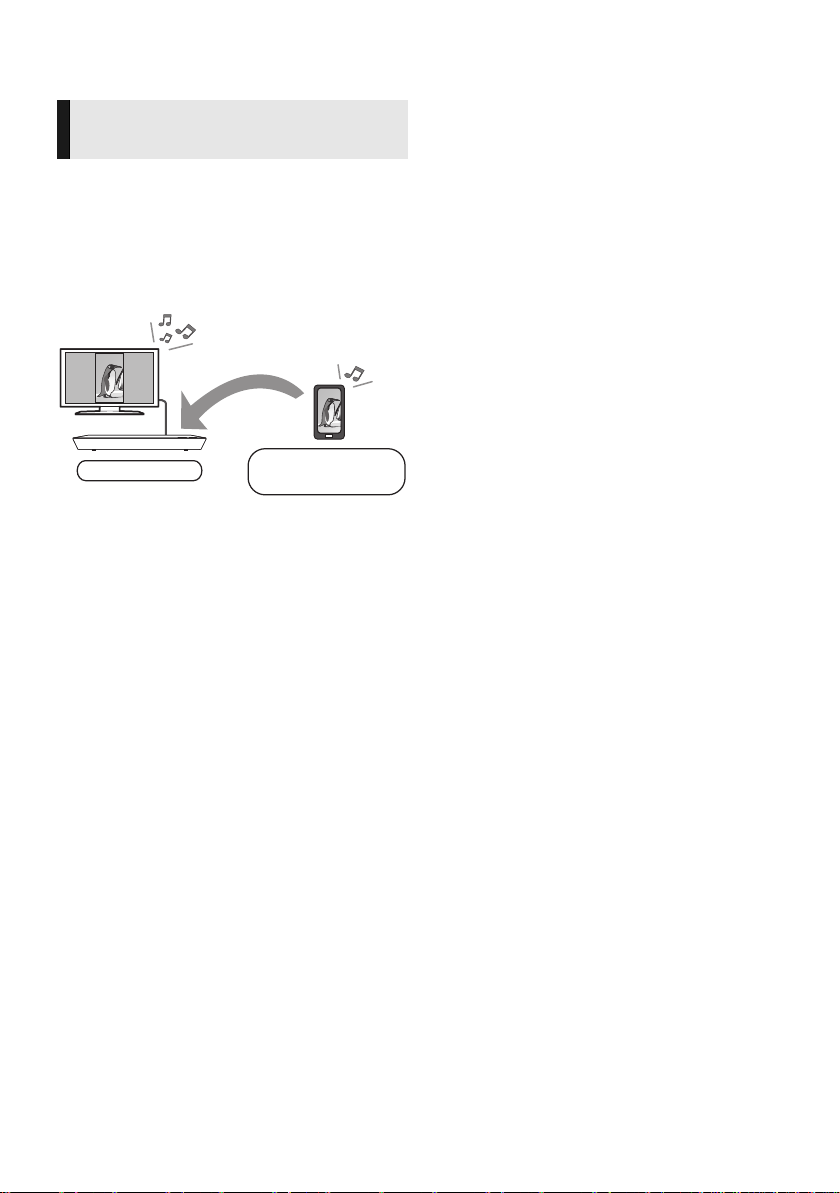
Функция домашней сети
Проигрыватель
Miracast-совместимое
устройство
Использование MiracastTM
[BDT330]
Можно выводить материалы, просматриваемые на
Miracast-совместимом смартфоне и т. п., на большой
экран телевизора.
≥ Поддерживается устройством Android
и выше, сертифицированном Miracast.
За информацией о том, поддерживает ли
смартфон и т. п. Miracast, обратитесь к
изготовителю устройства.
1 Нажмите [MIRACAST].
2 Выполните операции на
Miracast-совместимом устройстве.
≥ На указанном устройстве включите Miracast и
выберите данное устройство (DMP-BDT330) в
качестве подключаемого устройства.
Подробную информацию см. в инструкции по
эксплуатации устройства.
Для выхода из Miracast
Нажмите [HOME].
TM
версии 4.2
24
(24)
VQT4V76
Page 25
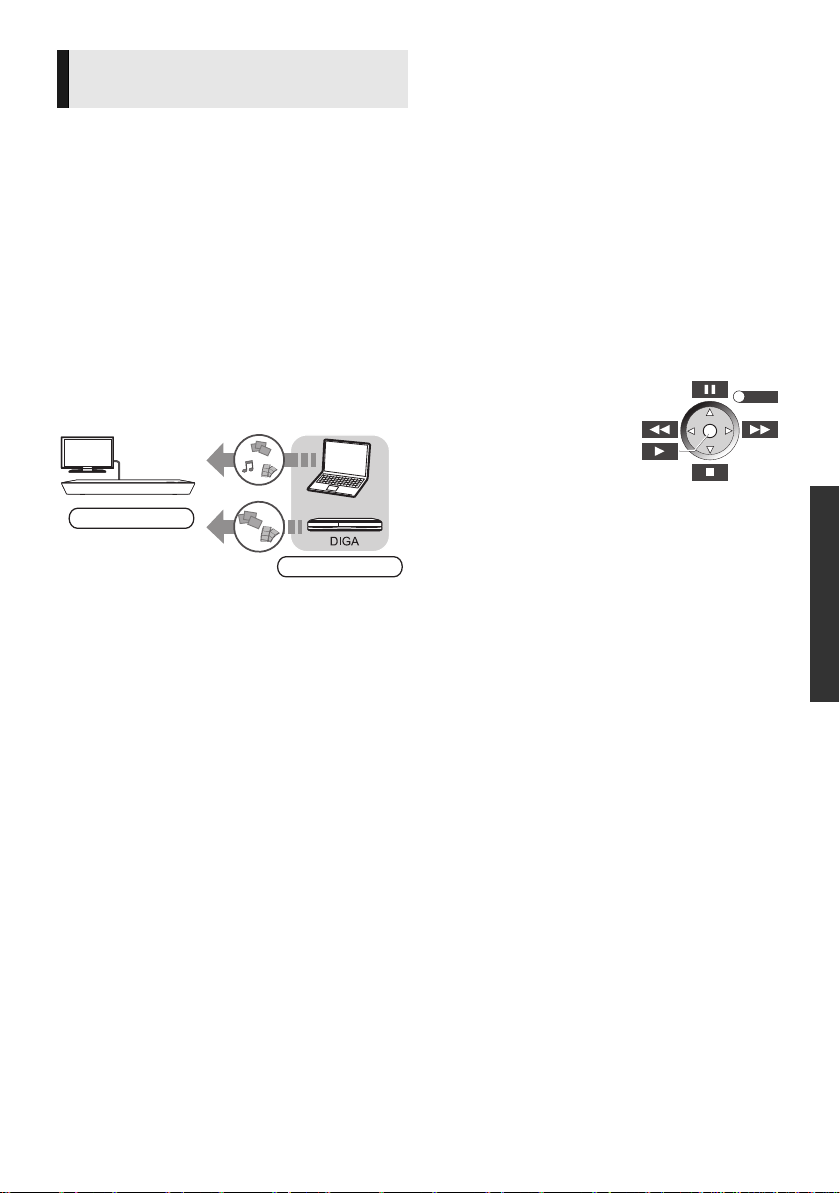
Воспроизведение содержимого
Проигрыватель
Сервер
Пример:
на сервере DLNA
Можно обмениваться фотографиями, видео и
музыкой, которые хранятся на сертифицированном
DLNA сервере мультимедиа (ПК с установленной ОС
Windows 7, смартфоне и т. д.), подключенном к вашей
домашней сети, и просматривать содержимое с
помощью данного проигрывателя.
Имеется также возможность воспроизведения видео
и фотоснимков, записанных на рекордерах
Panasonic, поддерживающих DLNA (DIGA).
Относительно места продажи и т. д. обратитесь на
на
ш веб-сайт. (> 26)
≥ Сведения о поддерживаемых форматах DLNA
(> 43).
≥ Прежде чем использовать функцию DLNA,
обязательно выполните настройки сервера
DLNA для своей домашней сети.
Подготовка
1 Выполните на данном устройстве подключение к
сети (> 13) и настройку параметров сети (> 14).
2 Выполните настройку домашней сети на
подключенном оборудовании.
При подключении не к DIGA,
3 Доб
авьте содержимое и папку в библиотеки
проигрывателя Windows Media
смартфона и т. д.
≥ В списке воспроизведения проигрывателя
Windows Media
воспроизводиться только то содержимое,
которое хранится в библиотеках.
При подключении к DIGA,
3 Зарегистрируйте этот аппарат для своего DIGA.
®
Player может
®
Player или
1 Нажмите [HOME].
2 Выберите “Сеть”.
3 Выберите “Домашняя Сеть”.
4 Выберите “DLNA клиента”.
≥ Для обновления списка нажмите красную
кнопку на пульте дистанционного управления.
≥ [BDT330] Способ подключения можно изменить
на Wi-Fi Direct нажатием зеленой кнопки на
пульте дистанционного управления.
5 Выберите оборудование и нажмите [OK].
6 Выберите элемент для воспроизведения и
нажмите [OK].
≥ Имеются различные удобные функции,
зависящие от типа содержимого, которые
запускаются нажатием [OPTION].
≥ Панель управления
отображается после
начала
воспроизведения.
Нажмите [OK], если не
отображается Панель
управления, и затем
нажмите [RETURN],
чтобы скрыть Панель
управления.
Порядок выхода из домашней сети
Нажмите [HOME].
EXIT
Воспроизведение
VQT4V76
(25)
25
Page 26
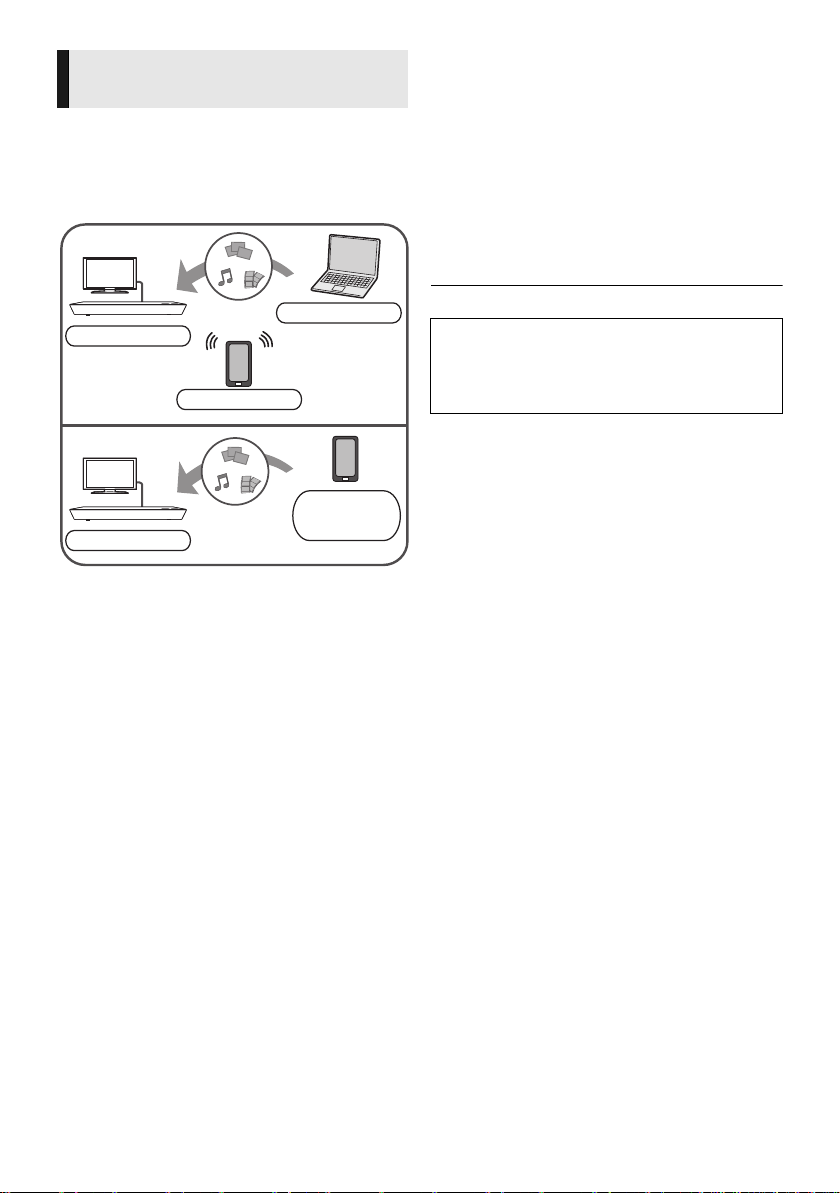
Использование цифрового
Средство визуализации
Сервер
Контроллер
Средство визуализации
Сервер
i
Контроллер
медиаконтроллера
Можно использовать смартфон или планшет в
качестве цифрового медиаконтроллера (DMC) для
воспроизведения материалов с сервера DLNA на
средстве визуализации (данном устройстве).
Возможные варианты применения:
*
* Необходима установка программного обеспечения,
совместимого с DMC.
Подготовка
Выполните шаги 1 и 2. (> 25)
3 Добавьте содержимое и папку в библиотеки
проигрывателя Windows Media
смартфона и т. д.
≥ В списке воспроизведения проигрывателя
Windows Media
воспроизводиться только то содержимое,
которое хранится в библиотеках.
4 Выполните “Настройки Удаленного Устр ойств а”.
(> 34)
≥ Можно зарегистрировать до 16 устройств.
®
Player может
®
Player или
1 Нажмите [HOME].
2 Выберите “Сеть”.
3 Выберите “Домашняя Сеть”.
4 Выберите “Средства Рендерер”.
5 [BDT330] Выберите “Домашняя Сеть” или
“Wi-Fi Direct” и нажмите [OK], затем следуйте
указаниям на экране.
6 Включите оборудование с поддержкой DMC.
Для выхода из экрана Средства Рендерер
Нажмите [HOME].
*
Сведения о DLNA и Средства Рендерер
Более подробную информацию см. на следующем
веб-сайте и в руководствах по эксплуатации
соответствующего оборудования.
http://panasonic.jp/support/global/cs/
(Узел доступен только на английском языке.)
≥ [BDT330] Соединение Wi-Fi Direct во время
использования функции домашней сети является
только временным, и в случае выхода способ
подключения к сети возвращается к первоначальной
настройке.
исимости от устройства или среды подключения
≥ В зав
*
скорость передачи данных может уменьшится.
≥ Для некоторых типов содержимого и подключенного
оборудования воспроизведение невозможно.
≥ Устройства и содержимое, которые не могут
воспроизводиться данным устройством, отображаются
серым цветом.
≥ Воспроизведение данного устройства через
подключенное оборудование возможно исключительно
при использовании DMC.
26
(26)
VQT4V76
Page 27

“HDMI CEC”
Что такое “HDMI CEC” (Consumer Electronics
Control)?
“HDMI CEC” (Consumer Electronics Control) — это
удобная функция, которая позволяет
осуществлять взаимосвязанные операции
данного устройс тва и другого устройства,
совместимого с “HDMI CEC”.
Ви можете використовувати дану функцію,
підключивши устаткування за допомогою кабелю
HDMI*.
Див. інструкції по експлуатації для отримання
докладної інформації про підключення
устаткування.
* [BDT330] Тол ько в случае подключения через разъем
HDMI AV OUT MAIN на этом устройстве.
Підготовка
1 Встановіть “HDMI CEC” на “Вкл.” (> 35).
(Настройка за умовчанням: “Вкл.”.)
2 Встановите операції “HDMI CEC” на
підключеному устаткуванні (наприклад,
телевізор).
3 Включите все “HDMI CEC” сумісне устаткування і
ви
беріть канал входу даного пристрою на
підключеному телевізорі, щоб функція “HDMI
CEC” працювала правильно.
Також при зміні підключення або параметрів
повторите дану процедуру.
Автоматическое переключение
входов
Совместное включение
Когда на устройстве начинается воспроизведение,
автоматически происходит смена входного канала
телевизора и отображается экран данного
устройства.
До того ж, якщо телевізор був вимкнений, він
автоматично вмикається.
Воспроизведение
Совместное выключение
Все підключене устаткування, су
включаючи даний пристрій, автоматично вимикається
при виключенні телевізора.
≥ Данное устройство поддерживает функцию “HDMI CEC”
(Consumer Electronics Control). Однако работа на всех
устройствах HDMI CEC не гарантируется.
місне з “HDMI CEC”,
VQT4V76
(27)
27
Page 28
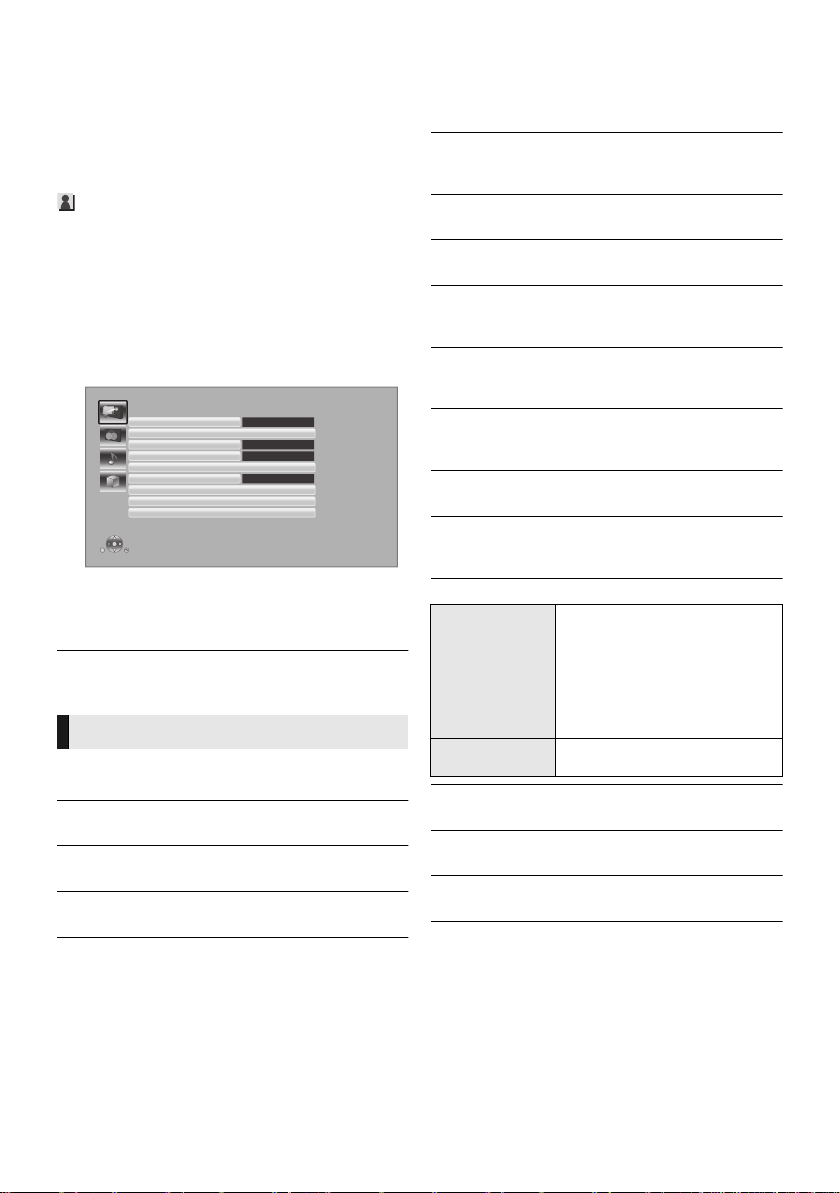
Настройки
Меню управления
Вторич. Видео
Статус
Повтор воспр.
Угол
Cубтитры
Звук. дорож.
Выкл.
Главное меню
Всплывающее меню
Первич. Видео
1MPEG-4 AVC
–
1 ENG Dolby TrueHD ...
Меню опций
С помощью данного меню можно осуществлять
множество операций воспроизведения и настроек.
Доступные варианты выбора различаются в
зависимости от содержимого и состояния устройства.
Информация о многопользовательском режиме
: Настройки элементов с данным обозначением
сохраняются соответствующими пользователями,
зарегистрированными в меню HOME.
Подробную информацию о регистрации и смене
пользователей см. на стр. 19.
1 Нажмите [OPTION].
≥ При воспроизведении музыки выберите
“Настройки воспроизведения” и нажмите [OK].
например: BD-Video
2 Выберите элемент и измените настройки.
Для выхода из окна
Нажмите [OPTION].
О языках: (> 43)
Меню управления
∫ Звук. дорож.
Показывает или изменяет звуковую дорожку.
∫ Аудио канал
Выбирает номер звукового канала.
∫ Cубтитры
Измените настройки субтитров.
∫ Угол
Выберите номер угла.
∫ Повтор воспр.
Выбор пункта для повтора.
≥ В зависимости от носителя пункты будут показаны
по-разному.
≥ Выберите “Выкл.” для отмены.
∫ ВЫБОРОЧ.
Выбирает использование или отмену
воспроизведения в случайном порядке.
∫ Нач.показ слайдов
Начать слайд-шоу.
∫ Статус
Отображение сообщений о состоянии.
∫ Поверн. вправо
∫ Поверн. влево
Повернуть фиксированное изображение.
∫ Обои
Устан овк а стоп-кадра в качестве фонового
изображения меню HOME. (> 18)
∫ Ус та нов ка аватара
Установите фотографию в качестве значка
пользователя. (> 19)
∫ Видео
Отображается способ записи исходного видео.
∫ Первич. Видео
Отображается способ записи первичного исходного
видео.
∫ Вторич. Видео
Выбор включения/выключения
изображений. Отображается
способ записи исходного видео.
Видео
≥ Во время поиска/медленного
воспроизведения или
покадрового воспроизведения
отображается только основная
видеозапись.
Звук. дорож.
Выберите включение или
выключение изображений и язык.
∫ Гла вн ое меню
Отображение Главное меню.
∫ Всплывающее меню
Отображение Всплывающее меню.
∫ Меню
Отображение Меню.
(28)
28
VQT4V76
Page 29

Настройка изображения
∫ Режи м Изображения
Выбор режима качества изображения в процессе
воспроизведения.
≥ В случае выбора “Польз.” можно выполнить
настройки в “Настр. Изображ.”.
∫ Настр. Изображ.
Можно осуществить настройки определенного
качества изображения.
∫ Прогрессив.
Выберите метод конверсии для прогрессивного
выхода для соответствия типу отображаемого
материала.
≥ Если видео искажается при выборе “Авто”,
выберите “Видео” или “Фильм”, в зависимости от
воспроизводимого материала.
∫ 24p
Фильмы и другие материалы, записанные в режиме
DVD-Video и 24p, воспроизводятся в 24p.
≥ Это возможно только в следующих случаях:
– [BDT330] при установке “Вывод 24p(4K)/24p” на
“24p(4K)” или “24p” (> 30) и воспроизведении
диска, записанного со скоростью 60 кадров в
секунду.
–
[BDT130] Толь к о когда вы выбрали “Вкл.” в
“Вывод 24p” (> 30) и воспроизводите диски,
записанные со скоростью 60 кадров в секунду.
≥ Может не работать с содержимым PA L.
∫ Сброс Уст ано вк а Изображения
Возвращение настроек видео к заводским.
Настройка звука
∫ Ус ил . Диалогов
Громкость центрального канала увеличивается,
чтобы лучше слышать диалог.
≥ Данная функция эффективна для многоканального
звука с разъема HDMI AV OUT только в случае
установки “Цифровой аудиовыход” на “PCM”
(> 31).
Настройки 3D
∫ Вывод. Тип
Оригинальный
Совмещенный
от 2D до 3D
∫ Расстояние
Установите значение воспринимаемой глубины.
∫ Уровень граф. ото бр.
Положение в формате 3D для меню опций, экрана
сообщений и т. п. можно регулировать во время
воспроизведения в формате 3D.
Сохраняйте исходный формат
изображения.
Формат 3D-изображений
содержит левый и правый
экраны.
Конвертирует 2D-изображения в
формат с эффектом 3D.
VQT4V76
(29)
Настройки
29
Page 30

Меню Нач. наст.
OK
RETURN
HDMI выход
Настр. Изображ.
Режим Изображения Нормал.
Настройки Плейера
Система
Уровни
Сеть
Язык
3D
Звук
Изображение
Измените параметры устройства, если нужно.
Параметры не изменятся, даже если вы переключите
устройство в дежурный режим.
Некоторые пункты в меню начальных настроек
общие с меню опций. С помощью обоих меню можно
получить одинаковый эффект.
Информация о многопользовательском режиме
: Настройки элементов с данным обозначением
сохраняются соответствующими пользователями,
зарегистрированными в меню HOME.
Подробную информацию о р
пользователей см. на стр. 19.
1 Нажмите [HOME].
2 Нажмите [OK] для выбора “Уст ано вк а ”.
3 Выберите “Настройки Плейера”.
4 Выберите элемент и измените настройки.
Для выхода из окна
Нажмите [HOME].
Изображение
∫ Режи м Изображения (> 29)
∫ Настр. Изображ. (> 29)
(30)
30
VQT4V76
егистрации и смене
∫ HDMI выход
Нажмите [OK] для отображения следующих настроек:
¾ Формат HDMI
Элементы, которые поддерживаются
подключенными устройствами, показаны на экране
как “¢”. Если выбран любой элемент без “¢”,
изображения могут искажаться.
≥ Если выбран “Автоматический”, автоматически
выбирается выходное разрешение, наилучшим
образом подходящее для подключенного
телевизора.
≥ Для просмотра видео высокой четкости,
сконвертированного в 1080p необходимо
подключить аппарат непосредственно к
телевизору с поддержкой 1080p (Телевидения
высокой че
HD телевизору через другое оборудование,
промежуточное оборудование также должно
ткости). Если аппарат подключается к
поддерживать 1080p.
¾ Вывод 24p(4K)/24p [BDT330]
С помощью данной настройки выбирается способ
вывода материала, записанного в формате 24p*
1
,
такого как фильмы.
24p(4K)
Вывод сигналов, преобразованных
с повышением до 4K*
2
.
24p Вывод в формате 24.
≥ Подключите телевизор с поддержкой каждого
выходного сигнала (4K или 1080/24p) к разъему
HDMI AV OUT MAIN данного устройства.
≥ “24p(4K)” работает только при воспроизведении
в 2D.
≥ При воспроизведении DVD-Video установите
данный параметр на “24p(4K)” или “24p”, а затем
“24p” в “Настройка изображения” (> 29) на
“Вкл.”.
≥ Если воспроизводятся изображения BD-Video/
DVD-Video, отличающиеся от формата 24p,
изображения выводятся в формате 60p.
¾ Вывод 24p [BDT130]
Если данное устройство подключено к телевизору,
поддерживающему выходной сигнал 1080/24p,
фильмы и другие материалы, записанные в
формате 24p*
≥ При воспроизведении DVD-Video, установите
1
, выводятся в формате 24p.
“Вкл.” и затем установите “24p” в “Настройка
изображения” (> 29) в “Вкл.”.
≥ Если воспроизводятся изображения BD-Video/
DVD-Video, отличающиеся от формата 24p,
изображения выводятся в формате 60p.
*1
Прогрессивные изображения записываются со
скоростью 24 кадра в секунду (пленочная
кинозапись). Многие фильмы формата BD-Video
записаны с частотой 24 кадра в секунду в
соответствии с пленочными видеоматериалами.
*2
Техн ология изображения/отображения высокой
четкости с разрешением примерно 4000 (по
горизонтали) k 2000 (по вертикали) пикселей.
Page 31

¾ Цветовой режим HDMI
С помощью данной настройки выбирается
преобразование цветового пространства сигнала
изображения.
¾ Выход в реж. глубок. цвета
Данная настройка служит для выбора,
использовать ли вывод Deep Colour, если
подключен телевизор, поддерживающий Deep
Colour.
¾ Флажок Типа Содержимого
Если в подключенном телевизоре есть поддержка
этой функции, он будет настраиваться, в
зависимости от содержимого воспроизведения, на
оптимальный вывод.
¾ Режим вывода HDMI(SUB) [BDT330]
Ука жите, выводить ли видео с разъема HDMI AV
OUT SUB.
Звук
∫ Ус ил . Диалогов (> 29)
∫ Компрессия динамич. уровня
Вы можете слушать при низкой громкости, но
слышать диалоги отчетливо.
(только Dolby Digital, Dolby Digital Plus и Dolby
TrueHD)
≥ “Автоматический” действует при воспроизведении
Dolby TrueHD.
∫ Цифровой аудиовыход
Нажмите [OK] для отображения следующих настроек:
¾ Dolby D/Dolby D +/Dolby TrueHD
¾ DTS/DTS-HD
Выберите выходной аудиосигнал.
≥ Выберите “PCM”, если подключенная аппаратура
не может декодировать соответствующий
формат звука. Данный аппарат декодирует
аудиоформат и передает аудиосигнал на
подключенное оборудование.
≥ Уста новка неправильных настроек может
привести к шуму.
¾ BD-Video Втор. Ауд.
Выберите, смешивать или нет основной
аудиоканал и дополнительный аудиоканал
(включая звук щелчка кнопки).
Если выбран “Выкл.”, аппарат будет
воспроизводить только основной аудиоканал.
¾ Выход аудио HDMI
Данный параметр выбирает, нужно ли выводить
аудио с HDMI.
≥ Выберите “Выкл.”, если телевизор подключен к
данному аппарату через разъем HDMI AV OUT, а
аппарат также подключен к другим устройствам,
таким как усилитель/ресивер через разъем
OPTICAL.
VQT4V76
(31)
Настройки
31
Page 32

∫ PCM нижнее преобразов.
Выберите, как воспроизводить аудиосигнал с
частотой дискретизации 96 кГц для выхода PCM из
OPTICAL.
≥ Если выбран “Вкл.”, то будут воспроизводиться
сигналы, конвертированные в 48 кГц.
≥ Если выбран “Выкл.”, и подключено оборудование,
не поддерживающее 96 кГц, звук не будет
воспроизводиться нормально.
≥ Сигналы конвертируются на 48 кГц, несмотря на
параметры в следующих случаях:
– когда ча
– когда на диске есть защита от копирования
– если “BD-Video Втор. Ауд.” установлен на “Вкл.”
∫ Низведение
Выберите систему понижающего микширования
многоканального звука в 2-канальный.
≥ Выберите “Окр. зв. зак.”, если подключенная
аппаратура поддерживает функцию
моделирования окружающего звука.
≥ Эффект понижающего микширования недоступен
при установке “Цифровой аудиовыход” на
“Bitstream”.
≥ Звук будет выводиться как “Стерео” в следующих
случаях.
– Воспроизведение AVCHD
– Воспроизведение дополнительного аудиоканала
∫ DTS Neo:6
2-канальный (2.1-канальный) звук перед выводом
расширяется до 7-канального (7.1-канального).
≥ Эта функция действует при соблюдении
следующих условий:
– Аудиосигнал выводится через разъем HDMI AV
– Выводится аудиосигнал, записанный с частотой
–“Цифровой аудиовыход” установлен на “PCM”
стота дискретизации сигналов
составляет 192 кГц
(включая звук щелчка кнопки).
OUT.
96 кГц или ниже.
при выводе аудиосигнала, отличного от PCM.
3D
∫ Тип воспроизведения 3D диска
Выберите метод воспроизведения видео для
3D-совместимого программного обеспечения.
∫ 3D AVCHD воспр.
Выберите способ вывода видео в формате 3D
AVCHD.
∫ Отображение сообщ. для 3D
Для запуска 3D-совместимого программного
обеспечения воспроизведения видео установите
открытие или закрытие экрана предупреждения о
включении режима 3D.
∫ Уровень граф. ото бр. (> 29)
32
(32)
VQT4V76
Page 33

Язык
Сеть
∫ Предпочт. муз.файла
Выберите язык для звука.
≥ Если выбран “Оригинальный”, будет
использоваться оригинальный язык каждого диска.
≥ Введите код (> 43) во время выбора “Другие
¢¢¢¢”.
∫ Предпочт. субтитры
Выберите язык для субтитров.
≥ Если выбран “Автоматический”, а язык, выбранный
для “Предпочт. муз.файла” недоступен, субтитры
появятся автоматически на том языке, который
доступен на этом диске.
≥ Введите код (> 43) во время выбора “Другие
¢¢¢¢”.
∫ Предпочт. меню
Выберите язык для меню диска.
≥ Введите код (> 43) во время выбора “Другие
¢¢¢¢”.
∫ Текст Субтитров
Выберите подходящий элемент, соответствующий
используемому языку для текста субтитров MKV/
Xvid.
≥ Данный пункт отображается только после
воспроизведения файла.
∫ Язык на экране
Выберите язык для данных меню и экранных
сообщений.
∫ Простая Настройка Сети (> 14)
∫ Настройки Сети
Выполните относящиеся к сети настройки
индивидуально.
Нажмите [OK] для отображения следующих настроек:
¾ Режим локальной сети
Выбор способа подключения локальной сети.
≥ [BDT330] Выберите “Беспроводной Мастер” во
время беспроводного сетевого подключения
между данным устройством и устройством
домашней сети. При выборе данного элемента
подключение к Интернету отсутствует.
¾ Настройка беспроводной сети
Благодаря этой функции можно установить
настройки беспроводного маршрутизатора и
подключения. Также можно проверить текущие
настройки подключения и состояние подключения.
Нажмите [OK] для отображения следующих
настроек:
Настройки подсоединения
Отображается мастер подключения
беспроводного маршрутизатора.
Настр. Режима Двойной Скорости (2.4ГГц)
Устан овк а скорости подключения для формата
беспроводной связи на частоте 2,4 ГГц.
≥ Если выполняется подключение с
использованием “Режим Дв. Скор. (40МГц)”,
2 канала используют тот же частотный
диапазон и возрастает риск возникновения
помех приему. Это может привести к падению
скорости подключения или его
нестабильности.
¾ IP Адрес / Настройки DNS
Предназначен для проверки состояния сетевого
подключения и настройки IP-адреса и DNS.
Нажмите [OK], чтобы показать соответствующую
настройку.
¾ Настройки Прокси Сервера
Предназначен для проверки состояния
подключения к Proxy-серверу и выполнения
настроек.
Нажмите [OK], чтобы показать соответствующую
настройку.
Настройки
VQT4V76
(33)
33
Page 34

¾ Настройки Сервиса Сети (> 23)
(VIERA Connect)
Нажмите [OK] для отображения следующих
настроек:
Временной пояс
Устан овк а на устройстве времени,
соответствующего местонахождению
пользователя.
≥ Некоторое содержимое VIERA Connect
требует установки часового пояса. Установите
часовой пояс при необходимости.
Летнее время
Выберите “Вкл.” при использовании летнего
времени.
¾ Настройки Удаленного Устройства (> 26)
Нажмите [OK] для отображения следующих
настроек:
Операция над Уд. Устр.
Включите возможность управления с помощью
DMC.
≥ Если выбран “Вкл.”, включится “Быстрый
старт”.
Ввод Названия Устройства
Задайте имя данного устройства, которое будет
отображаться в списке подключенного
оборудования.
Регистрационный Тип
Разрешите подключение
Автоматический
Ручной
Список Удаленных Устройств
Регистрация/отмена регистрации отображаемого
оборудования выполняется при выборе “Ручной”
в “Регистрационный Тип”.
¾ Интернет Доступ BD-Live (> 22)
Можно ограничить доступ к Интернет при
использовании функций BD-Live.
≥ Если выбран “Предел”, доступ к Интернет
разрешен только для контента BD-Live,
имеющего сертификаты владельца контента.
всему оборудованию,
осуществляющему доступ к
данному устройству.
Установите индивидуальные
разрешения на подключение
для оборудования,
осуществляющего доступ к
данному устройству.
Уровни
Пароль для следующих пунктов является общим.
Не забудьте свой пароль.
∫ Рейтинг DVD-Video
Установите уровень для ограничения
воспроизведения DVD-Video.
∫ Рейтинг BD-Video
Установите предел возраста для воспроизведения
BD-Video.
∫ Блокировка Сервис Сети
Ограничение возможно с помощью VIERA Connect.
34
(34)
VQT4V76
Page 35

Система
∫ Простая настройка
Вы можете выполнить основные настройки.
∫ Настройки ТВ
Нажмите [OK] для отображения следующих настроек:
¾ Формат ТВ
Установите в соответствии с типом подключенного
телевизора.
Если подключен телевизор с форматным
соотношением 4:3 и воспроизводится изображение
в формате 16:9:
Боковые
стороны
обрезаются
таким
4:3 Вырав.
4:3 Поч. Ящ.
Если подключен широкоэкранный телевизор 16:9 и
воспроизводится изображение с соотношением
сторон 4:3:
16:9
16:9 полноэкр.
образом, что
изображение заполняет экран.
Если воспроизводится
BD-Video, видеосигнал
воспроизводлится как “4:3 Поч.
Ящ.”.
В верхней и
нижней
частях
изображения
появляются
черные полосы.
Видеосигнал воспроизводится
с соотношением сторон 4:3 в
центре экрана.
Видеосигнал воспроизводится
как горизонтально растянутое
изображение формата 16:9.
¾ Система ТВ
Выполните настройку, так чтобы она совпадала с
телевизионной системой подключенного
телевизора.
¾ Функция Хранителя Экр.
Это предотвращает прожиг на экране.
≥ При установке на “Вкл.”:
Если отображается список содержимого для
воспроизведения и не выполняется ни одной
операции в течение 10 минут или более, экран
автоматически переключается на меню HOME.
≥ При воспроизведении, во время паузы и т. д.
данная функция недоступна.
¾ Сообщения на экране
Выберите, нужно ли автоматически показывать
сообщения статуса.
¾ HDMI CEC
Устан овк а для использования функции “HDMI CEC”
при подключении с помощью кабеля HDMI к
устройству, поддерживающему “HDMI CEC”.
≥ Виберіть “Выкл.”, якщо не бажаєте
використовувати “HDMI CEC”.
VQT4V76
(35)
Настройки
35
Page 36

∫ Настройки устройства
Нажмите [OK] для отображения следующих настроек:
¾ Опция Диска Смешанных Данных
Виберіть на дисках контент для відтворення з
обома файлами даних та відео.
≥ В случае выбора “MP3/JPEG/MKV”
воспроизведение с использованием функции
меню видео (кроме MKV/Xvid) невозможно.
≥ Якщо обрати “BDAV/AVCHD”, файли даних не
зможуть відтворюватися.
¾ Передняя Индикаторная
Изменяет яркость дисплея устройства.
≥ В случае выбора “Автоматический” дисплей
подсвечивается и становится тусклым только во
время воспроизведения.
¾ Голубой светодиод [BDT330]
Можно установить, должен ли загораться синий
светодиод в центре данного устройства при его
включении.
¾ У. СИД HDMI(SUB) V.OFF [BDT330]
Установите, должен ли засвечиваться HDMI (SUB)
V.OFF.
(Загорается при установке “Режим вывода
HDMI(SUB)” (> 31) на “V.OFF(Выкл. Вид)”.)
¾ Редактирование Польз. Инф.
Изменение пользовательской информации,
зарегистрированной в меню HOME.
∫ Показать баннер
Можно выбрать, должна ли появляться заставка
после включения данного устройства. (> 18)
∫ Быстрый старт
Увеличивается скорость включения из режима
ожидания.
≥ При установке в положение “Вкл.” внутренний блок
управления включается и потребление
электроэнергии в режиме ожидания увеличивается
по сравнению с установкой в положение “Выкл.”.
(О потреблении электроэнергии > 42)
∫ Пульт Управл.
Измените код дистанционного управления, если
другие изделия Panasonic реагируют на данный пульт
дистанционного управления.
∫ Обновление встроенных программ (> 16)
Нажмите [OK] для отображения следующих настроек:
¾ Проверка авто. обновл.
Если данное оборудование остается
подключенным к Интернет, выполнится проверка
наличия последней версии встроенного ПО при
включении и можно будет выполнить при
необходимости обновление.
¾ Обновить сейчас
Если доступно обновление встроенного ПО, можно
обновить его вручную.
∫ Информация о системе
Нажмите [OK] для отображения следующих настроек:
¾ Лицензия Прог. Обес.
Отображается информация о программном
обеспечении, которое используется данным
устройством.
¾ Инф. о версии прогр. Прошивки
Отображение версии прошивки данного устройства
и модуля беспроводного сетевого подключения.
∫ Настройки по умолчанию
При этом все значения в меню начальных настроек и
меню опций возвращаются к параметрам по
умолчанию, кроме некоторых настроек сети, уровней
доступа, кода дистанционного управления, языка
экранных сообщений и т. д.
36
(36)
VQT4V76
Page 37

Справочный материал
Настройки
Поиск и устранение
неполадок
Перед запросом услуги выполните следующие
проверки.
Если проблема не устранена, обратитесь к своему
дилеру за рекомендациями.
Уст ано вл ена ли последняя версия встроенного
ПО?
Компания Panasonic постоянно улучшает
прошивку устройства, чтобы обеспечивать своих
клиентов возможностью пользоваться новейшей
технологией. (> 16)
Следующее не означает проблемы с
устрой ством:
– Постояные звуки при вращении диска.
– Искажение изображения при поиске.
– Искажение изображения при замене дисков 3D.
∫ Аппарат не реагирует на команды
дистанционного управления или
кнопки передней панели.
Отключите сетевой шнур, подождите 1 минуту, а
затем снова его подключите.
∫ Невозможно извлечь диск.
1 Включите устройство.
2 Одновременно нажмите и удерживайте кнопку
[OK], желтую и синюю кнопки на пульте
дистанционного управления более 5 секунд.
–“00RET” отображается на дисплее аппарата.
3 Многократно нажимайте кнопку [1](вправо) на
пульте дистанционного управления, пока на
дисплее устройства не отобразится “06 FTO”.
4 Нажмите [OK].
Общие указания
Чтобы вернуться к заводским настройкам.
¾ Выберите “Да” в “Настройки по умолчанию” в
меню Уст ан овк а. (> 36)
Для возвращения всех настроек к заводским.
¾ Выполните сброс устройства следующим
образом:
1 Включите устройство.
2 Одновременно нажмите и удерживайте кнопку
[OK], желтую и синюю кнопки на пульте
дистанционного управления более 5 секунд.
–“00RET” отображается на дисплее аппарата.
3 Многократно нажимайте кнопку [1](вправо) на
пульте дистанционного управления, пока на
дисплее устройства не отобразится “08 FIN”.
4 Нажмите и удерживайте кнопку [OK] не менее
5 секунд.
Пульт дистанционного управления работает
неправильно.
¾ Замените элементы питания пульта ДУ. (> 5)
¾
В пульте ДУ и основном блоке устройства
используются различные коды.
Если при нажатии кнопки на пульте ДУ на дисплее
устройства отображается “
пульте ДУ.
Нажмите и удерживайте [OK] и отображаемый
номер (“”) в течение более 5 секунд.
Режим телевизионного тюнера не отображается,
когда телевизор включен.
¾ Так ое возможно в зависимости от настроек
телевизора, если “Быстрый старт” настроено на
“Вкл.”.
¾ В зависимости от телевизора данное явление
можно избежать, переподключив кабель HDMI к
другому разъему входа HDMI или изменив
настройку автоматического соединения HDMI.
Забыт пароль для родительского контроля.
Вы хотите отменить уровень родительского
контроля.
¾ Уровень родительского контроля возвращается к
заводским настройкам.
1 Включите устройство.
2 Одновременно нажмите и удерживайте кнопку
[OK], желтую и синюю кнопки на пульте
дистанционного управления более 5 секунд.
–“00RET” отображается на дисплее аппарата.
3 Многократно нажимайте кнопку [1](вправо) на
пульте дистанционного управления, пока на
дисплее устройства не отобразится “03 VL”.
4 Нажмите [OK].
Данное устройство не распознает
USB-подключение корректно.
¾ Отсоедините и еще раз подключите кабель USB.
Если подключение все еще не распознается,
отключите питание данного устройства и
включите снова.
¾ Данное изделие может не распознавать
USB-устройства при использовании следующих
вариантов подключения :
– USB-концентратора
– удлинительного USB-кабеля, отличного от
поставляемого, с адаптером беспроводной
сети DY-WL5 (поставляется отдельно)
¾ При подключении жесткого диска USB к данному
аппарату, используйте кабель USB, входящий в
комплект же
¾ При подключении USB-накопителя используйте
правый порт USB (USB2). (> 17)
сткого диска.
SET
”, измените код на
VQT4V76
(37)
Справочный материал
37
Page 38

Изображение
Изображения с данного устройства не
воспроизводятся на телевизоре.
Изображение искажено.
¾ Неправильное разрешение выбрано в “Формат
HDMI”. Сбросьте настройки следующим образом:
1 Включите устройство.
2 Одновременно нажмите и удерживайте кнопку
[OK], желтую и синюю кнопки на пульте
дистанционного управления более 5 секунд.
–“00RET” отображается на дисплее аппарата.
3 Многократно нажимайте кнопку [1](вправо) на
пульте дистанционного управления, пока на
дисплее устройства не отобразится “04 PRG”.
4 Нажмите и удерживайте кнопку [OK] не менее
5 секунд.
Повторно установите элемент. (> 30)
– Если аудиосигнал Dolby Digital Plus, Dolby
TrueHD и DTS-HD не выводится надлежащим
образом, выберите “Да” в “Наст
умолчанию” и выполните правильные
настройки. (> 36)
¾ В устройстве и телевизоре используются разные
видеосистемы.
1 Включите устройство.
2 Одновременно нажмите и удерживайте кнопку
[OK], желтую и синюю кнопки на пульте
дистанционного уп
–“00RET” отображается на дисплее аппарата.
3 Многократно нажимайте кнопку [1](вправо) на
пульте дистанционного управления, пока на
дисплее устройства не отобразится “05 P/N”.
4 Нажмите и удерживайте кнопку [OK] не менее
5 секунд.
Система переключается с PA L на NTSC или
наоборот.
¾ Использованная на диске система не подходит
для вашего телевизора.
– Диски PAL не смогут правильно
в
оспроизвестись на телевизоре NTSC.
¾ Когда “Тип воспроизведения 3D диска” в меню
настройки установлено на “Автоматический”,
изображения могут не выводиться. После
извлечения диска из аппарата, выберите “Уст.
перед пр.” в меню настроек, и выберите “Воспр.
2D” в экране настроек, отображаемом при
воспроизведении 3D-дисков. (> 32)
¾ [BDT330] При выводе сигнала в формате 24p (4K)
изображения могут искажаться в з
кабеля HDMI. Используйте кабель HDMI,
поддерживающий выходной сигнал 4K.
равления более 5 секунд.
ройки по
ависимости от
Видеосигнал не воспроизводится. [BDT330]
¾ Устано вк а “Режим вывода HDMI(SUB)” на
“V.OFF(Выкл. Вид)” выключает вывод видео с
разъема HDMI AV OUT SUB. (> 31)
Видео не выходит с высоким разрешением.
¾ Подтвердите, что “Формат HDMI” в меню
настройки установлен правильно. (> 30)
Видеосигнал 3D не выводится.
¾ Выполните подключение к телевизору с
функцией поддержки объемных изображений
высокой четкости.
¾ Включен ли между этим устройством и
телевизором усилитель/ресивер, не
поддерживающий формат 3D? (> 11)
¾
[BDT330] Если к разъему HDMI AV OUT SUB
подключен усилитель/ресивер, не
поддерживающий формат 3D, установите
“Режим вывода HDMI(SUB)” на “V.OFF(Выкл.
Вид)”. (> 11)
¾ Правильно ли настроены это устройство и
телевизор? (> 21)
¾ Включен ли усилитель/ресивер, установленный
между этим устройством и телевизором?
¾ В зависимости от подключенного телевизора
воспроизводимое видео может переключаться
на 2D ввиду изменения разрешения и т. п.
П
роверьте настройки 3D на телевизоре.
Видеосигнал 3D неправильно выводится в 2D.
¾ Выберите “Уст. перед пр.” в меню настроек, и
выберите “Воспр. 2D” в экране настроек,
отображаемом при воспроизведении 3D-дисков.
(> 32, “Тип воспроизведения 3D диска”)
¾ Диски, содержащие записи с Совмещенный
(2-экранной структурой), которые можно
воспроизводить в 3D, воспроизводятся в
соответствии с настройками телевизора.
Вдоль границ экрана воспроизводится черная
полоса.
Соотношение сторон экрана неправильное.
¾ Убедитесь, что “Формат ТВ” выбран правильно.
(> 35)
¾ Отрегулируйте форматное соотношение экрана
телевизора.
38
(38)
VQT4V76
Page 39

Звук
Невозможно переключить аудио.
¾ Аудиосигнал нельзя переключить в случае
установки “Цифровой аудиовыход” на
“Bitstream”. Установите “Цифровой аудиовыход”
на “PCM”. (> 31)
Невозможно слышать нужный тип аудио.
¾ Проверьте подключения и параметры “Цифровой
аудиовыход”. (> 11, 31)
¾ [BDT330] При подключении данного устройства к
телевизору через HDMI AV OUT MAIN и к
усилителю/ресиверу через HDMI AV OUT SUB,
установите “Режим вывода HDMI(SUB)” на
“V.OFF(Выкл. Вид)”. (> 11)
¾ Для вывода звука с устройства, подключенного с
помощью кабеля HDMI, установите “Выход аудио
HDMI” на “Вкл.” в меню настройки (> 31).
Звук с телевизора не слышен. [BDT330]
¾ Звук может не выводиться с телевизора, если
усилитель/приемник подключен к HDMI AV OUT
SUB, а “Режи м вывода HDMI(SUB)” (> 31)
установлено на “V.OFF(Выкл. Вид)”. В таком
случае используйте аудиовыход усилителя/
приемника. Для вывода звука с телевизора
установите “Режим вывода HDMI(SUB)” на
“Нормальный”.
Воспроизвести
Диск не воспроизводится.
¾ Диск загрязнен. (> 5)
¾ Диск не финализирован. (> 7)
Фотографии в формате JPEG воспроизводятся
некорректно.
¾ Отредактированные на ПК изображения,
сохраненные в формате Progressive JPEG и т.п.,
могут не воспроизводиться.
Невозможно воспроизвести BD-Live.
¾ Убедитесь, что данный аппарат подключен к
широкополосному Интернету. (> 13)
¾ Проверьте настройки “Интернет Доступ BD-Live”.
(> 34)
¾ Убедитесь, что устройство USB подключено к
порту USB. (> 17)
VQT4V76
(39)
Справочный материал
39
Page 40

Сеть
Невозможно подключиться к сети.
¾ Проверьте сетевое подключение и настройки.
(> 13, 14, 33)
¾ Возможно, имеются препятствия, мешающие
устройству обнаружить домашнюю сеть.
Расположите устройство и беспроводной
маршрутизатор ближе друг к другу. Данному
устройству, возможно, удастся обнаружить
название вашей сети (> 15, “SSID”).
¾ Установите подключение, придерживаясь
руководств по эксплуатации каждого устройства.
Невозможно воспроизвести текущую запись.
¾ Проверьте сетевое подключение и настройки.
(> 13, 14, 33)
При активном беспроводном сетевом
подключении видеофайлы с
сертифицированного DLNA мультимедиа сервера
не смогут воспроизвестись, или отдельные
кадры видео будут пропадать.
¾ Решить данную проблему может использование
более скоростного беспроводного
маршрутизатора, например 802.11n (2,4 ГГц или
5 ГГц)*. При использовании беспроводного
маршрутизатора 802.11n (2,4 ГГц или 5 ГГц)*
необходимо задать тип шифрования “AES”.
Одновременное использование микроволнового
беспроводного телефона на частоте 2,4 ГГц
может стать причиной перебоев в связи и других
проблем.
¾ На экране “Настройка беспроводной сети” (> 33)
непрерывное свечение не менее чем 4
индикаторов “Прием” указывает на устойчивое
подключение. Если светится менее 3
индикаторов или подключение разорвано,
измените положение или угол своего
беспроводного маршрутизатора и убе
улучшении состояния подключения. Если
улучшений нет, подключитесь к проводной сети и
снова выполните “Простая Настройка Сети”
(> 14).
дитесь в
* [BDT130] Только диапазон 2,4 ГГц
VQT4V76
(40)
40
Page 41

Сообщения
Когда на экране или дисплее устройства появляются
сообщения или сервисные номера, проверьте
следующее.
На телевизоре
Воспроизведение невозможно.
¾ Вы вставили несовместимый диск.
Воспроизведение на данном устройстве
невозможно.
¾ Вы попытались воспроизвести несовместимое
изображение.
¾ Повторно вставьте носитель.
Нет диска.
¾ Возможно, диск перевернут.
$ Операция не доступна.
Некоторые операции не поддерживаются
данным аппаратом. (Например, обратное
замедленное воспроизведение и т. п.)
IP Адрес не установлен.
¾ “IP адрес” в “IP Адрес / Настройки DNS” - “---. ---.
---. ---”. Введите “IP адрес”, “Подсеть”, и “Адрес
межсетевого устр.”. (При необходимости
выберите автоматическое назначение адреса.)
Настройки сетевой безопасности точки доступа в
наст. момент обеспечивают слабое шифрование
подключения. Рекомендуется усилить уровень
безопасности.
¾ Установите более высокий уровень сетевой
безопасности согласно информации в
инструкции по эксплуатации беспроводного
маршрутизатора.
На дисплее аппарата
NET
¾ Во время подключения к сети.
No PLAY
¾ Есть ограничение просмотра на BD-Video или
DVD-Video. (> 34)
¾ Носитель загрязнен или поцарапан.
Воспроизведение на аппарате невозможно.
REMOVE
¾ USB-устройство потребляет слишком большой
ток. Извлеките USB-устройство.
SET
(“ ” означает номер.)
¾ Пульт дистанционного управления и устройство
используют различные коды. Измените код на
пульте дистанционного управления.
Одновременно нажмите и
удерживайте более 5
секунд [OK] и указанную
цифровую кнопку.
U59
¾ Повысилась температура данного устройства, и
в целях безопасности устройство переходит в
режим ожидания.
Подождите около 30 минут.
При установке устройства выбирайте место с
хорошей вентиляцией.
H или F
(“ ” означает номер.)
¾ Есть что-то необычное.
¾ Проверьте устройство, используя руководство по
устранению неполадок. Если сервисный номер
по-прежнему отображается, примите следующие
меры.
1 Выньте вилку из сетевой розетки, подождите
несколько секунд, затем снова вставьте ее.
2 Нажмите [Í/I] для включения устройства.
Если сервисный номер по-прежнему отображается,
н
есмотря на принятие мер, описанных выше,
обратитесь в сервисный центр дилера. Обращаясь в
сервисный центр дилера, сообщите сервисный
номер.
START
¾ Система перезапускается во время обновления
встроенного ПО. Не выключайте питание.
UPD/
(“ ” означает номер.)
¾ Встроенное ПО обновлено.
Не выключайте питание.
FIN
¾ Обновление ПО завершено.
VQT4V76
(41)
Справочный материал
41
Page 42

Технические
характеристики
ОБЩИЕ ДАННЫЕ
Система цвета PAL /NT SC
Диапазон рабочих
температур
Рабочий диапазон
влажности
Цифров. вывод
звука
Выход HDMI AV Выходной разъем:
Слот для карт SD 1 система
Гнезд о USB USB2.0
Ethernet 10BASE-T/100BASE-TX 1 система
[BDT330]
Беспроводная ЛВС
Характеристика
ЛАЗЕРА
Питание От 220 В дo 240 В пер. тока,
Энергопотребление
Потребляемая
мощность в
режиме ожидания
Потребляемая
мощность в
режиме ожидания
быстрого старта
Размеры (ШkВkГ)
Включая
выступающие
части
Macca [BDT330]
≥ Спецификации могут изменяться без
предварительного уведомления.
i5 oC до i35 oC
Oт 10 % до 80 % относительной
влажности (без конденсации)
Оптический цифровой выход
(Оптический разъем)
[BDT330]
Тип A (19-контактный) : 2 системы
[BDT130]
Тип A (19 контактный) : 1 система
2 системы
Соответствие стандартам:
IEEE802.11 a/b/g/n
Частотный диапазон:
диапазон 2,4 ГГц/5 ГГц
TM
Безопасность: WPA
(Тип шифрования: TKIP/AES, Тип
авторизации: PSK), WEP (64 бит/
128 бит)
ЛАЗЕР класса 1
Длина волны: 785 нм (CD)/
660 нм (DVD)/405 нм (BD)
Спецификации питания: При
использовании мер
предосторожностинет вредного
излучения
50 Гц
Прибл. 18 Вт
Прибл. 0,5 Вт
[BDT330]
Прибл. 6 Вт
[BDT130]
Прибл. 5,5 Вт
[BDT330]
430 ммk41 ммk184 мм
[BDT130]
430 ммk38 ммk184 мм
Прибл. 1,6 кг
[BDT130]
Прибл. 1,4 кг
/WPA2TM
Формат файла
Формат
файла
MP3 “.MP3”, “.mp3”
JPEG “.JPG”, “.jpg”
MKV
Xvid
FLAC “.FLAC”, “.flac”
WAV “.WAV”, “.wav”
MPO “.MPO”, “.mpo” Фотоснимок в 3D
AAC
WMA “.WMA”, “.wma”
≥ При некоторых параметрах записи и структуре папок
порядок воспроизведения может отличаться или
воспроизведение может быть невозможно.
Расширение Справочный материал
Данное устройство
поддерживает теги ID3,
однако отображаются
только названия, имена
исполнителей и
названия альбомов.
≥ MOTION JPEG и
Progressive JPEG не
поддерживаются.
≥ Если изменены имя
файла или структура
папок на ПК или
другом устройстве,
возможно
возникновение
проблем с
воспроизведением
файла.
“.MKV”, “.mkv” ≥ Видео файл и файл с
Файл текста
субтитров
“.SRT”, “.srt”,
“.SSA”, “.ssa”,
“.ASS”, “.ass”
“.AVI”, “.avi”
Файл текста
субтитров
“.SRT”, “.srt”,
“.SUB”, “.sub”,
“.TXT”, “.txt”
“.M4A”, “.m4a”,
“.AAC”, “.aac”
текстом субтитров
находятся в одной и
той же папке, и имена
файлов совпадают, за
исключением
файлового
расширения.
≥ Некоторые файлы
MKV/Xvid могут не
воспроизводиться, в
зависимости от
разрешения
видеозаписи и
частоты кадров.
Максимальная частота
дискретизации: 192 кГц/
24 бит
Максимальная частота
дискретизации: 192 кГц/
24 бит
Данное устройство
поддерживает теги ID3.
Максимальная частота
дискретизации:
48 кГц/320 кбит/с
Данное устройство
поддерживает теги ID3.
Максимальная частота
дискретизации:
48 кГц/355 кбит/с
42
(42)
VQT4V76
Page 43

Аудиоинформация
ENG
FRA
DEU
ITA
ESP
NLD
SVE
NOR
DAN
POR
RUS
Английский
Французский
Немецкий
Итальянский
Испанский
Голландский
Шведский
Норвежский
Датский
Португальский
Русский
ARA
HIN
PER
IND
MRI
BUL
RUM
GRE
TUR
JPN
CHI
KOR
MAL
VIE
THA
POL
CES
SLK
HUN
FIN
Японский
Китайский
Корейский
Малайский
Вьетнамский
Тайский
Польский
Чешский
Словацкий
Венгерский
Финский
Арабский
Хинди
Персидский
Индонезийский
Маори
Болгарский
Румынский
Греческий
Турецкий
Другие
Дисплей Язык Дисплей Язык Дисплей Язык
Выходной аудиосигнал отличается в зависимости от
разъемов, через которые подключен усилитель/
ресивер, и настроек аппарата. (> 31, “Цифровой
аудиовыход”)
≥ Указанное количество каналов является максимально
возможным количеством выходных каналов при
подключении к усилителю/ресиверу, совместимому с
соответствующим форматом звука.
Разъем
HDMI AV
Выходной
канал
OUT
OPTICAL
*1
Если для “BD-Video Втор. Ауд.” задано “Вкл.”, то звук
будет выводиться как Dolby Digital, DTS Digital Surround
или 5.1 каналов PCM.
*2
[BDT130] Максимальное количество каналов звука Dolby
составляет 5.1 каналов PCM.
*3
Если установить “DTS Neo:6” на “Кино” или “Музыка”,
2-канальный (2.1-канальный) звук можно расширить до
7-канального (7.1-канального) и вывести звук. (> 32)
“Цифровой аудиовыход”
“Bitstream” “PCM”
Выходы с
использованием
*3
первоначального
*1
звука
Dolby Digital/
DTS Digital
Surround
BD-Video :
7.1 каналов
PCM
DVD-Video :
5.1 каналов PCM
Микшированные
2 канала PCM
Поддерживаемые форматы
для DLNA
≥ Если форматы файлов не поддерживаются
сервером DLNA, их воспроизвести нельзя.
Видео
Контейнер Видеокодек Аудиокодек
AVCHD H.264 Dolby Digital .mts
MP4 H.264 AAC .mp4
PS MPEG2
TS
MPEG2
H.264
Dolby Digital
Линейная
ИКМ
AAC
Dolby Digital
Фото
Формат
Пример расширения имени
JPEG .jpg
Аудио
Аудиокодек
MP3 .mp3
FLAC .flac
AAC .m4a
WMA .wma
Линейная ИКМ —
Пример расширения имени
расширения
имени файла
файла
файла
*1*2
Пример
.mpg
.mpeg
.m2ts
.ts
Список языков отображения
Список кодов языков
Язык Код Язык Код Язык Код
Абхазский: 6566
Азербайджанский:
Аймара: 6589
Албанский: 8381
Амхарский: 6577
Английский: 6978
Арабский: 6582
Армянский: 7289
Ассамский: 6583
Афарский: 6565
Африкаанс: 6570
Баскский: 6985
Башкирский: 6665
Белорусский: 6669
Бенгальский;
Бангладеш: 6678
Бирманский: 7789
Бихари: 6672
Болгарский: 6671
Бретонский: 6682
Бутанский: 6890
Валлийский: 6789
Венгерский: 7285
Волапюк: 8679
Волоф: 8779
Вьетнамский: 8673
Галицийский: 7176
Голландский: 7876
Гренландский: 7576
Греческий: 6976
Грузинский: 7565
Гуарани: 7178
Гуджарати: 7185
Гэльский: 7168
Датский: 6865
Зулусский: 9085
Иврит: 7387
Идиш: 7473
Индонезийский:
Интерлингва: 7365
Ирландский: 7165
Исландский: 7383
6590
7378
Испанский: 6983
Итальянский: 7384
Йоруба: 8979
Казахский: 7575
Камбоджийский:
Каннада: 7578
Каталонский: 6765
Кашмирский: 7583
Кечуа: 8185
Киргизский: 7589
Китайский: 9072
Корейский: 7579
Корсиканский: 6779
Коса: 8872
Курдский: 7585
Лаосский: 7679
Латынь: 7665
Латышский: 7686
Лингала: 7678
Литовский: 7684
Македонский: 7775
Малагасийский:
Малайский: 7783
Малаялам: 7776
Мальтийский: 7784
Маори: 7773
Маратхи: 7782
Молдавский: 7779
Монгольский: 7778
Науру: 7865
Немецкий: 6869
Непальский: 7869
Норвежский: 7879
Ория: 7982
Пенджабский: 8065
Персидский: 7065
Польский: 8076
Португальский: 8084
Пушту: 8083
Ретороманский:
Румынский: 8279
Русский: 8285
Самоанский: 8377
Санскрит: 8365
Сербский: 8382
Сербскохорватский:
7577
8372
Сингальский: 8373
Синдхи: 8368
Словенский: 8376
Словацкий: 8375
Сомалийский: 8379
Суахили: 8387
Суданский: 8385
Тагальский: 8476
Таджикский: 8471
Тайский: 8472
Тамильский: 8465
Татарский: 8484
Тви: 8487
Телугу: 8469
Тибетский: 6679
Тиг риния: 8473
7771
Тонга: 8479
Турецкий: 8482
Туркменский: 8475
Узбекский: 8590
Украинский: 8575
Урду: 8582
Фарси: 7079
Фиджи: 7074
Финский: 7073
Французский: 7082
Фризский: 7089
Хауса: 7265
Хинди: 7273
Хорватский: 7282
Чешский: 6783
Шведский: 8386
Шона: 8378
Эсперанто: 6979
8277
Эстонский: 6984
Яванский: 7487
Японский: 7465
VQT4V76
(43)
43
Справочный материал
Page 44

“AVCHD”, “AVCHD 3D”, “AVCHD Progressive” и “AVCHD 3D/
Progressive” являются товарными марками Panasonic
Corporation и Sony Corporation.
Java является зарегистрированным торговым знаком
компании Oracle и/или ее родственных компаний.
Произведено по лицензии Dolby Laboratories.
Название Dolby и символ с двойной буквой D являются
торговыми марками Dolby Laboratories.
Изготовлено по лицензии согласно патентам США №№
5,956,674; 5,974,380; 6,226,616; 6,487,535; 7,212,872;
7,333,929; 7,392,195; 7,272,567 и другим патентам США и
международным патентам, выданным или ожидаемым.
DTS-HD, символ и DTS-HD вместе с символом являются
зарегистрированными товарными знаками, а DTS-HD Master
Audio является товарным знаком DTS, Inc. Изделие включает
программное обеспечение. © DTS, Inc. Все права защищены.
HDMI, логотип HDMI и High-Definition Multimedia Interface
являются торговыми марками или зарегистрированными
торговыми марками HDMI Licensing LLC в Соединенных
Штатах и других странах.
Данный продукт лицензирован в соответствии с патентом AVC
и патентом VC-1 личного и некоммерческого использования
потребителем для (i) кодирования видео в соответствии с
визуальным стандартом AVC и VC-1 (“AVC/VC-1 Video”) и/или
(ii) декодирования видео AVC/VC-1, которое было
закодиировано пользователем в процессе личной и
некоммерческой деятельности и/или было получено от
видеопровайдера, лицензированного на предоставление
видео AVC/VC-1 Video. Для другого использования лицензия
не приедоставляется и не подразумевается. Дополнительную
информацию можно получить в MPEG LA, LLC.
См. http://www.mpegla.com.
VIERA Connect является торговой маркой Panasonic
Corporation.
Te xнолoгия кодирования звука MPEG Layer-3 лицензирована у
Fraunhofer IIS и Thomson.
Логотип SDXC является товарным знаком SD-3C, LLC.
“DVD Logo” — товарный знак корпорации DVD Format/Logo
Licensing Corporation.
Логотип Wi-Fi CERTIFIED является сертификационным знаком
Wi-Fi Alliance.
Знак Wi-Fi Protected Setup принадлежит Wi-Fi Alliance.
“Wi-Fi”, “Wi-Fi Protected Setup”, “Wi-Fi Direct”, “Miracast”, “WPA”
и “WPA2” являются знаками или товарными знаками Wi-Fi
Alliance.
DLNA, the DLNA Logo and DLNA CERTIFIED are trademarks,
service marks, or certification marks of the Digital Living Network
Alliance.
Windows является товарным знаком или зарегистрированным
товарным знаком Microsoft Corporation в США и других
странах.
Android является товарным знаком корпорации Google.
Авторское право на 2004-2010 гг. принадлежит Verance
Corporation. CinaviaTM является торговой маркой Verance
Corporation. Авторское право защищено патентом США 7 369
677 и мировыми патентами, выданными и заявленными по
лицензии Verance Corporation. Авторские права защищены.
В данном изделии используется следующее программное
обеспечение:
(1) программное обеспечение, самостоятельно разработанное
корпорацией или для корпорации Panasonic Corporation,
(2) программное обеспечение третьей стороны,
предоставленное по лицензии корпорации Panasonic
Corporation,
(3) программное обеспечение, предоставленное по лицензии
GNU General Public License, Version 2.0 (GPL V2.0),
(4) программное обеспечение, предоставленное по лицензии
GNU LESSER General Public License, Version 2.1
(LGPL V2.1), и/или
(5) программное обеспечение с открытым исходным кодом,
кроме программного обеспечения, предоставленного по
лицензии GPL V2.0 и/или LGPL V2.1.
Программное обеспечение категорий (3) — (5)
распространяется в надежде на его полезность, но БЕЗ
КАКОЙ-ЛИБО ГАРАН ТИИ, даже без подразумеваемой
гарантии КОММЕРЧЕСКОГО ПРИМЕНЕНИЯ или
ПРИГОДНОСТИ ДЛЯ ОПРЕДЕЛЕННОЙ ЦЕЛИ. Ознакомьтесь
с соответствующими подробными условиями, приведенными
в меню Настройки Плейера.
На период не менее трех (3) лет после доставки данного
изделия Panasonic предоставит любой третьей стороне,
которая обратится к нам по указанным ниже контактным
данным, по стоимости, не превышающей нашу стоимость
физического распространения исходного кода, полную
машиночитаемую копию соответствующего исходного кода,
предусмотренного лицензией GPL V2.0, LGPL V2.1 или
другими лицензиями, предусматривающими такое
обязательство, а также соответствующее уведомление об
авторском праве на данную программу.
Контактные данные: oss-cd-request@gg.jp.panasonic.com
Исходный код и уведомление об авторском праве также
можно получить бесплатно на нашем веб-сайте, указанном
ниже.
http://panasonic.net/avc/oss/bdplayer/AWBPM13A.html
Adobe Flash Lite for Digital Home Software предоставлено по
лицензии компанией Adobe Systems или ее родственными
компаниями.
В отношении Adobe Flash Lite for Digital Home Software (далее
— “программное обеспечение Flash”) пользователю
необходимо учитывать следующее.
(i) Не разрешается распространять и предоставлять копию
данного программного обеспечения Flash какой-либо
третьей стороне.
(ii) Не разрешается вносить изменения в программное
обеспечение Flash и создавать производные продукты на
основе программного обеспечения Flash.
(iii)Не разрешается декомпилировать, выполнять инженерный
анализ, производить обратное ассемблирование и иным
образом преобразовывать программное обеспечение Flash
в форму, воспринимаемую человеком.
(iv)Не разрешается требовать какого-либо возмещения
убытков, включая прямые, побочные, особые, случайные,
штрафные и косвенные убытки, возникшие по причине или
в связи с использованием программного обеспечения
Flash.
(v) Пользователь полностью согласен с тем, что право
собственности на программное обеспечение Flash
принадлежит компании Panasonic Corporation и/или ее
поставщикам или лицензиарам.
(vi)Пользователь соглашается и подтверждает, что, возможно,
не будет иметь доступа к материалам, если не получит и не
установит последнюю версию программного обеспечения
Flash.
44
(44)
VQT4V76
Page 45

Лицензия Дэвида М. Гэя на dtoa и strtod
Автором данного программного обеспечения является Дэвид.
М. Гэй.
Авторское право (c) 1991, 2000, 2001 гг. компании Lucent
Technologies.
Настоящим пользователю предоставляется разрешение
бесплатно использовать, копировать, модифицировать и
распространять данное программное разрешение с любой
целью, при условии что данное уведомление полностью
включено во все копии какого-либо программного
обеспечения, которое является копией или модификацией
либо включает в себя копию или модификацию данного
программного обеспечения, а также во все экземпляры
сопроводительной документации к такому программному
обеспечению.
ДАННОЕ ПРОГРАММНОЕ ОБЕСПЕЧЕНИЕ
ПРЕДОСТАВЛЯЕТСЯ “КАК ЕСТЬ” БЕЗ КАКИХ-ЛИБО ЯВНЫХ
ИЛИ ПОДРАЗУМЕВАЕМЫХ ГАРАНТ ИЙ. В ЧАСТНОСТИ, НИ
АВТОР, НИ КОМПАНИЯ LUCENT НЕ ДАЮТ НИКАКИХ
ЗАВЕРЕНИЙ ИЛИ ГАРА НТИЙ ЛЮБОГО РОДА В
ОТНОШЕНИИ КОММЕРЧЕСКОГО ПРИМЕНЕНИЯ ДАННОГО
ПРОГРАММНОГО ОБЕСПЕЧЕНИЯ ИЛИ ЕГО ПРИГОДНОСТИ
ДЛЯ КАКОЙ-ЛИБО ОПРЕДЕЛЕННОЙ ЦЕЛИ.
“ЛИЦЕНЗИОННОЕ СОГЛАШЕНИЕ UNICODE, INC. НА ФАЙЛЫ
ДАННЫХ И ПРОГРАММНОЕ ОБЕСПЕЧЕНИЕ
Файлы данных Unicode включают все файлы данных под
каталогами
http://www.unicode.org/Public/, http://www.unicode.org/reports/,
и http://www.unicode.org/cldr/data/.
Программное обеспечение Unicode включает любой исходный
код, опубликованный в стандарте Unicode или под каталогами
http://www.unicode.org/Public/,
http://www.unicode.org/reports/ и
http://www.unicode.org/cldr/data/.
УВЕДОМЛЕНИЕ ДЛЯ ПОЛЬЗОВАТЕЛЯ: внимательно
прочтите следующее юридическое соглашение. ЗАГРУЖАЯ,
УСТАНАВЛИВАЯ, КОПИРУЯ ИЛИ ИНЫМ ОБРАЗОМ
ИСПОЛЬЗУЯ ФАЙЛЫ ДАННЫХ UNICODE INC. (ДАЛЕЕ —
““ФАЙЛЫ ДАННЫХ””) И/ИЛИ ПРОГРАММНОЕ ОБЕСПЕЧЕНИЕ
(ДАЛЕЕ — ““ПРОГРАММНОЕ ОБЕСПЕЧЕНИЕ””), ВЫ
БЕЗОГОВОРОЧНО ПРИНИМАЕТЕ И СОГЛАШАЕТЕСЬ
СОБЛЮДАТЬ ВСЕ УСЛОВИЯ НАСТОЯЩЕГО СОГЛАШЕНИЯ.
ЕСЛИ ВЫ НЕ СОГЛАСНЫ С УСЛОВИЯМИ, ВАМ НЕЛЬЗЯ
ЗАГРУЖАТЬ, УСТАНАВЛИВАТЬ, КОПИРОВАТЬ,
РАСПРО СТ РАНЯТ Ь ИЛИ ИСПОЛЬЗОВАТЬ ФАЙЛЫ ДАННЫХ
ИЛИ ПРОГРАММНОЕ ОБЕСПЕЧЕНИЕ.
УВЕДОМЛЕНИЕ ОБ АВТОРСКОМ ПРАВЕ И РАЗРЕШЕНИИ
Авторское право (c) 1991-2009 гг. Unicode, Inc. Все права
защищены. Распространяется согласно Усло виям
использования, приведенным на сайте
http://www.unicode.org/copyright.html.
Настоящим любому лицу, получающему копию файлов
данных Unicode и любой сопроводительной документации
(далее — ““Файлы данных””) или программного обеспечения
Unicode и любой сопроводительной документации (далее —
““Программное обеспечение””), предоставляется бесплатное
разрешение без ограничения совершать любые действия с
Файлами данных или Программным обеспечением, включая,
помимо прочего, право использовать, копировать,
модифицировать, объединять, публиковать, распространять
и/или продавать копии Файлов данных ил и Программного
обеспечения, а также разрешать лицам, которым
предоставляются Файлы данных или Программное
обеспечение, совершать такие же действия, при соблюдении
следующих условий: (а) все копии Файлов данных или
Программного обеспечения должны содержать приведенное
выше уведомление(-я) об авторском праве и настоящее
уведомление о разрешении; (б) сопроводительная
документация должна содержать как приведенное выше
уведомление(-я) об авторском праве, так и настоящее
уведомление о разрешении; (в) в каждом видоизмененном
Файле данных или Программном обеспечении, а также в
документации, сопровождающей Файл(-ы) данных или
Программное обеспечение, должно быть четко указано, что
данные или программное обеспечение были видоизменены.
ФАЙЛЫ ДАННЫХ И ПРОГРАММНОЕ ОБЕСПЕЧЕНИЕ
ПРЕДОСТАВЛЯЮТСЯ ““КАК ЕСТЬ”” БЕЗ КАКИХ-ЛИБО
ЯВНЫХ ИЛИ ПОДРАЗУМЕВАЕМЫХ ГАРА НТ ИЙ , ВКЛЮЧАЯ,
ПОМИМО ПРОЧЕГО, ГАРА НТИ И В ОТНОШЕНИИ
КОММЕРЧЕСКОГО ПРИМЕНЕНИЯ, ПРИГОДНОСТИ ДЛЯ
ОПРЕДЕЛЕННОЙ ЦЕЛИ И НЕНАРУШЕНИЯ ПРАВ ТРЕТЬИХ
ЛИЦ. НИ ПРИ КАКИХ ОБСТОЯТЕЛЬСТВАХ ВЛАДЕЛЕЦ ИЛИ
ВЛАДЕЛЬЦЫ АВТОРСКИХ ПРАВ, УКАЗАННЫЕ В ДАННОМ
УВЕДОМЛЕНИИ, НЕ НЕСУТ ОТВЕТСТВЕННОСТИ ЗА
КАКИЕ-ЛИБО ПРЕТЕНЗИИ ИЛИ ОСОБЫЕ, ПОБОЧНЫЕ ИЛИ
КОСВЕННЫЕ УБЫТКИ, ИЛИ УБЫТКИ ЛЮБОГО РОДА,
ПОНЕСЕННЫЕ ИЗ-ЗА УТРАТЫ ВОЗМОЖНОСТИ
ИСПОЛЬЗОВАНИЯ, ПОТЕРИ ДАННЫХ ИЛИ УПУЩЕННОЙ
ВЫГОДЫ, БУДЬ ТО В СИЛУ ДОГОВОРА, В РЕЗУЛЬТАТЕ
НЕОСТОРОЖНОСТИ ИЛИ ИНОГО ГРАЖДАНСКОГО
ПРАВОНАРУШЕНИЯ, ВОЗНИ КШИ Е ПО ПРИЧИНЕ ИЛИ В
СВЯЗИ С ИСПОЛЬЗОВАНИЕМ ИЛИ ХАРАКТЕРИСТИКАМИ
ФАЙЛОВ ДАННЫХ ИЛИ ПРОГРАММНОГО ОБЕСПЕЧЕНИЯ.
Кроме случаев, предусмотренных настоящим уведомлением,
имя владельца авторского права не должно использоваться в
рекламе или иным образом для содействия росту продаж,
использования или других действий с Файлами данных или
Программным обеспечением без предварительного
письменного разрешения владельца авторского права.”
(1) MS/WMA
Это изделие защищено определенными законами по защите
интеллектуальной собственности корпорации Microsoft и
третьих сторон. Использование или распространение такой
технологии за пределами этого продукта запрещается без
лицензии корпорации Microsoft или уполномоченного
представителя корпорации Microsoft и третьих сторон.
(2) MS/PlayReady/маркировка готового изделия
В данном изделии используется технология, защищенная
определенными правами на интеллектуальную собственность
компании Microsoft. Использование или распространение
подобной технологии отдельно от данного изделия без
надлежащей лицензии(-й) от компании Microsoft запрещается.
(3) MS/PlayReady/уведомления для конечного пользователя
Владельцы содержимого используют технологию доступа к
содержимому Microsoft PlayReady™ для защиты своей
интеллектуальной собственности, включая содержимое,
защищенное авторским правом. В данном устройстве
используется технология PlayReady для доступа к
содержимому, защищенному PlayReady и/или содержимому,
защищенному WMDRM. Если в изделии отсутствует
надлежащее соблюдение ограничений на использование
содержимого, владельцы содержимого вправе потребовать от
компании Microsoft отменить доступ пользователей изделия к
содержимому, защищенному PlayReady. Та кая отм ена не
должна влиять на незащищенное содержимое или
содержимое, защищенное другими технологиями доступа к
содержимому. Владельцы содержимого вправе потребовать
от вас обновления PlayReady для доступа к своему
содержимому. В случае вашего отказа от обновления вы не
получите доступ к содержимому, для которого требуется
обновление.
(4) FLAC, WPA Supplicant
Лицензии на использование программного обеспечения
отображаются в случае выбора “Лицензия Прог. Обес.” в меню
начальных настроек. (> 36)
VQT4V76
(45)
Справочный материал
45
Page 46

46
VQT4V76(46)
Page 47

Информ aция для покуп aтeля
Нaзвaниe пpодyкции:
Нaзвaниe cтpaны пpоизводитeля:
Нaзвaниe пpоизводитeля:
Юpидичecкий aдpec:
Дaтaпpоизводcтвa: Вы можeтe yточнить год и мecяц по cepийномy номepy нa тaбличкe.
Пpимep мapкиpовки — Сepийный номep № XX1AXXXXXXX (X-любaя цифpa или бyквa)
Год: Тpeтья цифpa в cepийном номepe (1 — 2011, 2 — 2012, ...0 — 2020)
Mecяц: Чeтвepтaя бyквa в cepийном номepe (A—Янвapь, B—Фeвpaль, ...L—Дeкaбpь)
Примечание: Сентябрь может указываться как “S” вместо “I”.
Дополнитeльнaя инфоpмaция:
Blu-ray Disc
TM
плеер
Словакия
Пaнacоник Kоpпоpэйщн
1006 Kaдoмa, Ocaкa, Япония
Пожaлyйcтa внимaтeльно пpочитaйтe инcтpyкцию по
экcплyaтaции.
Уcтaнoвлe нный пpоизводитeлe м впоpядкe п. 2 cт. 5 фeдepaльнoгo зaкoнa PФ “O зaщитe пpaв
пoтpeбитeлeй” cpoк cлyжбы дaннoгo издeлия paвeн 7 гoдaм c дaты пpоизводcтвa пpи ycлoвии, чтo издeлиe
иcпoльзyeтcя в cтpoгoм cooтвeтcтвии c нacтoящeй инcтpyкциeй пo экcплyaтaции и пpимeнимыми
тexничecкими cтaндapтaми.
VQT4V76
(47)
Справочный материал
47
Page 48

Запобіжні заходи
ПОПЕРЕДЖЕННЯ
Пристрій
Для зниження ризику виникнення пожежі, ураження
електричним струмом або пошкодження виробу,
≥ Бережіть пристрій від дощу, вологи, крапель, бризок.
≥ Не ставте на пристрій речі, наповнені рідиною, наприклад
вази.
≥ Використовуйте лише з рекомендованим додатковим
обладнанням.
≥ Не знімайте кришку.
≥ Не ремонтуйте пристрій самостійно. Звертайтеся до
кваліфікованих фахівців.
≥ Не допускайте потрапляння всередину пристрою металевих
предметів.
≥ Не ставте на пристрій важкі речі.
Шнур живлення
Для зниження ризику виникнення пожежі, ураження
електричним струмом або пошкодження виробу,
≥ Переконайтеся, що напруга живлення співпадає з напругою,
яку зазначено на пристрої.
≥ Повністю вставте штекер у мережеву розетку.
≥ Не тягніть, не згинайте шнур живлення та не кладіть на
нього важкі предмети.
≥ Не торкайтеся до штекера вологими руками.
≥ При витягненні штекера міцно тримайте його за корпус.
≥ Не використовуйте пошкоджені штекери або мережеві
розетки.
Вилка є пристроєм відключення.
Розташовуйте обладнання таким чином, щоб вилку можна
було швидко відключити від електричної розетки.
Маленький об’єкт
Трим айте картку пам’яті у недоступному для дітей місці, щоб
вони її не проковтнули.
УВАГА!
Пристрій
≥ У цьому пристрої використовується лазер. Використання
органів керування або регулювання чи виконання процедур
інших, ніж зазначено тут, може призвести до небезпечного
радіоактивного випромінювання.
≥ Не ставте джерела відкритого полум’я, наприклад, запалені
свічки, на апарат.
≥ Використання мобільних телефонів поблизу пристрою може
викликати радіоперешкоди у його роботі. Якщо трапляються
такі радіоперешкоди, збільшіть відстань між пристроєм і
мобільним телефоном.
≥ Цей апарат призначений для використання у помірних
кліматичних умовах.
Розташ ування
Встановіть цей пристрій на рівну поверхню.
Для зниження ризику виникнення пожежі, ураження
електричним струмом або пошкодження виробу,
≥ Не встановлюйте і не розміщуйте цей пристрій у
обмеженому просторі: на книжкових полицях, вбудованих
шафах та ін. Переконайтеся, що пристрій добре
вентилюється.
≥ Не загороджуйте вентиляційні отвори газетами,
скатертинами, завісками та подібними предметами.
≥ Не розміщуйте апарат на підсилювачах/приймачах або
обладнанні, що може нагріватися. Висока температура
може пошкодити апарат.
≥ Бережіть пристрій від прямого сонячного проміння, високих
температур та сильних вібрацій.
Батарейки
Неправильне використання батарейок може спричинити витік
електроліту та стати причиною пожежі.
≥ У випадку некоректної заміни елементу живлення існує
ризик вибуху. Використовуйте для заміни лише
рекомендовані типи елементів живлення.
≥ Щодо утилізації елемент ів живлення зверніться до місцевих
органів влади або дилера за інформацією щодо
правильного способу утилізації.
≥ Не використовуйте старі та нові елементи живлення або
елементи різних типів одночасно.
≥ Не нагрівайте їх та не кидайте у вогонь.
≥ Не залишайте елемент(и) живлення в автомобілі під
прямими сонячними променями впродовж тривалого часу
при зачинених дверях та вікнах.
≥ Не розбирайте батарейки та не піддавайте короткому
замиканню.
≥ Не перезаряджайте лужні чи марганцеві елементи
живлення.
≥ Не використовуйте батарейки з пошкодженим покриттям.
Якщо ви плануєте впродовж тривалого часу не
використовувати пульт керування, вийміть елементи живлення
та зберігайте їх у прохолодному темному місці.
Обмеження використання
нелегально скопійованого вмісту
Для захисту авторських прав у цьому пристрої
використовується така технологія.
Примітка щодо технології Cinavia
У цьому виробі використовується технологія Cinavia, яка
запобігає несанкціонованому копіюванню деяких комерційних
фільмів і відео, а також відповідних звукових доріжок. У разі
виявлення неправомірного використання несанкціонованої
копії відобразиться відповідне повідомлення, а операцію
відтворення або копіювання буде перервано.
Докладніші відомості про технологію Cinavia доступні в
Онлайн-центрі інформування користувачів Cinavia (Cinavia
Online Consumer Information Center) за адресою http://
www.cinavia.com. Щоб отримати докладніші відомості про
Cinavia поштою, надішліть листівку із зазначенням зворотньої
адреси на адресу: Cinavia Consumer Information Center, P.O.
Box 86851, San Diego, CA, 92138, USA.
VQT4V76
(48)
2
Page 49

Бездротове мережеве
підключення
Коли йдеться про використання цього пристрою або
бездротового адаптера, є наступні обмеження, про які вам слід
дізнатися, перш ніж використовувати ці пристрої.
Panasonic не несе жодної відповідальності за будь-які
випадкові ушкодження, що могли виникнути внаслідок
невиконання цих обмежень або з причини будь-якого
використання, або не використання цих пристроїв.
≥ Існує можливість перехоплення та відстеження даних,
що передаються і приймаються за допомогою
радіохвиль.
≥ Цей пристрій та бездротовий адаптер містять чутливі
електронні компоненти.
Використовуйте ці пристрої належним чином і за
призначенням та виконуйте наступні пункти:
– Бережіть ці пристрої від високих температур або прямих
сонячних променів.
– Бережіть пристрої від згинання та сильних удар ів.
– Бережіть пристрої від вологи.
– Не розбирайте та не змінюйте пристрої.
При утилізації або передачі
апарату
Апарат може містити настройки користувача. Якщо ви
утилізуєте або передаєте апарат, то виконайте процедуру
повернення усіх настройок до заводських для видалення
настройок користувача. (> 37, “Для повернення усіх
налаштувань до заводських.”)
≥ Хронологія операцій може бути записана в пам’яті даного
апарата.
Інформація щодо утилізації в
країнах, які не входять в
Європейський Союз
Даний символ дійсний тільки
на території Європейського
Союзу.
При потребі утилізації даного
виробу зверніться до місцевого
керівництва або дилера щодо
правильного методу її
здійснення.
Декларація про Відповідність
Вимогам Технічного Регламенту Обмеження
Використання деяких Небезпечних Речовин в
електричному та електронному обладнанні
(затвердженого Постановою №1057 Кабінету
Міністрів України)
Виріб відповідає вимогам Технічного Регламенту
Обмеження Використання деяких Небезпечних
Речовин в електричному та електронному
обладнанні (ТР ОВНР).
Вміст небезпечних речовин у випадках, не
обумовлених в Додатку №2 ТР ОВНР, :
1. свинець(Pb) – не перевищує 0,1 % ваги речовини
або в концентрації до 1000 частин на мільйон;
2. кадмій (Cd)– не перевищує 0,01 % ваги речовини
або в концентрації до 100 частин на мільйон;
3. ртуть(Hg) – не перевищує 0,1 % ваги речовини
або в концентрації до 1000 частин на мільйон;
4. шестивалентний хром (Cr
0,1 % ваги речовини або в концентрації до 1000
6+
) – не перевищує
частин на мільйон;
5. полібромбіфеноли (PBB) – не перевищує 0,1 %
ваги речовини або в концентрації до 1000 частин
на мільйон;
6. полібромдефенілові ефіри (PBDE) – не
перевищує 0,1 % ваги речовини або в
концентрації до 1000 частин на мільйон.
VQT4V76
(49)
3
Page 50

Зміст
Запобіжні заходи . . . . . . . . . . . . 2
Початок роботи
Аксесуари . . . . . . . . . . . . . . . . . . 5
Догляд за апаратом і носієм . . . 5
Носії, з яких можна
відтворювати вміст . . . . . . . . . . 6
Довідкове керівництво по
управлінню . . . . . . . . . . . . . . . . 8
Підключення та настройка
Підключення до телевізора . . . 10
Підключення до підсилювача/
приймача . . . . . . . . . . . . . . . . . 11
Підключення до мережі . . . . . . 13
Налаштування . . . . . . . . . . . . . 14
Перепрограмування
дистанційного керування . . . . 16
Відтворення
Як вставляти та
виймати носiї даних. . . . . . . . . 17
HOME Меню . . . . . . . . . . . . . . . 18
Режим кількох
користувачів. . . . . . . . . . . . . . . 19
Відтворення . . . . . . . . . . . . . . . . 20
VIERA Connect (Використання
Інтернет-служб) . . . . . . . . . . . . 23
Функція
“Домашня мережа” . . . . . . . . . 24
“HDMI CEC” . . . . . . . . . . . . . . . . 27
Настройки
Меню опцій . . . . . . . . . . . . . . . . 28
Меню установок. . . . . . . . . . . . . 30
Посилання
Керівництво по усуненню
несправностей. . . . . . . . . . . . . 37
Повідомлення . . . . . . . . . . . . . . 41
Технічні характеристики . . . . . . 42
VQT4V76
(50)
4
Page 51

Початок роботи
(Лужні або марганцеві елементи живлення)
РОБИТИ
НЕ РОБИТИ
Аксесуари
Догляд за апаратом і
Перед початком використання пристрою перевірте
наявність усіх аксесуарів.
1 Дистанційне керування
[BDT330] (N2QAYB000876)
[BDT130] (N2QAYB000880)
2 Елементи живлення
1 Шнур живлення
≥ Номери виробів, перелічені в цій інструкції з
експлуатації, дійсні станом на лютий 2013 р. Вони
можуть змінюватися.
≥ Не використовуйте шнур живлення з іншим
обладнанням.
∫ Використання пульта
дистанційного керування
Вставте батареї так, щоб полюси (i та j) співпадали
з полюсами у пульті дистанційного керування.
R6/LR6, AA
Націльте на датчик сигналу дистанційного керування
на цьому пристрої. (> 9)
носієм
∫ Чистіть даний апарат м’якою,
сухою тканиною
≥ Не використовуйте спирт, розчинник або бензин.
≥ Перш нiж скористатися хімічно обробленою
тканиною, уважно прочитайте інструкції, які
постачаються разом із тканиною.
∫ Лінза цього пристрою
Очищувач лінз: RP-CL720AE
≥ У деяких регіонах даний чистячий засіб для
об'єктиву може бути відсутнім у продажу.
≥ Цей очищувач об’єктива продається як
спеціально призначений для DIGA, проте може
використовуватись також для цього апарата.
∫ Очищуйте диски
Протріть вологою ганчіркою, а потім сухою ганчіркою.
∫ Запобіжні засоби при поводженні з
диском і картою
≥ Беріть диски за краї, щоб не подряпати їх і не
залишити відбитків пальців.
≥ Не приклеюйте етикетки або стікери на диски.
≥ Не використовуйте аерозолі для чищення дисків,
бензин, розріджувачі, рідини для зняття
електростатичного заряду та жодні інші розчинники.
≥ Видаляйте грязь, воду і сторонні речовини з
терміналів на задній частині карти.
≥ Не використовуйте наступні диски:
– Диски за
– Подряпані диски.
– Диски нестандартної форми.
бруднені клеєм від знятих наліпок або
наклейок (диски із прокату, тощо).
Початок роботиПідключення та настройкаВідтворенняНастройкиПосилання
VQT4V76
(51)
5
Page 52

Носії, з яких можна відтворювати вміст
BD
DVD
CD
USB
Пристрій
Позначки носія Типи пристроїв Формат контенту
BD-Video Відео
BD-RE Відео, JPEG, MPO
BD-R
DVD-Video Відео
DVD-R
DVD-R DL
DVD-RW
— +R/+RW/+R DL
Музичний компакт-диск Музичний [CD-DA]
Відео, MKV, Xvid
Відео, AVCHD, MKV,
Xvid, JPEG, MPO, AAC,
FLAC, MP3, WAV, WMA
Відео, AVCHD
—
Карта пам’яті SD (від 8 МБ до 2 ГБ)
SD
—
≥ Див. на стор. 7 і 42 додаткові відомості про типи вмісту, який можна відтворити.
VQT4V76
(52)
6
Карта пам’яті SDHC (від 4 ГБ до 32 ГБ)
Карта пам’яті SDXC (48 ГБ, 64 ГБ)
(Сумісність з типами міні та макро)
CD-R
CD-RW
Пристрiй USB
(до 2TБ)
MKV, Xvid, JPEG, MPO,
AAC, FLAC, MP3,
Музичний [CD-DA],
WAV, WMA
AVCHD, AVCHD 3D,
MP4, JPEG, MPO
MKV, MP4, MPEG2,
Xvid, JPEG, MPO, AAC,
FLAC, MP3, WAV, WMA
Page 53

∫ Диски, які відтворювати не можна
Інші диски, які не підтримуються, або не описані
раніше.
≥ DVD-RAM
≥ Super Audio CD
≥ Photo CD
≥ DVD-Audio
≥ Video CD та Super Video CD
≥ HD DVD
∫ Інформація по регіональному
управлінню
BD-Video
Цей пристрій придатний для відтворення дисків
BD-Video, які підтримують регіональний код “C”.
Наприклад:
DVD-Video
Цей пристрій придатний для відтворення дисків
DVD-Video, які підтримують регіональний номер “5”
або “ALL”.
Наприклад:
2
5 ALL
3
5
∫ Фіналізація
DVD-R/RW/R DL, +R/+RW/+R DL та CD-R/RW,
записані на пристрої запису, повинні бути
фіналізовані ним для відтворення на цьому апараті.
Дивіться інструкції з експлуатації пристрою запису.
∫ BD-Video
≥ Цей пристрій підтримує відтворення звуку з
великою швидкістю передачі даних (Dolby
Plus, Dolby
та DTS-HD Master Audio) підтримуються в
BD-Video.
≥ [BDT130] Якщо “Dolby D/Dolby D +/Dolby TrueHD”
установлено на “PCM”, а “DTS Neo:6” установлено
на “Выкл.”, максимальне можливе число Dolby
становить 5.1-канальний PCM. (> 31, 32)
®
TrueHD, DTS-HD High Resolution Audio
®
Digital
®
∫ 3D
≥ Є можливість відтворення 3D-відео і сталих
зображень 3D, якщо з’єднати цей пристрій з
телевізором із підтримкою 3D за допомогою
високошвидкісного кабелю HDMI.
≥ Також 2D-відео може відтворюватися майже як 3D.
(> 29)
∫ Музичний компакт-диск
Робота і якість звуку CD, які не відповідають
специфікаціям CD-DA (копіювання контрольних CD і
ін.), не гарантуються.
∫ Карти SD
≥ Карти miniSD, microSD, microSDHC
та microSDXC також можуть
використовуватись, але з
спеціальним адаптером. Він
звичайно постачається в комплекті з
картою або забезпечується
користувачем.
≥ Для захисту вмісту карти, перемістіть
язичок захисту від ненавмисного
запису (на карті SD) в положення “LOCK”.
≥ Цей апарат сумісний з картками пам’яті SD, що
відповідають технічним характеристикам карток SD
форматів FAT12 та FAT 16 , а також з ка
пам’яті SDHC формату FAT32 та картками пам’яті
SDXC формату exFAT.
≥ Якщо картка SD використовується з несумісними
комп’ютерами або пристрої, записаний вміст може
бути стерто через форматування картки тощо.
≥ Об’єм корисної пам’яті завжди трохи менший за
наявний об’єм карти пам’яті.
ртками
∫ Пристрій USB
≥ Не гарантується можливість підключення цього
апарата до усіх пристроїв USB.
≥ Даний апарат не підтримує функцію зарядки при
підключеннi пристроїв USB.
≥ Підтримуються файлові системи FAT12, FAT16,
FAT32 та NTFS.
≥ Цей апарат підтримує швидкісний USB2.0.
≥ Цей пристрій сумісний із жорсткими дисками (HDD),
на яких використовуються файлові системи FAT32 і
NTFS.
Деякі типи жорстких дисків можуть потребувати
живлення від зовнішнього джерела.
∫ BD-RE, BD-R
Диски, записані в режимі DR за допомогою рекордеру
дисків Blu-ray від Panasonic, можуть мати проблеми з
коректним відтворенням аудіо тощо.
≥ Відтворення вищезазначених носіїв у деяких випадках
може бути неможливим, в залежності від типу носія,
умов запису, способу запису та створення файлів.
≥ Продюсери дисків можуть контролювати їх відтворення.
Том у ви не завжди можете контролювати відтворення,
як описано в даних інструкціях по експлуатації. Уваж но
прочитайте інструкції по диску.
Початок роботи
VQT4V76
(53)
7
Page 54

Довідкове керівництво по управлінню
モヶュリヰチ
ヤモワヤユロ
モヶュリヰチ
1
2
3
6
4
7
8
17
10
9
18
16
20
19
14
13
15
12
11
5
[BDT130]
[BDT330]
1 Увiмкненя i вимкнення пристрою
2 Клавіші керування телевізором
Можна керувати телевізором Panasonic за
допомогою пульта ДК від пристрою. Деякі кнопки
можуть не працювати, це залежить від
телевізора.
[Í TV] : Вмикання й вимикання телевізора
[AV] : Змінити вхід
[ijVOL] : Відрегулюйте гучність
3 Виберіть номера титрів, тощо./Введіть цифри та
букви
4 Відміна
5 Вибір аудіо (> 20)
6 Основні кнопки керування відтв
7 Відображення статусних повідомлень (> 21)
8 Відображення верхнього меню (> 21)
9 Показати меню опцій(> 28)
10 Кольорові кнопки (червона, зелена, жовта, синя)
Виконують різні функції залежно від того, що
відображається на екрані
11 Передавання сигналу пульта дистанційного
керування
12 Відчинення й зачинення лотка для дисків (> 17)
13 Ввімкнення/вимкнення Вторинного відео
(Картинка-в-к
14 [BDT330] Відобразіть екран Miracast
[BDT130] Ввімкнення/вимкнення Вторинного звуку
15 Відображення головного екрану VIERA Connect
(> 23)
16 Вихід з екрана меню
17 Показати випливаюче меню (> 21)
18 Відобразіть меню HOME (> 18)
19 [3, 4, 2, 1] :
елементів
[OK] : підтвердження вибору
(;1) : покадрове відтворення (> 20)
20 Повернення до попереднього вікна
оренням (> 20)
артинці) (> 28)
переміщення виділення для вибору
TM
(> 24)
VQT4V76
(54)
8
Page 55

109761 3IR542
SD CARD
118
Натисніть, щоб опустити
передню панель.
[BDT330]
SD CARD
Натисніть, щоб опустити передню панель.
[BDT130]
Початок роботи
111098
1 Лоток для диска (> 17)
2 Датчик сигналу дистанційного керування
Відстань: у межах прибл. 7 м
Кут: Прибл. 20e вгору та вниз, 30e вліво та вправо
3 [BDT330] Синій світлодіод
Можна вибрати увімкнення/вимкнення
світлодіода. (> 36)
4 Гнiздо для SD карти (> 17)
5 [BDT330] Світлодіод V.OFF LED (Відео вимкнено)
Можна вибрати увімкнення/вимкнення
світлодіода. (> 36)
6
7421
6 USB-порти (> 17)
7 Дисплей
8 Відч
инення й зачинення лотка для дисків (> 17)
9 Стоп (> 20)
10 Початок відтворення (> 20)
11 Перемикач режима очiкування/увiмкнення
Í/I) (> 14)
(
Натисніть для перемикання пристрої з активного
в черговий режим і назад. У черговому режимі
пристрій продовжує споживати невелику кількість
енергії.
Терміна ли на заднiй панелі (> 10–13)
VQT4V76
(55)
9
Page 56

Підключення та настройка
Кабель HDMI
[BDT330] Використовуйте роз’єм HDMI AV OUT MAIN.
[BDT130]
Мережний шнур
живлення (входить до
комплект у постачання)
До побутової мережної
розетки
Підключення до телевізора
Підключіть шнур живлення після виконання всіх підключень.
≥ Перед виконанням будь-яких підключень радимо тимчасово відключити всі пристрої від мережі живлення.
≥ Використовуйте кабелі HDMI з високою швидкістю передавання даних. Кабелі, несумісні з технологією HDMI,
використовувати не можна.
Рекомендується використовувати HDMI кабель від Panasonic. Для “1080p” сигналу, будь ласка,
скористайтеся HDMI кабелем завдовжки не більше 5,0 метрів.
HDMI IN
≥ Цей пристрій спож
зберігання електроенергії цей пристрій можна від'єднати, якщо ви не використовуватимете його протягом
довгого часу.
иває невелику кількість змінного струму (> 42), навіть коли його вимкнено. В цілях
10
(56)
VQT4V76
Page 57

Підключення до підсилювача/приймача
HDMI IN
(ARC)
HDMI OUT
(ARC)
HDMI IN
Кабель HDMI
Кабель HDMI
Підсилювач/приймач
[BDT330] Використовуйте роз’єм HDMI AV OUT MAIN.
[BDT130]
HDMI IN HDMI IN
Кабель HDMI
Кабель HDMI
Підсилювач/приймач
Виконайте одне з наступних підключень відповідно типу вхідного роз’єма пі
HDMI AV OUT
дсилювача/приймача.
≥ Встановіть “Цифровой аудиовыход” (> 31).
≥ При підключенні до несумісного з 3D підсилювача/приймача підключіть цей пристрій до телевізора та
підсилювача/приймача. Проте зверніть увагу, що звук може бути максимум 5.1-канальний.
≥ Якщо використовується телевізор або підсилювач/приймач, які не мають позначки “(ARC)” (не сумісний з
ARC) на роз’ємі HDMI, для прослуховування звукового супроводу телевізора за допомогою підсилювача/
приймача потрібно також з’єднати підсилювач/приймач із телевізором за допомогою оптичного цифрового
кабелю.
HDMI AV OUT SUB [BDT330]
Через роз’єм HDMI AV OUT SUB можна прослуховувати кращий звук.
≥ Встановіть “Режим вывода HDMI(SUB)” в “V.OFF(Выкл. Вид)”. (> 31)
– Аудіо-вихід забезпечує високу роздільну здатність незалежно від підтримки підсилювачем/ресивером
формату 3D.
≥ Можливе відтворення 3D-відео та фотознімків у форматі 3D , коли під’єднаний телевізор підтримує формат
3D, навіть якщо підсилювач/ресивер не сумісний з форматом 3D.
≥ З'єднання HDM
Роз'єм HDMI AV OUT SUB не сумісний з HDMI CEC.
I за допомогою HDMI AV OUT MAIN підтримує HDMI CEC(> 27).
Підключення та настройка
VQT4V76
(57)
11
Page 58

OPTICAL
OPTICAL IN
[BDT330]
Оптичний цифровий кабель
Підсилювач/приймач
[BDT130]
≥ Встановіть “Выход аудио HDMI” в “Выкл.” (> 31).
≥ Встановіть “Цифровой аудиовыход” (> 31).
12
(58)
VQT4V76
Page 59

Підключення до мережі
SD CARD
[BDT130]
Бездротовий
маршрутизатор, тощо
Інтернет
[BDT330]
[BDT330]
Інтернет
Мережний кабель
[BDT130]
Широкосмуговий роутер, тощо
При підключенні цього пристрою до широкосмугової мережі можна користуватися такими послугами.
≥ Оновити мікропрограмне ПЗ (> 16)
≥ Користуватися BD-Live (> 22)
≥ Користуватися VIERA Connect (> 23)
≥ Можна отримати доступ до інших пристроїв (домашня мережа) (> 24)
≥ [BDT330] Цей пристрій підтримує технологію Wi-Fi Direct
маршрутизатора. Ця технологія може стати в нагоді під час використання функції “Домашня мережа” тощо.
Коли з’єднання встановлено за допомогою технології Wi-Fi Direct
Докладну інформацію відносно методу підключення дивіться в інструкціях з єксплуатації підключеного
обладнання.
Бездротове мережеве підключення
[BDT330] Цей пристрій було вбудовано у Wi-Fi
[BDT130] Для отримання можливостей бездротового зв'язку приєднайте адаптер бездротової локальної мережі
DY-WL5 (додатково). Можна використовувати тільки DY-WL5. При використанні адаптера DY-WL5 уважно
прочитайте інструкції з експлуатації.
≥ Актуальну інформацію про сумісність вашого бездротового маршрутизатора див. на
h
ttp://panasonic.jp/support/global/cs/
(Сайт лише англійською мовою.)
≥ Цей пристрій не підтримує публічні мережеві сервіси, що надаються в аеропортах, вокзалах, кафе тощо.
≥ Заходи безпеки, які стосуються підключення до бездротових мереж, перелічені на сторінці 3.
®
, його можна під'єднати до бездротового маршрутизатора.
TM
, тобто може встановити бездротове з’єднання без
TM
, доступ до Інтернету відсутній (> 25, 33)
Підключення та настройка
Підключення кабелю LAN
≥ Для підключення периферійних пристроїв використовуйте кабелі LAN прямого підключення (STP) категорії 5
або вище.
≥ Вставлення у гніздо LAN іншого кабелю, окрім кабелю LAN, може призвести до пошкодження пристрою.
VQT4V76
(59)
13
Page 60

Налаштування
Настройка беспроводной сети
Выберите способ подключения к точке доступа.
Для получения доп. информации о способах подключения
обратитесь к инструкции по эксплуатации Вашей
беспроводной точки доступа.
Поиск беспроводной сети
WPS ( Кнопочное )
Легке настроювання
Після першого підключення нового програвача й
натискання кнопки [Í] з’являється екран основних
налаштувань.
Підготовка
Увімкні ть телевізор і виберіть відповідний
відеовхід.
1 Натиснiть [Í].
З’явиться вікно установки.
2 Для налаштування виконуйте інструкції з
екрана.
≥ Дану установку можна виконувати у будь-який час,
вибравши “Простая настройка” в меню установки.
(> 35)
Просте налаштування мережі
Після закінчення “Простая настройка” ви можете
виконати “Простая Настройка Сети”.
Оберіть “Проводной” або “Беспроводной” та
натисніть [OK].
Простая Настройка Сети
Сначала выберите режим соединения.
Проводной
OK
RETURN
∫ “Проводной” підключення
Для налаштування підключення виконуйте інструкції з
екрана.
∫ “Беспроводной” підключення
Перед початком налаштування бездротового
підключення
≥ Отримайте ім’я вашої мережі (SSID*
≥ Якщо ваше бездротове підключення кодується,
переконайтеся, що ви знаєте ключ кодування.
≥ [BDT130] Якщо відображається “Адаптер
беспроводной локальной сети не подключен.”,
перевірте, чи повністю вставлений адаптер
бездротової мережі. У якості альтернативи,
від’єднайте та під’єднайте його. Якщо напис на
дисплеї не зміниться, порадьтеся з дилером.
Виберіть “Поиск беспроводной сети” або “WPS
( Кнопочное )” і натисніть [OK], тоді виконайте
інструкції з екрана для налаштування.
Беспроводной
1
).
VQT4V76
(60)
14
Page 61

WPS ( Кнопочное ):
*
2
напр.,
Якщо ваш бездротовий роутер
підтримує WPS ( Кнопочное ), ви
легко можете виконати його
налаштування, натиснувши лише
кнопку WPS на ньому.
WPS (Wi-Fi Protected Setup
TM
) — це
стандарт, що робить налаштування підключення та
безпеки мережевих пристроїв значно зручнішим.
1 Натисніть кнопку WPS або відповідну кнопку на
вашому бездротовому роутері та утримуйте, доки
не почне блимати лампочка.
≥ За більш детальною інформацією звертайтеся
до інструкції з експлуатації бездротового
роутера.
2 Натисніть [OK].
Поиск беспроводной сети:
≥ Якщо обрати пункт “Поиск беспроводной сети”,
на
екрані відобразяться всі доступні бездротові
мережі. Оберіть ім’я своєї мережі та натисніть [OK].
– Якщо ім’я вашої мережі не виводиться на екран,
повторіть пошук, натиснувши червону кнопку
пульта дистанційного керування.
– Приховані SSID не відображатимуться, якщо
вибрати “Поиск беспроводной сети”. Введіть
вручну, застосувавши “Настройка вручную”.
Натисніть [HOME]
> натисніть [OK], щоб вибрати “Ус
> оберіть “Настройки Плейера”
> оберіть “Сеть” та натисніть [OK]
тановк а ”
> оберіть “Настройки Сети” та натисніть [OK]
> оберіть “Настройка беспроводной сети” та
натисніть [OK]
> оберіть “Настройки подсоединения” та
натисніть [OK]
> оберіть “Настройка вручную” та натисніть [OK]
≥ Якщо ваша бездротова мережа закодована, то
з’явиться Екран вводу ключа кодування.
Введіть ключ кодування ва
шої мережі.
≥ Дивіться інструкції з експлуатації концентратора або
роутера.
≥ Ви можете виконати ці налаштування будь-коли,
вибравши “Простая Настройка Сети” в меню установки.
(> 33)
≥ Ви можете скасувати ці налаштування індивідуально за
допомогою “Настройки Сети”. (> 33)
≥ Не використовуйте цей пристрій для підключення до
будь-якої бездротової мережі, для якої у вас немає
в користування.
пра
У результаті автоматичного пошуку у бездротовому
мережевому оточенні відображаються й такі
бездротові мережі (SSID), на користування якими у
вас немає прав; проте, хоч вони й відображаються,
використання таких мереж може буде розцінене як
несанкціонований доступ.
≥ Після виконання налаштування мережі для цього
пристрою можуть змінитися налаштування
бездротового роутера (рівень кодування то
Якщо у вас виникли проблеми з доступом в Інтернет з
вашого ПК, виконайте налаштування мережевого
підключення на вашому ПК відповідно до налаштувань
бездротового роутера.
≥ Майте на увазі, що підключення до незакодованої
мережі може призвести до протизаконного перегляду
третіми особами змісту ваших сеансів зв’язку або
витоку таких даних, як ос
інформація.
*1
SSID:
SSID (Service Set IDentification) — це ім’я, що
використовується у бездротовому мережевому оточенні
для ідентифікації окремої мережі. Передача даних
можлива лише тоді, коли SSID обох пристроїв
співпадає.
*2
Бездротовий маршрутизатор, сумісний із технологією
Wi-Fi Protected Setup
обиста або таємна
TM
, може мати відповідну позначку.
що).
Підключення та настройка
VQT4V76
(61)
15
Page 62

Оновлення вбудованого ПЗ
Доступны посл. встроенные
прог. Пожалуйста, обновите
встроен. в Настройках.
Час від часу Panasonic може випускати оновлене
вбудоване ПЗ для цього апарату, яке може додати
або покращити способи виконання операцій. Ці
оновлення доступні безкоштовно.
Цей апарат може перевіряти вбудоване ПЗ
автоматично під час під’єднання до Інтернету через
широкосмугове підключення.
Коли доступна нова версія вбудованого ПЗ,
відображається наступний екран.
Оновлення прошивки
Натисніть [HOME]
> на
тисніть [OK], щоб вибрати “Уст ановка”
> оберіть “Настройки Плейера”
> оберіть “Система” та натисніть [OK]
> оберіть “Обновление встроенных программ” та
натисніть [OK]
> оберіть “Обновить сейчас” та натисніть [OK]
НЕ ВІДКЛЮЧАЙТЕ апарат від мережі живлення та не
виконуйте будь-які операції під час виконання
оновлення.
Після інсталяції вбудованого ПЗ, на дисплеї апарату
відобразиться “FIN”. Апарат перезапуститься та
відобразиться наступний екран.
Прошивка обновлена.
Текущая версия: x.xx
Перепрограмування
дистанційного
керування
Якщо встановлено більше одного програвача/
записувача Panasonic, і пульт дистанційного
керування придатний для керування кількома
пристроями, необхідно перепрограмувати пульт
дистанційного керування, щоб запобігти небажаному
надсиланню команд. (> 36, “Пульт Управл .”)
≥ Якщо завантаження в цей апарат було невдалим,
або він не підключений до Інтернету, ви можете
завантажити останнє вбудоване ПЗ з наступного
веб-сайту та записати його на CD-R для оновлення
вбудованого ПЗ.
http://panasonic.jp/support/global/cs/
(Цей сайт підтримує лише англійську мову.)
Щоб переглянути версію вбудованого в цей апарат
ПЗ. (> 36, “Инф. о версии прогр. Прошив
≥ Для завантаження потрібно кілька хвилин. В
залежності від середовища підключення цей час
може бути більший, або завантаження може не
виконатися належним чином.
≥ Якщо пе потрібно перевіряти версію останнього
вбудованого ПЗ, встановіть “Проверка авто. обновл.” на
“Выкл.”. (> 36)
VQT4V76
(62)
16
ки”)
Page 63

Відтворення
IR
SD CARD
SD CARD
USB1 USB2
USB1 USB2
[BDT330]
[BDT130]
Як вставляти та виймати
носiї даних
Примітки
≥ Вставляючи носій, переконайтесь, що його лицьова
частина повернута вгору.
≥ Виймаючи SD карту, натисніть на центр SD карти й
потім рівно витягніть її.
≥ Якщо ви підключаєте виріб Panasonic за допомогою
кабелю USB, екран установок може з’явитись на
обладнанні, яке підключається. Детальну
інформацію можна знайти в інструкціях по
експлуатації обладнання, яке підключається.
≥ При підключенні USB HDD користуйтеся
USB-портом справа (USB2).
УВАГА!
Не розташовуйте ніяких предметів перед пристроєм.
Лоток для ди
ску може при відчиненні зіштовхнутися з
ними, це призведе до псування.
Підключення та настройка
VQT4V76
(63)
Відтворення
17
Page 64

HOME Меню
HOME
Видеоролики
Музыка
Фотографии
Установка
Сеть
Blu-ray Disc плеер
Регис тр.
1-го польз.
Видеоролики/Фотографии/Музыка
Управління основними функціями цього апарату може
здійснюватись з меню HOME.
Підготовка
Включіть телевізор і виберіть відповідний вхід відео.
1 Натисніть [Í] для включення пристрою.
≥ Коли з’явиться банер із загальними
відомостями про мережну службу,
відобразиться меню HOME.
– При підключенні до мережі вміст банера
може змінитися.
– Можна вимкнути “Показать баннер” (> 36).
2 Натисніть [OK] або [3, 4, 2, 1] для вибору
пункту.
≥ Якщо там з’являться будь-які інші пункти,
повторіть цей крок.
Диск
Відтворення вмісту. (> 20)
≥ Якщо на носієві
знаходиться контент
USB
Карта SD
різних типів, оберіть
потрібні типи контенту
або назву файла.
≥ “USB1” Указує на лівий
USB-порт, а “USB2” — на
правий. (> 17)
Сеть
Сервис сети
Відображає екран Home
VIERA Connect. (> 23)
DLNA клиента (> 25)
Домашняя Сеть
Miracast (> 24)
Средства Рендерер (> 26)
Уст ано вка
Настройки Плейера
Управлен ие USB
Обои
(> 30)
(> 22)
Змінює фон меню HOME.
Щоб відобразити меню HOME
Натисніть [HOME].
18
(64)
VQT4V76
≥ Елементи, що відображаються, залежать від медіа.
≥ У разі потреби встановіть “Опция Диска Смешанных
Данных” при використанні диска з файлами даних
(MP3, JPEG, MKV тощо) і відео (BDAV і AVCHD). (> 36)
Page 65

Режим кількох
A
B
Видеоролики
Музыка
Фотографии
Установка
Сеть
HOME
Польз. 1
Регис тр.
2-го польз.
Польз. 1
Blu-ray Disc плеер
користувачів
У режимі кількох користувачів окремі користувачі
можуть налаштовувати параметри та легко
перемикатися на збережені параметри.
До 4 осіб можуть використовувати цей пристрій із
власними налаштуваннями.
Індивідуально налаштувати можна наведені нижче
елемент и та параметри.
≥ Значок користувача
≥ Фонове зображення меню HOME
≥ Налаштування звуку та зображення (> 28, 30)
A Ім’я та значок вибраного користувача.
B
Створити індивідуальні налаштування для нового
користувача та переходити між користувачами
можна за допомогою кольорових кнопок.
Створення індивідуальних
налаштувань для нового
користувача
1 Натиснiть [HOME].
2 Натисніть кольорову кнопку, яка позначає
створення індивідуальних налаштувань для
нового користувача.
3 Виберіть елемент і змініть налаштування
відповідно до індикації на екрані.
Можна налаштувати наведені нижче елементи.
Введите имя
пользователя
Выберите
аватар
Выберите
Обои
Індивідуальне налаштування імені
користувача.
Індивідуальне налаштування значка
користувача.
Выберите из. иллюстраций
Можна вибрати значок із заздалегідь
підготовлених зображень.
Создайте из. фотографий
Можна вибрати фотографію на носії
даних в якості значка. (> 28,
“Уст ановк а аватара”)
Індивідуальне налаштування фону
меню HOME.
≥ Окрім наявних фонових
зображень, можна також вибрати
фотографію з носія даних і
зробити її фоновим зображенням.
(> 28, “Обои”)
4 Виберіть “Подтвердите”, а потім натисніть
[OK].
Зміна індивідуально налаштованої інформації
про користувача
Виберіть із меню налаштувань пункт
“Редактирование Польз. Инф.”. (> 36)
Відтворення
Зміна користувачів
Натискайте кольорові кнопки в меню HOME для
вибору відповідних користувачів.
VQT4V76
(65)
19
Page 66

Відтворення
1 Вставте носiй.
Відтворення починається залежно від носія
даних.
2 Виберіть елемент для відтворення й
натисніть [OK].
Повторіть процедуру в разі потреби.
≥ ПРИ ВІДОБРАЖЕННІ МЕНЮ ДИСКИ ПРОДОВЖУЮТЬ
ОБЕРТАТИСЯ. Після закінчення відтворення натисніть
[∫STOP], щоб захистити двигун пристрою, телеекран
та ін.
≥ MKV/Xvid: Послідовне відтворення є неможливим.
≥ Неможливо відтворювати відеозаписи AVCHD та
MPEG2, у яких перетягнутий, скопійований та
вставлений в носій.
≥ Для економії електроенергії передбачається, що після
30 хвилин, протягом яких не натискається жодна кнопка
і не відтворюється жодний файл (на
меню, статичне зображення тощо), живлення пристрою
автоматично вимикається.
Операції під час відтворення
Описані нижче функції можуть не працювати залежно
від носія та вмісту.
приклад, пауза,
Пошук/Сповільнений рух
Пошук
Під час відтворення натисніть [SEARCH6] або
[SEARCH5].
Сповільнений рух
У режимі паузи натисніть [SEARCH5].
Швидкість збільшується до 5 кроків.
≥ Музика MP3, тощо: швидкість фіксована та
змінюється покроково.
≥ Натисніть [1PLAY] для відновлення нормальної
швидкості відтворення.
Пропуск
У режимі відтворення або паузи натисніть [:]
або [9].
Перехід напряму до титру, ро
зділу або доріжки.
Відтворення кадр за кадром
У режимі паузи натисніть [1] (;1).
≥ Натисніть та утримуйте для послідовної зміни
напрямку перегляду вперед.
≥ Натисніть [1PLAY] для відновлення нормальної
швидкості відтворення.
Стоп
Натисніть [∫STOP].
Позиція зупинки запам’ятовується.
Функція відновлення відтворення
Натисніть [1PLAY], щоб здійснити перезапуск із цієї
позиції.
≥ Позиція буде очищена при видаленні носія.
≥ В дисках BD-Video, якi мiстять BD-J, функція
відновлення відтворення не працює.
Пауза
Натисніть [;PAUSE].
≥ Знову натисніть [;PAUSE] або [1PL
повторного відтворення.
VQT4V76
(66)
20
AY] для
Зміна звуку
Натисніть [AUDIO].
Ви можете змінювати номер звукового каналу або
мову звукової доріжки, тощо.
Page 67

Відображення меню та
Данные 11.12.2007
Размер 500X375
Производ.
Оборуд.
інформації про відтворення
Показ головного/спливаючого
меню
Натисніть [TOP MENU] або [POP-UP MENU].
Виберіть елемент і натисніть [OK].
Показ повідомлень про стан
Під час відтворення натисніть [STATUS].
Повідомлення про стан надають інформацію про те,
що зараз відтворюється. Кожного разу при натисканні
[STATUS] відображувана інформація може
змінюватися або зникати з екрана.
≥ В залежності від носія та вмісту відображення може
змінитися або може не з’явитися.
наприклад, BD-Video
B
A
T1 C1 0:05.14
C D
A T: Заголовок, C: Розділ, PL: Список відтворення
B Ми
нулий час в заголовку
C Поточна позиція
D Загальний час
наприклад, JPEG
0:20.52
BD-Video
Воспр.
Перегляд відео та фото 3D
Підготовка
Підключіть цей пристрій до 3D-сумісного телевізора.
(> 10, 11)
≥ Підготуйте, як належить, телевізор.
≥ Для відтворення виконайте вказівки, що
відображуються на екрані.
≥ Настройки 3D (> 29, 32)
≥ Утримуйтесь від перегляду 3D-зображень, якщо погано
почуваєтеся або втомилися очі.
Якщо під час перегляду 3D-зображень відчуєте
запаморочення, нудоту або інше погіршення стану,
припиніть перегляд і дайте перепочинок очам.
≥ 3D-відео може не виводитися так, як зазначено у
“Формат HDMI” і “Вывод 24p(4K)/24p” [BDT330] / “Вывод
24p” [BDT130] (> 30).
≥ Під час відтворення тривимірних фотографій з ек
“Фотографии” виберіть елемент зі списку “3D”.
(Фотографії у “2D” відтворюються у двовимірному
режимі.)
Якщо індикація “2D” і “3D” не відображається,
натисніть червону кнопку, щоб увімкнути перегляд
відтворюваного вмісту.
рана
Відтворення
VQT4V76
(67)
21
Page 68

Використання BD-Live Показ слайдів
Використання дисків “BD-Live” відкриває доступ до
додаткового вмісту з Інтернету.
Щоб скористатися цією функцією BD-Live, потрібно
підключення USB-пристрою та підключення до
Інтернету.
≥ Коли USB-пристрої під'єднані до обох USB-портів,
спочатку від'єднайте обидва та під'єднайте лише
один, який ви бажаєте використовувати.
1 Виконайте підключення до мережі та
налаштування параметрів. (> 13, 14)
2 Підключіть USB-пристрій, на якому вільно
1 ГБ або більше.
≥ USB-пристрій використовується в якості
місцевого запам’ятовуючого пристрою.
3 Вставте диск.
∫ Видалення даних з пристрою USB
Виберіть "Управлени е USB" у меню HOME (> 18),
а потім виберіть "Стереть данные BD-Video" й
натисніть [OK].
≥ Функції та методи роботи можуть розрізнятися залежно
від диска. Вказівки з їх використання дивiться на диску
й інтернеті-сайті виробника дисків.
≥ Для деяких дисків може потрібно зміна “Интернет
Доступ BD-Live” (> 34).
Відтворюйте фотографії в режимі показу слайдів і
налаштовуйте різноманітні параметри під час
відтворення.
1 Вставте носiй.
2 Виберіть “Фотографии”.
3 Виберіть елемент і натисніть зелену кнопку.
Можна налаштувати наведені нижче елементи.
Нач.показ
слайдов
Время показа Зміна інтервалу відображення.
Эффект Транз.
Повтор Воспр.
≥ Статичні зображення, що відображаються як “”, не
можуть відтворюватися на цьому пристрої.
Почати слайд-шоу.
Можна по черзі відтворювати
нерухомі зображення з вибраної
папки з постійним інтервалом.
Виберіть ефект переходу між
зображеннями.
Виберіть, чи слід повторювати
показ слайдів.
22
(68)
VQT4V76
Page 69

VIERA Connect
*
ЕЩЕ
НАЗАД
XXXXXX
XXXXXXXXXXXXXXX
XXXXXXXXXXX
XXXXXXXX
XXXX
XXXX
XXXXXX, XXXX
XXXXXXXX
39°C
X
XXXXX
Market
XXXXXXXXXXXXXXXXXXXX
XXXXX
VIERA Connect уможливлює доступ до кількох
інтернет-служб, приклади яких наведено
нижче.
≥ Онлайн-служба прокату фільмів
≥ Служба пошуку відео
Інтернет
(Використання
Інтернет-служб)
VIERA Connect дозволяє отримати доступ до деяких
конкретних веб-сайтів, які підтримуються Panasonic,
та переглядати Інтернет-зміст, на зразок фотографій,
відеофільмів тощо з головного екрану VIERA
Connect.
≥ Під час відтворення вмісту з носія даних неможливо
отримати доступ до VIERA Connect, натиснувши кнопку
[INTERNET].
≥ У перелічених нижче випадках можна налаштовувати
параметри за допомогою пунктів меню налаштувань.
– Коли обмежується використання VIERA Connect
(> 34, “Блокировка Сервис Сети”)
– При виправленні відображуваного часу
(> 34, “Временной пояс”, “Летнее время”)
≥ Якщо використовується повільне Інтернет-з’єднання,
відеозапис може в
Рекомендується користуватись швидкісним Інтернетом
зі швидкістю не меншою ніж 6 Мб/с.
≥ Переконайтесь у тому, що вбудоване ПЗ оновлене,
коли повідомлення про оновлення вбудованого ПЗ
відображається на екрані. Якщо вбудоване ПЗ не
оновлене, ви не зможете використовувати функцію
VIERA Connect. (> 16)
≥ Головне вікно VIERA Connect може змінюватися без
попередження.
≥ Послуги за до
відповідними провайдерами послуг. Надання таких
послуг може бути перерване або припинене без
попередження. Із цієї причини Panasonic не надає
гарантії відносно вмісту або безперервності надаваної
послуги.
≥ Деякі функції веб-сайтів або вміст послуг можуть бути
недоступні.
≥ Деякий вміст не підходить для певних категорій
глядачів.
≥ Деякий вміст буде д
лише певними мовами.
ідтворюватись неправильно.
помогою VIERA Connect надаються
оступним лише у певних країнах і
Відтворення
* Ілюстрації наведені в ознайомлювальних цілях, вміст
може бути змінений без попередження.
Підготовка
≥ Підключення до комп’ютерної мережі (> 13)
≥ Мережнi настройки (> 14)
1 Натиснiть [INTERNET].
2 Виберіть елемент і натисніть [OK].
Щоб вийти з VIERA Connect
Натисніть [HOME].
VQT4V76
(69)
23
Page 70

Функція “Домашня
Програвач
Miracast-сумісний
пристрій
мережа”
Користування MiracastTM
[BDT330]
Можна переглядати вміст з Miracast-сумісного
смартфону тощо на великому екрані телевізора.
≥ Сумісно з пристроєм Android
сертифіковано Miracast.
Для отримання відомостей про те, чи підтримує
смартфон чи інший пристрій Miracast, зверніться до
виробника пристрою.
1 Натисніть [MIRACAST].
2 Робот а з Miracast-сумісним пристроєм.
≥ Увімкніть на пристрої Miracast і виберіть цей
пристрій (DMP-BDT330) для підключення.
Докладніше див. в інструкції, що надається з
пристроєм.
Для виходу Miracast
Натисніть [HOME].
TM
версії 4.2 і вище та
(70)
24
VQT4V76
Page 71

Відтворення контенту з сервера
Програвач
Сервер
Приклад.
DLNA
Надавши спільний доступ до фотографій, відео та
музики, що зберігаються на підключеному до
домашньої мережі медіа-сервері із сертифікацією
DLNA (комп’ютер з операційною системою
Windows 7, смартфон тощо), можна відтворювати
відповідний вміст за допомогою цього програвача.
Можна також переглядати відео та фотознімки,
записані рекордерами Panasonic, сумісними з DLNA
(DIGA).
Відносно місць продажу тощо відвідайте наш
ве
б-сайт. (> 26)
≥ Щодо формат у підтримки DLNA (> 43).
≥ Перш ніж користуватися функцією DLNA,
обов’язково налаштуйте сервер DLNA у
домашній мережі.
Підготовка
1 Виконайте налаштування мережевого
підключення (> 13) і мережі (> 14) для цього
апарата.
2 Виконайте налаштування домашньої мережі для
підключеного обладнання.
При підключенні не до DIGA,
3 Додайте контент та папку до бібліотек програвача
W
indows Media
≥ Список відтворювання програвача Windows
Media
контент, який зберігається у бібліотеках.
При підключенні до DIGA,
3 Зареєструйте цей апарат для свого DIGA.
®
Player або смартфона тощо.
®
Player може відтворювати лише той
1 Натисніть [HOME].
2 Оберіть “Сеть”.
3 Оберіть “Домашняя Сеть”.
4 Оберіть “DLNA клиента”.
≥ Оновити цей список можна, натиснувши
червону кнопку на пульті дистанційного
керування.
≥ [BDT330] Натиснувши зелену кнопку на пульті
дистанційного керування, можна вибрати
інший метод підключення — Wi-Fi Direct.
5 Виберіть обладнання й натисніть [OK].
6 Виберіть елемент для відтворення й
натисніть [OK].
≥ Залежно від типу вмісту натискання кнопки
[OPTION] може забезпечувати доступ до
зручних допоміжних функцій.
≥ Панель управления
відображається після
початку відтворення.
Натисніть [OK], якщо
Панель управления не
відображається;
натисніть [RETURN],
щоб сховати Панель
управления.
Щоб вийти з домашньої мережі
Натисніть [HOME].
EXIT
Відтворення
VQT4V76
(71)
25
Page 72

Використання цифрового
Відтворювач
Сервер
Контролер
Відтворювач
Сервер
i
Контролер
медіа-контролера (DMC)
Смартфон або планшетний ПК можна
використовувати як цифровий медіа-контролер
(DMC) для відтворення вмісту із сервера DLNA на
відтворювачі (тобто цьому пристрої).
Можливі способи використання:
*
* Має бути встановлено сумісне з DMC програмне
забезпечення.
Підготовка
Виконайте кроки 1 та 2. (> 25)
3 Додайте контент та папку до бібліотек програвача
Windows Media
≥ Список відтворювання програвача Windows
Media
контент, який зберігається у бібліотеках.
4 Виконайте “Настройки Удаленного Устройс тва”.
(> 34)
≥ Можна зареєструвати до 16 пристроїв.
®
Player або смартфона тощо.
®
Player може відтворювати лише той
1 Натисніть [HOME].
2 Оберіть “Сеть”.
3 Оберіть “Домашняя Сеть”.
4 Оберіть “Средства Рендерер”.
5 [BDT330] Виберіть “Домашняя Сеть” або “Wi-Fi
Direct” та натисніть [OK], а потім
дотримуйтеся вказівок, що з’являтимуться на
екрані.
6 Використовуйте обладнання, сумісне з DMC.
Для виходу з екрану Средства Рендерер
Натисніть [HOME].
*
Про DLNA і Средства Рендерер
Додаткові відомості див. на зазначеному нижче
веб-сайті та в інструкції з експлуатації відповідного
обладнання.
http://panasonic.jp/support/global/cs/
(ця веб-сторінка доступна тільки англійською
мовою.)
≥ [BDT330] Підключення Wi-Fi Direct під час використання
функції “Домашня мережа” встановлюється лише
тимчасово. Після виходу відновлюється попередній
*
спосіб підключення до мережі.
≥ При використанні певних пристроїв та в де
середовищах підключення швидкість передачі може
бути меншою.
≥ Для деяких типів контенту і обладнання відтворення
неможливе.
≥ Пункти, які на дисплеї відображаються сірим кольором,
не можуть відтворюватися на цьому пристрої.
≥ Цей пристрій можливо використовувати для
відтворення через підключене обладнання тільки за
допомогою DMC.
яких
26
(72)
VQT4V76
Page 73

“HDMI CEC”
Що таке “HDMI CEC” (Consumer Electronics
Control)?
“HDMI CEC” (Consumer Electronics Control) — це
зручна функція, яка з’єднує операції цього
пристрою та іншого пристрою, сумісного з “HDMI
CEC”.
Ви можете використовувати дану функцію,
підключивши устаткування за допомогою кабелю
HDMI*.
Див. інструкції по експлуатації для отримання
докладної інформації про підключення
устаткування.
* [BDT330] Лише в разі підключення через роз'єм HDMI AV
OUT MAIN на цьому пристрої.
Підготовка
1 Встановіть “HDMI CEC” на “Вкл.” (> 35).
(Настройка за умовчанням: “Вкл.”.)
2 Встановите операції “HDMI CEC” на
підключеному устаткуванні (наприклад,
телевізор).
3 Включите все “HDMI CEC” сумісне устаткування і
ви
беріть канал входу даного пристрою на
підключеному телевізорі, щоб функція “HDMI
CEC” працювала правильно.
Також при зміні підключення або параметрів
повторите дану процедуру.
Автоматичне перемикання
входу
Пов’язане ввімкнення живлення
Коли пристрій починає відтворення, телевізор
автоматично перемикається на вхідний канал та
відображає екран цього пристрою.
До того ж, якщо телевізор був вимкнений, він
автоматично вмикається.
Відтворення
Спільне вимкнення
Все підключене устаткування, сумісне з “
включаючи даний пристрій, автоматично вимикається
при виключенні телевізора.
≥ Цей пристрій підтримує функцію “HDMI CEC”
(Consumer Electronics Control). Проте не можна
гарантувати роботу всіх пристроїв HDMI CEC.
HDMI CEC”,
VQT4V76
(73)
27
Page 74

Настройки
Меню управления
Вторич. Видео
Статус
Повтор воспр.
Угол
Cубтитры
Звук. дорож.
Выкл.
Главное меню
Всплывающее меню
Первич. Видео
1MPEG-4 AVC
–
1 ENG Dolby TrueHD ...
Меню опцій
Із цього меню можна виконувати різноманітні операції
відтворення та налаштовувати різні параметри.
Доступні опції різняться залежно від вмісту, що
відтворюється, та стану пристрою.
Про режим кількох користувачів
: Налаштування елементів із цією позначкою
збережені відповідними користувачами,
зареєстрованими в меню HOME.
Докладніше про реєстрацію та зміну користувачів
див. на сторінці 19.
1 Натиснiть [OPTION].
≥ При відтворенні музики виберіть “Настройки
воспроизведения” і натисніть [OK].
наприклад, BD-Video
2 Виберіть елемент і змініть налаштування.
Для виходу з вікна
Натиснiть [OPTION].
Стосовно мови: (> 43)
Меню управления
∫ Звук. дорож.
Показує або змінює звукову доріжку.
∫ Аудио канал
Вибирає номер звукового каналу.
∫ Cубтитры
Змініть налаштування субтитрів.
∫ Угол
Виберіть номер кута.
∫ Повтор воспр.
Вибір пункту для повторного відтворення.
≥ Залежно від носія пункти будуть показані
по-різному.
≥ Виберіть “Выкл.” для відміни.
∫ ВЫБОРОЧ.
Вибирає використання або ні відтворення у
випадковому порядку.
∫ Нач.показ слайдов
Почати слайд-шоу.
∫ Статус
Показ повідомлень про стан.
∫ Поверн. вправо
∫ Поверн. влево
Повернути фіксоване зображення.
∫ Обои
Вибір нерухомого зображення для використання як
фонового зображення меню HOME. (> 18)
∫ Ус та нов ка аватара
Встановіть фотографію як значок користувача. (> 19)
∫ Видео
Відображається спосіб запису початкового відео.
∫ Первич. Видео
Відображається спосіб запису первісного початкового
відео.
∫ Вторич. Видео
Вибір ввімкнення/вимкнення
зображень. Відображається
спосіб запису початкового відео.
Видео
≥ Під час пошуку/сповільненого
або покадрового відтворення
відображається тільки
основний відеозапис.
Звук. дорож.
∫ Гла вн ое меню
Відображення Главно е меню.
Виберіть ввімкн/вимкн аудіо та
мову.
∫ Всплывающее меню
Відображення Всплывающее меню.
∫ Меню
Відображення Меню.
(74)
28
VQT4V76
Page 75

Настройка изображения
∫ Режи м Изображения
Вибір режиму якості зображення в процесі
відтворення.
≥ Вибравши пункт “Польз.”, можна налаштувати
параметри в розділі “Настр. Изображ.”.
∫ Настр. Изображ.
Тут можна налаштувати якість конкретного
зображення.
∫ Прогрессив.
Виберіть метод конверсії для прогресивного виходу
для відповідності типу матеріалу, що відображається.
≥ Якщо при виборі “Авто” відео спотворюється,
виберіть “Видео” або “Фильм”, залежно від
матеріалу, що буде відтворюватися.
∫ 24p
Фільми та інші матеріали, записані в режимі
DVD-Video у форматі 24p, відтворюються у форматі
24p.
≥ Працює тільки у випадках, зазначених нижче:
– [BDT330] коли “Вывод 24p(4K)/24p” установлено
на “24p(4K)” або “24p” (> 30) і відтворюється
диск, записаний зі швидкістю 60 полів на секунду.
– [BDT130] коли “Вывод 24p” установлено на “Вкл.”
(> 30) і відтворюється диск, записаний зі
ш
видкістю 60 полів на секунду.
≥ Може не працювати з вмістом PAL.
∫ Сброс Уст ано вк а Изображения
Відновлення заводських налаштувань відео.
Настройка звука
∫ Ус ил . Диалогов
Гучність центральні канали збільшується, щоб краще
чути діалог.
≥ Ця функція ефективна для багатоканального звуку
з роз’єму HDMI AV OUT, тільки коли “Цифровой
аудиовыход” установлено на “PCM” (> 31).
Настройки 3D
∫ Вывод. Тип
Оригинальный
Совмещенный
от 2D до 3D
∫ Расстояние
Встановіть значення глибини сприймання.
∫ Уровень граф. ото бр.
Під час відтворення в режимі 3D можна коригувати
3D-положення меню опцій або екрана повідомлень.
Зберігайте початковий формат
зображення.
Формат зображення 3D має лівий
і правий екрани.
Конвертує зображення 2D у
формат із 3D-ефектом.
VQT4V76
(75)
Настройки
29
Page 76

Меню установок
OK
RETURN
HDMI выход
Настр. Изображ.
Режим Изображения Нормал.
Настройки Плейера
Система
Уровни
Сеть
Язык
3D
Звук
Изображение
Зміните параметри пристрою, якщо потрібно.
Параметри не зміняться, навіть якщо ви перемкнете
пристрій в черговий режим.
Деякі пункти меню налаштувань спільні з меню опцій,
тобто з обох меню можна досягнути однакових
результатів.
Про режим кількох користувачів
: Налаштування елементів із цією позначкою
збережені відповідними користувачами,
зареєстрованими в меню HOME.
Докладніше про реєстрацію та зм
див. на сторінці 19.
1 Натиснiть [HOME].
2 Натисніть [OK], щоб вибрати “Уста но вк а”.
3 Оберіть “Настройки Плейера”.
4 Виберіть елемент і змініть налаштування.
Для виходу з вікна
Натисніть [HOME].
Изображение
∫ Режи м Изображения (> 29)
∫ Настр. Изображ. (> 29)
(76)
30
VQT4V76
іну користувачів
∫ HDMI выход
Натисніть [OK] для виведення наступних
налаштувань:
¾ Формат HDMI
Елементи, які підтримуються підключеними
пристроями, показані на екрані як “¢”. Якщо
вибраний будь-який елемент без “¢”, зображення
можуть спотворюватися.
≥ Якщо вибраний “Автоматический”, автоматично
вибирається вихідна роздільна здатність, яка
найбільше підходить для підключеного
телевізора.
≥ Для перегляду відео високой чіткості,
перетвореного в 1080p, підключити апарат
безпосередньо до телевізора з підтримкою 1080p
(Т
елебачення високої четкості). Якщо апарат
підключається до HD телевізору через інше
устаткування, проміжне устаткування також має
підтримувати 1080p.
¾ Вывод 24p(4K)/24p [BDT330]
Цей параметр призначено для того, щоб вибрати
спосіб виведення вмісту, записаного у 24p*
1
,
наприклад фільмів.
Виведення сигналів із
24p(4K)
підвищувальним перетворенням до
2
4K*
.
24p Виведення у 24.
≥ Підключіть сумісний телевізор для кожного
виходу (4K або 1080/24p) до роз’єму HDMI AV
OUT MAIN цього пристрою.
≥ “24p(4K)” працює, тільки при відтворенні у 2D.
≥ При відтворенні DVD-відео встановіть для цього
параметра значення “24p(4K)” або “24p”, а потім
“24p” у “Настройка изображения” (> 29)
встановіть на “Вкл.”.
≥ Якщо відтворюється зображення BD-відео/
DVD-відео, яке відрізняється від 24p,
зображення буде відт
ворюватись у режимі 60p.
¾ Вывод 24p [BDT130]
Коли цей пристрій підключено до телевізора, що
підтримує вихід 1080/24p, фільми та інші
матеріали, записані в 24p*
≥ При вiдтворення DVD-Video, встановiть “Вкл.” i
потiм встановiть “24p” в “Настройка
1
, виводяться як 24p.
изображения” (> 29) на “Вкл.”.
≥ Якщо відтворюється зображення BD-відео/
DVD-відео, яке відрізняється від 24p, зображення
буде відтворюватись у режимі 60p.
*1
Прогресивне зображення, записане з частотою 24
кадри в секунду (кінофільм). Багато фільмів
BD-Video записані з частотою 24 кадри на секунду у
відповідності з плівочними матеріалами.
*2
Техн ологія зображення/відтворення з високою
роздільною здатністю: приблизно 4000 (ширина) k
2000 (висота) пікселів.
Page 77

¾ Цветовой режим HDMI
Це параметр для вибору перетворення колірного
простору сигналу зображення.
¾ Выход в реж. глубок. цвета
Цей пункт дає змогу вибрати, чи потрібно
використовувати виведення Deep Colour у разі
підключення телевізора, що підтримує технологію
Deep Colour.
¾ Флажок Типа Содержимого
Якщо в підключеному телевізорі є підтримка цієї
функції, він буде настроюватися, залежно від вмісту
відтворення, на оптимальне виведення.
¾ Режим вывода HDMI(SUB) [BDT330]
Вкажіть, чи потрібно виведення відео з роз'єму
HDMI AV OUT SUB.
Звук
∫ Ус ил . Диалогов (> 29)
∫ Компрессия динамич. уровня
Ви можете прослуховувати на низькій гучності, але
чітко чути діалоги.
(тільки Dolby Digital, Dolby Digital Plus та Dolby
TrueHD)
≥ “Автоматический” працює тільки при відтворенні
Dolby TrueHD.
∫ Цифровой аудиовыход
Натисніть [OK] для виведення наступних
налаштувань:
¾ Dolby D/Dolby D +/Dolby TrueHD
¾ DTS/DTS-HD
Виберіть вихідний аудіосигнал.
≥ Виберіть “PCM”, якщо підключене обладнання не
може декодувати відповідний формат звуку. Цей
пристрій декодує аудіоформат та передає звук на
під’єднане обладнання.
≥ Встановлення неправильних настройок може
призвести до шуму.
¾ BD-Video Втор. Ауд.
Виберіть, змішувати або ні основний та додатковий
звук (включаючи звук клацання кнопок).
Якщо вибраний “Выкл.”, апарат буде відтворювати
тільки основний звук.
¾ Выход аудио HDMI
Даний параметр вибирає, чи потрібно виводити
аудіо з HDMI.
≥ Виберіть “Выкл.” якщо телевізор підключений до
апарату через роз’єм HDMI AV OUT, та цей
апарат підключений до інших пристроїв, таких як
підсилювач/приймач, через роз’єм OPTICAL.
VQT4V76
(77)
Настройки
31
Page 78

∫ PCM нижнее преобразов.
Виберіть, як відтворювати звук з частотою
дискретизації 96 кГц для виходу PCM з OPTICAL.
≥ Якщо вибраний “Вкл.”, то будуть відтворюватись
сигнали, конвертовані у 48 кГц.
≥ Якщо вибраний “Выкл.” та підключене обладнання,
яке не підтримує 96 кГц, звук не буде
відтворюватись нормально.
≥ Сигнали конвертуються на 48 кГц, не дивлячись на
параметри в наступних випадках:
– ко
ли частота дискретизації сигналів дорiвнює
192 кГц
– коли на диску є захист від копіювання
– якщо “BD-Video Втор. Ауд.” встановлений на
“Вкл.”
∫ Низведение
Виберить систему знижуючого мікшування
багатоканального звуку в 2-канальний.
≥ Виберіть “Окр. зв. зак.”, якщо підключена
апаратура, яка підтримує функцію моделювання
об’ємного звуку.
≥ Ефект знижувального мікшування недоступний,
коли “Цифровой аудиовыход” установлено на
“Bitstream”.
≥ Звук виводитиметься як “Стерео” в таких випадках:
– Вiдтворення AVCHD
– Відтворення додаткового звуку (включаючи звук
клацання кнопок)
∫ DTS Neo:6
2-канальний (2.1-канальний) звук розширюється
перед виведенням до 7-канального (7.1-канального).
≥ Ця функція працює, коли виконуються такі умови:
– Звук виводиться з роз’єму HDMI AV OUT.
– Виводиться звук, записаний із частотою 96 кГц
або нижче.
–“Цифровой аудиовыход” установлюється на
“PCM”, коли виводиться звук, що відрізняється
від PCM.
3D
∫ Тип воспроизведения 3D диска
Виберіть метод відтворення відео для 3D-сумісного
програмного забезпечення.
∫ 3D AVCHD воспр.
Виберіть спосіб виведення тривимірного відео
AVCHD.
∫ Отображение сообщ. для 3D
Для запуску 3D-сумісного програмного забезпечення
відтворення відео встановіть відкриття або закриття
екрана попередження про включення режиму 3D.
∫ Уровень граф. ото бр. (> 29)
32
(78)
VQT4V76
Page 79

Язык
Сеть
∫ Предпочт. муз.файла
Виберіть мову для відтворення.
≥ Якщо вибраний “Оригинальный”, буде
використовуватись оригінальна мова кожного
диску.
≥ Введіть код (> 43), якщо вибрано “Другие ¢¢¢¢”.
∫ Предпочт. субтитры
Виберіть мову для субтитрів.
≥ Если выбран “Автоматический”, а язык, выбранный
для “Предпочт. муз.файла” недоступен, субтитры
появятся автоматически на том языке, который
доступен на этом диске.
≥ Введіть код (> 43), якщо вибрано “Другие ¢¢¢¢”.
∫ Предпочт. меню
Виберіть мову для меню дисків.
≥ Введіть код (> 43), якщо вибрано “Другие ¢¢¢¢”.
∫ Текст Субтитров
Оберіть зручну мову зі списку для тексту субтитрів
MKV/Xvid.
≥ Цей пункт відображається тільки після відтворення
файла.
∫ Язык на экране
Виберіть мову для даних меню і екранних
повідомлень.
∫ Простая Настройка Сети (> 14)
∫ Настройки Сети
Виконайте налаштування, які мають відношення до
мережі, індивідуально.
Натисніть [OK] для виведення наступних
налаштувань:
¾ Режим локальной сети
Виберіть спосіб підключення до локальної мережі.
≥ [BDT330] Виберіть “Беспроводной Мастер”, щоб
встановити безпосереднє бездротове з’єднання
між цим пристроєм і пристроєм, що входить до
домашньої мережі. Якщо вибрано цей пункт,
підключення до Інтернету неможливе.
¾ Настройка беспроводной сети
Цей пункт дає змогу налаштувати параметри
бездротового маршрутизатора та підключення. Тут
також можна перевірити поточні налаштування
підключення та його стан.
Натисніть [OK] для виведення наступних
налаштувань:
Настройки подсоединения
Відобразиться мастер підключення бездротового
роутера.
Настр. Режима Двойной Скорости (2.4ГГц)
Устан овіть швидкість з'єднання для бездротового
формату 2,4 ГГц.
≥ Якщо для підключення використовується
“Режим Дв. Скор. (40МГц)”, 2 канали
використовують ту саму смугу частот, тому
існує велика ймовірність виникнення перешкод
прийому. Це може призвести до зниження
швидкості з’єднання або його нестабільності.
¾ IP Адрес / Настройки DNS
Це потрібно для перевірки стану підключення до
мережі та налаштування IP-адреси та DNS.
Натисніть [OK] , щоб показати відповідне
налаштування.
¾ Настройки Прокси Сервера
Це потрібно для перевірки стану підключення до
Proxy-сервера та виконання налаштувань.
Натисніть [OK] , щоб показати відповідне
налаштування.
Настройки
VQT4V76
(79)
33
Page 80

¾ Настройки Сервиса Сети (> 23)
(VIERA Connect)
Натисніть [OK] для виведення наступних
налаштувань:
Временной пояс
Устан овіть час пристрою відповідно до
місцезнаходження.
≥ Деякий вміст VIERA Connect вимагає
установки годинного поясу. Встановiть
годинний пояс за необхідності.
Летнее время
Виберіть “Вкл.”, якщо використовується літній
час.
¾ Настройки Удаленного Устройства (> 26)
Натисніть [OK] для виведення наступних
налаштувань:
Операция над Уд. Устр.
Включіть для використання за допомогою DMC.
≥ Якщо вибрати “Вкл.”, буде активовано
“Быстрый старт”.
Ввод Названия Устройства
Встановіть ім’я для цього пристрою, яке буде
відображатися у списку підключеного
обладнання.
Регистрационный Тип
Дозвольте підключення для
Автоматический
Ручной
Список Удаленных Устройств
Реєстр ація/зняття реєстрації відображеного
обладнання може здійснюватись, коли вибрано
“Ручной” в “Регистрационный Тип”.
¾ Интернет Доступ BD-Live (> 22)
Можна обмежити доступ до Інтернету під час
використання функцій BD-Live.
≥ Якщо вибраний “Предел”, доступ до Інтернету
дозволений лише для вмісту BD-Live, який має
сертифікати власника.
всього обладнання, яке
потребує доступу до цього
пристрою.
Встановіть дозволи на
підключення індивідуально
для кожної одиниці
обладнання, що потребує
доступу до цього пристрою.
Уровни
Пароль для наступних пунктів є спільним.
Не забудьте свій пароль.
∫ Рейтинг DVD-Video
Встановите рівень для обмеження відтворення
DVD-Video.
∫ Рейтинг BD-Video
Встановите межу віку для відтворення BD-Video.
∫ Блокировка Сервис Сети
Обмеження можливе за допомогою VIERA Connect.
34
(80)
VQT4V76
Page 81

Система
∫ Простая настройка
Ви можете виконати основні настройки.
∫ Настройки ТВ
Натисніть [OK] для виведення наступних
налаштувань:
¾ Формат ТВ
Встановите відповідно до типу підключеного
телевізора.
Якщо підключений телевізор з форматом
зображення 4:3 та відтворюється зображення у
форматі 16:9:
Бічні сторони
обрізаються
таким чином,
що
4:3 Вырав.
4:3 Поч. Ящ.
Якщо підключений широкоекранний телевізор 16:9
та відтворюється зображення у форматі 4:3:
16:9
16:9 полноэкр.
зображення
заповнює увесь екран. Якщо
відтворюється BD-Video,
відеосигнал відтворюється у
форматі “4:3 Поч. Ящ.”.
У верхній та
нижній
частині
зображення
з’являються
чорні полоси.
Відеосигнал відтворюється у
форматі 4:3 в центрі екрану.
Відеосигнал відтворюється як
горизонтально розтягнуте
зображення у форматі 16:9.
¾ Система ТВ
Виконайте налаштування таким чином, щоб воно
відповідало телевізійній системі підключеного
телевізора.
¾ Функция Хранителя Экр.
Це запобігає пропаленню на екрані.
≥ Якщо встановлено на “Вкл.”:
Якщо в режимі відображення списку вмісту
користувач не здійснює жодних дій упродовж
10 хвилин, автоматично здійснюється
повернення в меню HOME.
≥ Під час відтворення або паузи ця функція
недоступна.
¾ Сообщения на экране
Виберіть, чи потрібно автоматично показувати
повідомлення статусу.
¾ HDMI CEC
Устан овіть для використання функції “HDMI CEC”
при підключенні за допомогою кабелю HDMI до
пристрою з підтримкою “HDMI CEC”.
≥ Виберіть “Выкл.”, якщо не бажаєте
використовувати “HDMI CEC”.
VQT4V76
(81)
Настройки
35
Page 82

∫ Настройки устройства
Натисніть [OK] для виведення наступних
налаштувань:
¾ Опция Диска Смешанных Данных
Виберіть на дисках контент для відтворення з
обома файлами даних та відео.
≥ Якщо вибрано “MP3/JPEG/MKV”, функцію меню
відео (окрім MKV/Xvid) не можна застосовувати
для відтворення.
≥ Якщо обрати “BDAV/AVCHD”, файли даних не
зможуть відтворюватися.
¾ Передняя Индикаторная
Змінює яскравість дисплея пристрою.
≥ Якщо вибрано “Автоматический”, задається
високий рівень яскравості дисплея, який тьмяніє
лише під час відтворення.
¾ Голубой светодиод [BDT330]
Ука жіть, чи вмикати синій світлодіод у центрі цього
пристрою при вмиканні.
¾ У. СИД HDMI(SUB) V.OFF [BDT330]
Ука жіть, чи вмикати світлодіод HDMI (SUB) V.OFF.
(Світитиметься, якщо “Режим вывода HDMI(SUB)”
(> 31) установлено на “V.OFF(Выкл. Вид)”.)
¾ Редактирование Польз. Инф.
Зміна інформації про користувача, зареєстрованої
в меню HOME.
∫ Показать баннер
Ука жіть, чи відображувати банер після вмикання
цього пристрою. (> 18)
∫ Быстрый старт
Швидкість увімкнення з режиму очiкування
збільшується.
≥ Якщо вибрано “Вкл.”, подаватиметься живлення на
внутрішній блок керування, і споживатиметься
більше електроенергії, ніж за вибраного значення
“Выкл.”. (Відомості про споживання електроенергії
> 42)
∫ Пульт Управл.
Зміна коду пульта ДК у разі, якщо інші вироби
Panasonic реагують на цей пульт ДК.
∫ Обновление встроенных программ (> 16)
Натисніть [OK] для виведення наступних
налаштувань:
¾ Проверка авто. обновл.
Якщо це обладнання залишається підключеним до
Інтернету, воно перевірить останню версію
вбудованого ПЗ, коли воно буде ввімкнено, і в разі
необхідності можна виконати оновлення.
¾ Обновить сейчас
За наявності оновлення вбудованого ПЗ можна
оновити його вручну.
∫ Информация о системе
Натисніть [OK] для виведення наступних
налаштувань:
¾ Лицензия Прог. Обес.
Відображається інформація про програмне
забезпечення, яке використовується даним
пристроєм.
¾ Инф. о версии прогр. Прошивки
Відображення версії вбудованого програмного
забезпечення цього пристрою та модуля
бездротової мережі.
∫ Настройки по умолчанию
Відновлення заводських значень усіх параметрів
меню налаштувань і меню опцій (за винятком деяких
параметрів мережі, оцінок, коду пульта дистанційного
керування, мови екранного інтерфейсу тощо).
36
(82)
VQT4V76
Page 83

Посилання
Керівництво по
усуненню
несправностей
Перш ніж замовити послугу, виконайте наступні
перевірки.
Якщо проблема не усуну та, зверніться до свого
дилера за порадами.
Чи встановлена остання версія вбудованого
ПЗ?
Panasonic постійно покращує вбудоване
програмне забезпечення пристрою, щоб
забезпечити нашим клієнтам можливість
використовувати останні технології. (> 16)
Наступне не означає проблеми з пристроєм:
– Постояниє звуки при обертанні диска.
– Спотворення зображення при пошуку.
– Зображення спотворюється при заміні дисків 3D.
∫ Апарат не реагує на команди
дистанційного керування або
кнопки передньої панелі.
Від’єднайте шнур живлення, зачекайте 1 хвилину, а
потім підключіть його знову.
∫ Неможливо витягнути диск.
1 Увімкніть апарат.
2 Натисніть та утримуйте кнопку [OK], жовту та
синю кнопки пульта дистанційного керування
одночасно довше 5 секунд.
–“00RET” відображається на дисплеї апарату.
3 Кілька разів натисніть [1](праворуч) на пульті
дистанційного керування, доки на екрані
пристрою не з'явиться “06 FTO”.
4 Натисніть [OK].
Загальні вказівки
Щоб повернутися до заводських настройок.
¾ Выберите “Да” в “Настройки по умолчанию” в
меню Уст ан овк а. (> 36)
Для повернення усіх налаштувань до заводських.
¾ Виконаєте скидання пристрою таким чином:
1 Увімкніть апарат.
2 Натисніть та утримуйте кнопку [OK], жовту та
синю кнопки пульта дистанційного керування
одночасно довше 5 секунд.
–“00RET” відображається на дисплеї апарату.
3 Кілька разів натисніть [1](праворуч) на пульті
дистанційного керування, доки на екрані
пристрою не з'явиться “08 FIN”.
4 Натисніть і утримуйте [OK] не менше 5 секунд.
Пульт дистанційного керування працює
неправильно.
¾ Замініть елементи живлення у пульті керування.
(> 5)
¾ Апарат і пульт керування використовують різні
коди.
Якщо при натисненні кнопки на дисплеї апарату
відображається “SET ”, змініть код на пульті
керування.
Натисніть і утримуйте [OK] та відображуване
число (“”) довше, ніж на 5 секунд.
Режим телетюнера не відображується, коли
ввімкнено телевізор.
¾ Так е може траплятися за певних налаштувань
телевізора, коли “Быстрый старт” встановлено на
“Вкл.”.
¾ В залежності від телевізора, цього можна
уникнути, повторно підключивши кабель HDMI до
іншого вхідного роз’єму HDMI або змінивши
параметр автоматичного підключення HDMI.
Ви забули рейтинговий пароль.
Ви бажаєте скасувати рейтинговий рівень.
¾ Відновлюється рівень категорій, попередньо
встановлений на заводі.
1 Уві мкніть апарат.
2 Натисніть та утримуйте кнопку [OK], жовту та
синю кнопки пульта дистанційного керування
одночасно довше 5 секунд.
–“00RET” відображається на дисплеї апарату.
3 Кілька разів натисніть [1](праворуч) на пульті
дистанційного керування, доки на екрані
пристрою не з'явиться “03 VL”.
4 Натисніть [OK].
У цього апарата є труднощі з коректним
розпізнанням підключення USB.
¾ Відключіть і знову підключіть кабель USB. Якщо
підключення все ж таки не розпізнається,
вимкніть живлення пристрою і знову ввімкніть.
¾ Цей апарат може не розпізнавати USB-пристрої,
якщо для їх підключення використовується :
– USB-концентратор
– подовжувальний USB-кабель, відмінний від
кабелю, що поставляється, з адаптером
DY-WL5 (додатково)
¾ Під’єднуйте жорсткий диск USB до цього
пристрою за допомогою кабелю USB, який
п
остачається разом з жорстким диском.
¾ При підключенні USB HDD користуйтеся
USB-портом (USB2). (> 17)
Настройки
VQT4V76
(83)
Посилання
37
Page 84

Зображення
Зображення з даного пристрою не відтворюються
на телевізорі.
Зображення спотворене.
¾ Вибрана неправильна роздільна здатність у
“Формат HDMI”. Скиньте настройки наступним
чином:
1 Увімкніть апарат.
2 Натисніть та утримуйте кнопку [OK], жовту та
синю кнопки пульта дистанційного керування
одночасно довше 5 секунд.
–“00RET” відображається на дисплеї апарату.
3 Кілька разів натисніть [1](праворуч) на пульті
дистанційного керування, доки на екрані
пристрою не з'явиться “04 PRG”.
4 Натисніть і утримуйте [OK] не менше 5 секунд.
Виберіть пункт знову. (> 30)
– Коли аудіосигнал Dolby Digital Plus, Dolby
TrueHD та DTS-HD не виводиться належним
чином, виберіть “Да” в “Н
умолчанию” та виконайте правильні
налаштування. (> 36)
¾ Пристрій та телевізор використовують різні відео
системи.
1 Увімкніть апарат.
2 Натисніть та утримуйте кнопку [OK], жовту та
синю кнопки пульта дистанційного керування
одночасно довше 5 се
–“00RET” відображається на дисплеї апарату.
3 Кілька разів натисніть [1](праворуч) на пульті
дистанційного керування, доки на екрані
пристрою не з'явиться “05 P/N”.
4 Натисніть і утримуйте [OK] не менше 5 секунд.
Система перемикається з PAL у NTSC або
навпаки.
¾ Система, що використовується на диску, не
підходить до вашого телевізору.
– Диски PAL не можуть відтворюватися на
те
левізорі NTSC.
¾ При встановленні для “Тип воспроизведения 3D
диска” в меню налаштувань “Автоматический”
зображення можуть не виводитись в залежності
від методу підключення. Після витягання диску з
цього пристрою, виберіть “Уст. перед пр.” в меню
настройки, та виберіть “Воспр. 2D” в екрані
настройки, який відображається під час
відтворення 3D-дисків. (> 32)
¾ [BDT330] При виведенні у фо
зображення можуть бути спотворені, це
залежить від кабелю HDMI. Використовуйте
кабель HDMI, який підтримує виведення у
форматі 4K.
астройки по
кунд.
рматі 24p (4K)
Відеосигнал не відтворюється.[BDT330]
¾ Устано вк а “Режим вывода HDMI(SUB)” на
“V.OFF(Выкл. Вид)” вимикає виведення відео з
роз'єму HDMI AV OUT SUB. (> 31)
Відео не виходить з високим дозволом.
¾ Переконайтеся, що “Формат HDMI” в меню
налаштувань вибраний правильно. (> 30)
Відеосигнал 3D не виводиться.
¾ Виконайте підключення до телевізора стандарту
Full HD.
¾ Чи включено між цим пристроєм і телевізором
підсилювач/ресивер, що не підтримує формат
3D? (> 11)
¾ [BDT330] Якщо до роз'єму HDMI AV OUT SUB
підключено підсилювач/ресивер, що не
підтримує формат 3D, встановіть “Режим вывода
HDMI(SUB)” на “V.OFF(Выкл. Вид)”. (> 11)
¾ Чи правильно настроєно цей пристрій та
телевізор? (> 21
¾ Чи ввімкнено підсилювач/ресивер, що його
встановлено між цим пристроєм та телевізором?
¾ Залежно від підключеного телевізора,
відтворюване відео може перемикатися на відео
2D через зміни роздільної здатності тощо.
Перевірте настройки 3D на телевізорі.
Відеосигнал 3D неправильно виводиться в
режимі 2D.
¾ Виберіть “Уст. перед пр.” в меню настройки, а
потім виберіть “Воспр. 2D” в екрані настройки,
який відображається під час відтворення
3D-дисків. (> 32, “Тип воспроизведения 3D
диска”)
¾ Диски, що містять записи з Совмещенный
(2-екранною структурою), які можна переглядати
в 3D, відтворюються відповідно до настройок
телевізора.
Вздовж меж екрану відображається чорна
полоса.
Співвідношення сторін екрану неправильне.
¾ Переконайтесь, що “Формат ТВ” вибраний
правильно. (> 35)
¾ Виконайте налаштування співвідношення сторін
на телевізорі.
)
38
(84)
VQT4V76
Page 85

Звучання
Неможливо перемкнути аудіо.
¾ Звук не можна перемкнути, якщо для параметра
“Цифровой аудиовыход” установлено значення
“Bitstream”. Ус танов іть для параметра
“Цифровой аудиовыход” значення “PCM”. (> 31)
Неможливо чути потрібний тип аудіо.
¾ Перевірте підключення і параметри “Цифровой
аудиовыход”. (> 11, 31)
¾ [BDT330] В разі підключення цього пристрою до
телевізора через HDMI AV OUT MAIN і до
підсилювача/ресивера через HDMI AV OUT SUB,
встановіть “Режим вывода HDMI(SUB)” на
“V.OFF(Выкл. Вид)”. (> 11)
¾ Для виводу звуку з пристрою, підключеного за
допомогою кабелю HDMI, встановіть “Выход
аудио HDMI” на “Вкл.” у меню настройки. (> 31)
З телевізора не чути звук. [BDT330]
¾ Звук може не відтворюватися з телевізора, коли
підсилювач/приймач підключено до HDMI AV
OUT SUB, а “Режим вывода HDMI(SUB)” (> 31)
встановлено на “V.OFF(Выкл. Вид)”. У такому
разі користуйтеся аудіовиходом підсилювача/
приймача. Для виведення звуку з телевізора
встановіть “Режим вывода HDMI(SUB)” на
“Нормальный”.
Відтворення
Диск не відтворюється.
¾ Диск забруднений. (> 5)
¾ Диск не фіналізовано. (> 7)
Фотографiї (в форматi JPEG) вiдтворюються
некоректно.
¾ Відредаговані на ПК зображення, збережені у
форматі Progressive JPEG, тощо, можуть не
відтворюватися.
Неможливо відтворити BD-Live.
¾ Переконайтесь, що цей апарат підключений до
широкосмугового Інтернету. (> 13)
¾ Перевірте настройки “Интернет Доступ BD-Live”.
(> 34)
¾ Переконайтеся, що пристрій USB підключено до
порту USB. (> 17)
VQT4V76
(85)
Посилання
39
Page 86

Мережа
Неможливо підключитися до мережі.
¾ Перевірте підключення до мережі та настройки.
(> 13, 14, 33)
¾ Можуть виникнути перепони, що не дозволять
цьому пристрою знайти вашу домашню мережу.
Наблизьте пристрій та бездротовий
маршрутизатор одне до одного. Цей пристрій
може визначити ім’я мережі (> 15, “SSID”).
¾ Устано ві ть підключення, дотримуючись інструкцій
з експлуатації кожного пристрою.
Неможливо відтворити поточний заголовок.
¾ Перевірте підключення до мережі та настройки.
(> 13, 14, 33)
При підключенні до бездротової мережі не
відтворюється відео з сертифікованого
мультимедійного сервера DLNA Certified, або
випадають деякі кадри.
¾ Вирішити цю проблему може використання
швидкішого роутера, наприклад бездротового
роутера 802.11n (2,4 ГГц або 5 ГГц)*. Якщо ви
використовуєте бездротовий роутер 802.11n
(2,4 ГГц або 5 ГГц)*, необхідно змінити тип
кодування на “AES”.
Одночасне використання мікрохвильовки,
бездротового телефону тощо на частотах 2,4 ГГц
може викликати проблеми зі зв’язком та ін.
¾ На екрані “Настройка беспроводной сети” (> 33)
безперервне висвічування не менше ніж 4
“Прием” індикаторів означає стабільне з’єднання.
Якщо світяться 3 або менше індикаторів, або
з’єднання перерване, змініть розташування
вашого бездротового маршрутизатору та
переконайтесь у п
Якщо поліпшення немає, під’єднайтесь до
дротової мережі та знову виконайте “Просте
налаштування мережі” (> 14).
оліпшенні стану з’єднання.
* Тільки смуга [BDT130] 2,4 ГГц
VQT4V76
(86)
40
Page 87

Повідомлення
Виконайте описані нижче перевірки, якщо на екрані
або дисплеї пристрою відобразяться повідомлення
чи службові номери.
На телевізорі
Воспроизведение невозможно.
¾ Ви вставили несумісний диск.
Воспроизведение на данном устройстве
невозможно.
¾ Ви спробували відтворити несумісне
зображення.
¾ Вставте носій ще раз.
Нет диска.
¾ Можливо, диск перевернений.
$ Операция не доступна.
Деякі операції не підтримуються даним
апаратом. Наприклад: (Наприклад, зворотне
уповільнене відтворення, і т. ін.)
IP Адрес не установлен.
¾ “IP адрес” в “IP Адрес / Настройки DNS” є “---. ---.
---. ---”. Встановіть “IP адрес”, “Подсеть” та
“Адрес межсетевого устр.”. (При необхідності
виберіть автоматичне призначення адреси.)
Настройки сетевой безопасности точки доступа в
наст. момент обеспечивают слабое шифрование
подключения. Рекомендуется усилить уровень
безопасности.
¾ Встановіть вищий рівень мережевої безпеки
відповідно до інструкції з експлуатації
бездротового маршрутизатора.
На дисплеї пристрою
NET
¾ При підключенні до мережі.
No PLAY
¾ Є обмеження перегляду на BD-Video або
DVD-Video. (> 34)
¾ Носiй забруднений або подряпаний. Апарат не
може його вiдтворити.
REMOVE
¾ Пристрій USB споживає надто багато живлення.
Виймiть пристрiй USB.
SET
(“ ” означає номер.)
¾ Пульт дистанційного керування і пристрій
використовують різні коди. Зміните код на пульті
дистанційного керування.
Натисніть та утримуйте
одночасно клавішу [OK] та
вказану цифрову клавішу
протягом більш 5 секунд.
U59
¾ Цей пристрій має високу температуру і може
перемикатися в режим очікування задля безпеки.
Зачекайте бли зь ко 30 хвилин.
При встановленні пристрою виберіть місце з
належною вентиляцією.
H або F
(“ ” означає номер.)
¾ Є щось незвичайне.
¾ Перевірте пристрій, керуючись посібником з
пошуку та усунення несправностей. Якщо
сервісний номер не зникає, виконайте описані
нижче дії.
1 Виймiть вилку з побутової розетки на пару
секунд, потім знову вставте її.
2 Натисніть [Í/I] для включення пристрою.
Якщо сервісний номер не зн
виконання описаних вище дій, доручіть сервісне
обслуговування дилеру. Звертаючись до дилера,
повідомте йому сервісний номер.
START
¾ Система виконує перезапуск під час оновлення
вбудованого ПЗ. Не вимикайте живлення.
UPD/
(“ ” означає номер.)
¾ Вбудоване ПЗ оновлене.
Не вимикайте живлення.
FIN
¾ Оновлення ПЗ завершене.
икає, незважаючи на
VQT4V76
(87)
Посилання
41
Page 88

Технічні характеристики
Формат файла
ЗАГАЛЬНІ ДАНІ
Система кольору PA L/ NTS C
Діапазон робочих
температур
Відносна вологість 10 % до 80 % RH (без утворення
Цифров. вывод
звука
Аудіо/відеовихід
HDMI
Гнізд о карти SD 1 система
Гнізд о USB USB2.0
Ethernet 10BASE-T/100BASE-TX 1 система
[BDT330]
Безпроводова LAN
Характеристика
ЛАЗЕРА
Подача живлення від 220 В до 240 В змінного
Енергоспоживання Прибл. 18 Вт
Енергоспоживання
в режимі
очікування
Енергоспоживання
в режимі
очікування
швидкого старту
Розміри (ШkВkГ)
Включаючи
частини, які
виступають
Маса [BDT330]
≥ Специфікації можуть змінюватися без попереднього
повідомлення.
i5 oC до i35 oC
конденсату)
Розн яття оптичного цифрового
виходу (оптичне розняття)
Вихідний роз’єм:
[BDT330]
Тип A (19 контактний), 2 системи
[BDT130]
Тип A (19 контактний), 1 система
2 системи
Відповідність стандартам:
IEEE802.11 a/b/g/n
Діапазон частот:
Смуга 2,4 ГГц/5 ГГц
TM
Техн оло гі ї захисту: WPA
TM
WPA2
(Тип шифрування: TKIP/
AES, Тип автентифікації: PSK),
WEP (64 біт/128 біт)
Вироб класу 1 LASER
Довжина хвилі: 785 нм (CD)/
660 нм (DVD)/405 нм (BD)
Специфікації живлення: При
використанні запобіжних засобів
немає шкідливого
випромінювання
струму, 50 Гц
Прибл. 0,5 Вт
[BDT330]
Прибл. 6 Вт
[BDT130]
Прибл. 5,5 Вт
[BDT330]
430 ммk41 ммk184 мм
[BDT130]
430 ммk38 ммk184 мм
Прибл. 1,6 кг
[BDT130]
Прибл. 1,4 кг
/
Формат
файла
MP3 “.MP3”, “.mp3”
JPEG “.JPG”, “.jpg”
MKV
Xvid
FLAC “.FLAC”, “.flac”
WAV “.WAV”, “.wav”
MPO “.MPO”, “.mpo” Фотографія 3D
AAC
WMA “.WMA”, “.wma”
≥ При деяких параметрах запису та структурі папок,
порядок відтворення може відрізнятись або
відтворення буде неможливим.
Розширення Довідка
Цей пристрій підтримує
теги ID3, але
відображати можна
назви, імена артистів та
назви альбомів.
≥ MOTION JPEG i
Progressive JPEG не
пiдтримуються.
≥ Якщо змінити
структуру папок чи
ім’я файла на ПК чи
іншому обладнанні,
може виявитися, що
відтворення файла
неможливе.
“.MKV”, “.mkv” ≥ Відеофайл та файл з
Тексто ви й файл
субтитрів
“.SRT”, “.srt”,
“.SSA”, “.ssa”,
“.ASS”, “.ass”
“.AVI”, “.avi”
Тексто ви й файл
субтитрів
“.SRT”, “.srt”,
“.SUB”, “.sub”,
“.TXT”, “.txt”
“.M4A”, “.m4a”,
“.AAC”, “.aac”
текстом субтитрів
знаходяться в одній
папці, імена файлів
однакові, за винятком
файлових розширень.
≥ Деякі файли MKV/Xvid
можуть не
відтворюватись, що
залежить від
роздільної здатності
відео та частоти
кадрів.
Максимальна частота
дискретизації: 192 кГц/
24 біт
Максимальна частота
дискретизації: 192 кГц/
24 біт
Цей пристрій підтримує
теги ID3.
Максимальна частота
дискретизації:
48 кГц/320 кбіт/с
Цей пристрій підтримує
теги ID3.
Максимальна частота
дискретизації:
48 кГц/355 кбіт/с
42
(88)
VQT4V76
Page 89

Аудіоінформація
ENG
FRA
DEU
ITA
ESP
NLD
SVE
NOR
DAN
POR
RUS
Англійська
Французька
Німецька
Італійська
Іспанська
Голландська
Шведська
Норвезька
Данська
Португальська
Російська
ARA
HIN
PER
IND
MRI
BUL
RUM
GRE
TUR
JPN
CHI
KOR
MAL
VIE
THA
POL
CES
SLK
HUN
FIN
Японська
Китайська
Корейська
Малайська
В’єтнамська
Тайська
Польська
Чеська
Словацька
Угорська
Фінська
Арабська
Хінді
Перська
Індонезійська
Маорі
Болгарська
Румунська
Грецька
Турецька
Інша
Дисплей Мова Дисплей Мова Дисплей Мова
Абхазька: 6566
Азербайджанська:
6590
Аймара: 6589
Албанська: 8381
Амегарік: 6577
Англійська: 6978
Арабська: 6582
Ассамська: 6583
Афар: 6565
Африкаанс: 6570
Баскська: 6985
Башкирська: 6665
Бенгальська,
Бангла: 6678
Білоруська: 6669
Бірманська: 7789
Біхарі: 6672
Болгарська: 6671
Бретонська: 6682
Бутанська: 6890
Вірменська: 7289
Волап’юк: 8679
Волоф: 8779
В’єтнамська: 8673
Галісійська: 7176
Голландська: 7876
Гренландська: 7576
Грецька: 6976
Грузинська: 7565
Гуарані: 7178
Гуджараті: 7185
Датська: 6865
Есперанто: 6979
Естонська: 6984
Єврейська: 7387
Зулуська: 9085
Ідіш: 7473
Індонезійська: 7378
Інтерлінгва: 7365
Ірландська: 7165
Ісландська: 7383
Іспанська: 6983
Італійська: 7384
Йоруба: 8979
Казахська: 7575
Камбоджійська:
7577
Каннада: 7578
Каталанська: 6765
Кашмірська: 7583
Кечуа: 8185
Киргизька: 7589
Китайська: 9072
Корейська: 7579
Корсіканська: 6779
Курдська: 7585
Кхоса: 8872
Лаоська: 7679
Латвійська,
Латишська: 7686
Латинська: 7665
Лінгала: 7678
Литовська: 7684
Македонська: 7775
Малагасійська:
7771
Малайська: 7783
Малаяламська:
7776
Мальтійська: 7784
Маорі: 7773
Маратхі: 7782
Молдавська: 7779
Монгольська: 7778
Науру: 7865
Непальська: 7869
Німецька: 6869
Норвезька: 7879
Орія: 7982
Панджабі: 8065
Перська: 7065
Польська: 8076
Португальська:
8084
Пушту: 8083
Ретороманська:
8277
Російська: 8285
Румунська: 8279
Самоанська: 8377
Санскрит: 8365
Сербо-хорватська:
8372
Сербська: 8382
Сіндхі: 8368
Сингальська: 8373
Словацька: 8375
Словенська: 8376
Сомалі: 8379
Суахілі: 8387
Сунданська: 8385
Тагальська: 8476
Таджицька: 8471
Тайська: 8472
Тамільська: 8465
Татарська: 8484
Тві: 8487
Телугу: 8469
Тібетська: 6679
Тігрін’я: 8473
Тонганська: 8479
Турецька: 8482
Туркменська: 8475
Угорська: 7285
Уельська: 6789
Узбецька: 8590
Українська: 8575
Урду: 8582
Фарерська: 7079
Фіджі: 7074
Фінська: 7073
Французька: 7082
Фризька: 7089
Хауса: 7265
Хінді: 7273
Хорватська: 7282
Чеська: 6783
Шведська: 8386
Шона: 8378
Шотландська: 7168
Яванська: 7487
Японська: 7465
Мова Код Мова Код Мова Код
Вихідний аудіосигнал відрізняється в залежності від
роз’ємів, через які підключений підсилювач/приймач,
та налаштувань апарату. (> 31, “Цифровой
аудиовыход”)
≥ Кількість каналів, що відображається у списку, це
максимальна кількість вихідних каналів при підключенні
підсилювача/ресивера, що підтримує відповідний
формат аудіо.
Роз’єм
HDMI AV
Вихідний
канал
OUT
OPTICAL
*1
Якщо виставити “BD-Video Втор. Ауд.” на “Вкл.”, то
аудіо буде виводитися як Dolby Digital, DTS Digital
Surround або 5.1 каналів PCM.
*2
[BDT130] Максимальна можлива кількість каналів звуку
Dolby становить 5.1 каналів PCМ.
*3
Коли для параметра “DTS Neo:6” установлено
значення “Кино” або “Музыка”, 2-канальний
(2.1-канальний) звук може розширюватися до
7-канального (7.1-канального) та виводитися. (> 32)
“Цифровой аудиовыход”
“Bitstream” “PCM”
Виходи з
використанням
*3
початкового
*1
звуку
Dolby Digital/
DTS Digital
Surround
BD-Video :
7.1 каналів
*1*2
PCМ
DVD-Video :
5.1 каналів PCМ
Змікшовані 2
канали PCM
Список мов відображення
Перелік кодів мов
Підтримуваний формат для
DLNA
≥ Формати файлів, які не підтримує ваш сервер
Відео
Фото
Аудіо
DLNA, не можуть відтворюватись.
Ємність Відео-кодек Аудіо-кодек
AVCHD H.264 Dolby Digital .mts
MP4 H.264 AAC .mp4
PS MPEG2
MPEG2
TS
Формат Приклад розширення файла
JPEG .jpg
Аудіо-кодек Приклад розширення файла
FLAC .flac
WMA .wma
Лінійна ІКМ —
H.264
MP3 .mp3
AAC .m4a
Dolby Digital
Лінійна ІКМ
AAC
Dolby Digital
розширення
Приклад
файла
.mpg
.mpeg
.m2ts
.ts
VQT4V76
(89)
Посилання
43
Page 90

“AVCHD”, “AVCHD 3D”, “AVCHD Progressive” та “AVCHD 3D/
Progressive” є торговими марками корпорацій Panasonic
Corporation і Sony Corporation.
Java є зареєстрованою торговою маркою компанії Oracle та/
або її дочірніх компаній.
Виготовлено за ліцензією компанії Dolby Laboratories.
Dolby та емблема з подвійним “D” – торговельні марки компанії
Dolby Laboratories.
Виготовлено за ліцензією відповідно до патентів, виданих
Патентним відомством США за №№: 5,956,674; 5,974,380;
6,226,616; 6,487,535; 7,212,872; 7,333,929; 7,392,195;
7,272,567, а також інших патентів і патентних заявок, виданих/
зареєстрованих у США та інших країнах. DTS-HD, відповідний
символ, а також поєднання напису DTS-HD та відповідного
символу є зареєстрованими торговими марками; DTS-HD
Master Audio є торговою маркою компанії DTS, Inc. Виріб
постачається в комплекті з програмним забезпеченням.
© DTS, Inc. Усі права захищено.
HDMI, логотип HDMI та High-Definition Multimedia Interface є
товарними знаками або зареєстрованими товарними знаками
HDMI Licensing LLC у США та інших країнах.
Даний продукт ліцензіює відповідно до патенту AVC і патентом
VC-1 особистого і некомерційного використання споживачем
для (i) кодування відео відповідно до візуального стандарту
AVC і VC-1 (“AVC/VC-1 Video”) і/або (ii) декодування відео AV C/
VC-1, яке було закодіїровано користувачем в процесі
особистої і некомерційної діяльності і/або було отр имане від
відеопровайдера, що ліцензіює на надання відео AVC/ VC-1
Video. Для іншого використання ліцензія не прієдоставляєтся i
не подразумеваєтся. Додаткову інформацію можна отримати в
MPEG LA, LLC.
Див. http://www.mpegla.com.
VIERA Connect є торговою маркою Panasonic Corporation.
Технологію кодування звуку MPEG Layer-3 отримано за
ліцензією від Fraunhofer IIS та Thomson.
Логотип SDXC є товарним знаком SD-3C, LLC.
“DVD Logo” є товарним знаком корпорації DVD Format/Logo
Licensing Corporation.
Логотип Wi-Fi CERTIFIED — сертифікаційний знак Wi-Fi
Alliance.
Wi-Fi Protected Setup є торговою маркою компанії Wi-Fi
Alliance.
“Wi-Fi”, “Wi-Fi Protected Setup”, “Wi-Fi Direct”, “Miracast”, “WPA”
та “WPA2” є торговими марками або зареєстрованими
торговими марками компанії Wi-Fi Alliance.
DLNA, the DLNA Logo and DLNA CERTIFIED are trademarks,
service marks, or certification marks of the Digital Living Network
Alliance.
Windows — це торгова марка або зареєстрована торгова
марка корпорації Microsoft Corporation у США та інших країнах.
Android є товарним знаком корпорації Google Inc.
Авторське право: Verance Corporation, 2004–2010 рр. CinaviaTM
є торговою маркою корпорації Verance Corporation. Захищено
патентом 7,369,677 (США) та патентами/ патентними
заявками, виданими/зареєстрованими в інших країнах за
ліцензією від корпорації Verance Corporation. Усі права
захищено.
У цьому виробі використовується таке програмне
забезпечення:
(1) програмне забезпечення, розроблене корпорацією
Panasonic Corporation або на її замовлення;
(2) програмне забезпечення сторонніх розробників, надане
корпорації Panasonic Corporation за ліцензією;
(3) програмне забезпечення, що розповсюджується за
ліцензією GNU General Public License, Version 2.0
(GPL V2.0),
(4) програмне забезпечення, що розповсюджується за
ліцензією GNU LESSER General Public License, Version 2.1
(LGPL V2.1), та/або
(5) програмне забезпечення з відкритим вихідним кодом, яке
розповсюджується на інших умовах, ніж за ліцензією
GPL V2.0 та/або LGPL V2.1.
Програмне забезпечення категорій із (3) по (5)
розповсюджується зі сподіваннями, що воно буде корисним,
але БЕЗ ЖОДНИХ ГАРА НТ ІЙ , навіть без обов'язкової гарантії
КОМЕРЦІЙНОЇ ЦІННОСТІ або ПРИДАТНОСТІ ДЛЯ
ВИКОНАННЯ ПЕВНИХ ЗАДАЧ. Див. детальні положення й
умови у меню Настройки Плейера.
Упродовж принаймні 3 (трьох) років із моменту постачання
цього виробу Panasonic надаватиме будь-яким стороннім
особам, які контактують із нами за допомогою контактних
даних, наведених нижче, за плату, яка не перевищує наші
витрати на фізичне розповсюдження вихідного коду, повну
придатну для машинного зчитування копію відповідного
вихідного коду, на який поширюється GPL V2.0, LGPL V2.1 або
інші ліцензії з зобов'язаннями таке зробити, а також відповідне
повідомлення про авторське право на цей код.
Контактна інформація: oss-cd-request@gg.jp.panasonic.com
Вихідний код і повідомлення про авторське право доступні
також для безкоштовного отрима ння на нашому веб-сайті.
http://panasonic.net/avc/oss/bdplayer/AWBPM13A.html
Adobe Flash Lite for Digital Home Software ліцензовано
компанією Adobe Systems Incorporated або її філіями.
Щодо Adobe Flash Lite for Digital Home Software (“програмне
забезпечення Flash”) слід взяти до уваги таке.
(i) Ви не маєте право розповсюджувати і копіювати програмне
забезпечення Flash для будь-якої сторонньої особи.
(ii) Ви не маєте права змінювати програмне забезпечення
Flash і створювати похідні роботи від програмного
забезпечення Flash.
(iii)Ви не маєте права декомпілювати, виконувати зворотній
інжиніринг, дизасемблювати та в інший спосіб зменшувати
програмне забезпечення Flash до форми, що сприймається
людиною.
(iv)Ви не маєте права скаржитися на будь-які збитки, у тому
числі прямі, непрямі, особливі, випадкові, штрафні та
побічні збитки, що виникають через програмне
забезпечення Flash або у зв'язку з ним.
(v) Ви повністю погоджуєтеся, що власником програмного
забезпечення Flash є компанія Panasoni c Corporation та/або
її постачальники чи ліцензіари.
(vi)Ви погоджуєтеся та підтверджуєте, що ви, можливо, не
будете мати доступу до вмісту, якщо не отримаєте та не
інсталюєте останню версію програмного забезпечення
Flash.
Ліцензія dtoa і strtod Девіда М. Гея (David M. Gay)
Автор цього програмного забезпечення: Девід М. Гей (David M.
Gay).
© Lucent Technologies 1991, 2000, 2001.
Цим документом надається дозвіл на використання,
копіювання, зміну та розповсюдження цього програмного
забезпечення без будь-якої плати, за умови, що повний текст
цього повідомлення буде додано до всіх копій будь-якого
програмного забезпечення, яке є копією чи модифікацією
цього програмного забезпечення чи включає їх, та до всіх
екземплярів супровідної документації до такого програмного
забезпечення.
ЦЕ ПРОГРАМНЕ ЗАБЕЗПЕЧЕННЯ НАДАЄТЬСЯ “ЯК Є”, БЕЗ
БУДЬ-ЯКОЇ ЯВНОЇ ЧИ ОБОВ’ЯЗКОВОЇ ГАРАНТ ІЇ . ЗОКРЕМА,
НІ АВТОР, НІ LUCENT НЕ РОБЛЯТЬ ЖОДНИХ ЗАЯВ І НЕ
НАДАЮТЬ ГАРАН ТІЇ БУДЬ-ЯКОГО ВИДУ СТОСОВНО
КОМЕРЦІЙНОЇ ГІДНОСТІ ЦЬОГО ПРОГРАМНОГО
ЗАБЕЗПЕЧЕННЯ АБО ЙОГО ПРИДАТНОСТІ ДЛЯ БУДЬ-ЯКОЇ
КОНКРЕТНОЇ ЦІЛІ.
44
(90)
VQT4V76
Page 91

“ЛІЦЕНЗІЙНА УГОДА UNICODE, INC. — ФАЙЛИ ДАНИХ І
ПРОГРАМНЕ ЗАБЕЗПЕЧЕННЯ
Файли даних Unicode включають усі дані в каталогах
http://www.unicode.org/Public/, http://www.unicode.org/reports/,
і http://www.unicode.org/cldr/data/.
Програмне забезпечення Unicode включає будь-який вихідний
код, опублікований у стандарті Unicode або в каталогах
http://www.unicode.org/Public/,
http://www.unicode.org/reports/ і
http://www.unicode.org/cldr/data/.
ПОВІДОМЛЕННЯ ДЛЯ КОРИСТУВАЧА. Уважно прочитайте
наведену нижче юридичну угоду. ЗАВАНТАЖУЮЧИ,
ІНСТАЛЮЮЧИ, КОПІЮЮЧИ АБО В ІНШИЙ СПОСІБ
ВИКОРИСТОВУЮЧИ ФАЙЛИ ДАНИХ (““ФАЙЛИ ДАНИХ””), І/
АБО ПРОГРАМНЕ ЗАБЕЗПЕЧЕННЯ (““ПРОГРАМНЕ
ЗАБЕЗПЕЧЕННЯ””), ВИ НЕДВОЗНАЧНО ПРИЙМАЄТЕ ТА
ПОГОДЖУЄТЕСЯ НА ТЕ, ЩОБ БУТИ ЗВ’ЯЗАНИМИ УСІМА
ПОЛОЖЕННЯМИ Й УМОВАМИ ЦІЄЇ УГОДИ. ЯКЩО ВИ НЕ
ПОГОДЖУЄТЕСЯ, ВАМ НЕ МОЖНА ЗАВАНТАЖУВАТИ,
ІНСТАЛЮВАТИ, КОПІЮВАТИ, РОЗПОВСЮДЖУВАТИ АБО
ВИКОРИСТОВУВАТИ ФАЙЛИ ДАНИХ АБО ПРОГРАМНЕ
ЗАБЕЗПЕЧЕННЯ.
ПОВІДОМЛЕННЯ ПРО АВТОРСЬКЕ ПРАВО ТА ДОЗВІЛ
© Unicode, Inc. 1991—2009. Усі права застережені.
Розповсюджується за умовами використання:
http://www.unicode.org/copyright.html.
Цим надається безкоштовний дозвіл будь-якій особі отримати
копію файлів даних Unicode та будь-яку пов'язану
документацію (““Файли даних””) або програмне забезпечення
Unicode та будь-яку пов'язану документацію (““Програмне
забезпечення””), щоб без обмежень працювати з файлами
даних чи програмним забезпеченням, у тому числі, серед
іншого, права на використання, копіювання, зміну, об'єднання,
публікування, розповсюдження та/або продаж копій файлів
даних або прог рамного забезпечення, та дозвіл особам, яким
файли даних або програмне забезпечення надаються для
виконання таких дій, за таких умов: a) наведені вище
повідомлення про авторське право та це повідомлення про
дозвіл надаються разом з усіма копіями файлів даних або
програмного забезпечення; б) наведені вище повідомлення
про авторське право та це повідомлення про дозвіл надаються
разом із пов'язаною документацією; в) є чітке повідомлення у
кожному модифікованому файлі даних або у програмному
забезпеченні, а також у документації, пов'язаній з файлами
даних чи програмним забезпеченням, про те, що дані або
програмне повідомлення було змінено.
ФАЙЛИ ДАНИХ І ПРОГРАМНЕ ЗАБЕЗПЕЧЕННЯ НАДАЮТЬСЯ
““ЯК Є””, БЕЗ ГА РАНТ ІЇ БУДЬ-ЯКОГО ВИДУ, ЯВНОЇ ЧИ
ОБОВ’ЯЗКОВОЇ, У ТОМУ ЧИСЛІ, СЕРЕД ІНШОГО, ГАРАНТІЙ
КОМЕРЦІЙНОЇ ГІДНОСТІ, ПРИДАТНОСТІ ДЛЯ КОНКРЕТНОЇ
ЦІЛІ ТА НЕПОРУШЕННЯ ПРАВ СТОРОНН ІХ ОСІБ. У
ЖОДНОМУ РАЗІ ВЛАСНИК АБО ВЛАСНИКИ АВТОРСЬКОГО
ПРАВА, ЗАЗНАЧЕНІ У ЦЬОМУ ПОВІДОМЛЕННІ, НЕ НЕСУТЬ
ВІДПОВІДАЛЬНОСТІ ЗА БУДЬ-ЯКИМИ СКАРГАМИ АБО ЗА
БУДЬ-ЯКІ КОНКРЕТНІ НЕПРЯМІ ЧИ ПОБІЧНІ ЗБИТКИ, ЯКІ Б
НЕ ВИНИКЛИ ЧЕРЕЗ ВТРАТ У ВИКОРИСТАННЯ, ДАНИХ АБО
ПРИБУТКІВ, ЧЕРЕЗ ДІЮ КОНТРАКТУ, НЕДБАЛІСТЬ ЧИ ІНШІ
ШКІДЛИВІ ДІЇ, ЩО ВИНИКАЮТЬ ЧЕРЕЗ КОРИСТУВАННЯ
АБО ВЛАСТИВОСТІ ФАЙЛІВ ДАНИХ ЧИ ПРОГРАМНОГО
ЗАБЕЗПЕЧЕННЯ АБО У ЗВ’ЯЗКУ З НИМИ.
Окрім зазначеного у цьому повідомленні, ім'я власника
авторського права не можна використовувати в рекламних
цілях або для сприяння в інший спосіб продажу, використанню
чи іншій роботі з цими файлами даних або програмним
забезпеченням без попереднього письмового дозволу
власника авторського права.”
(1) MS/WMA
Цей виріб захищений певними правами інтелектуальної
власності корпорації Microsoft Corporation та інших компаній.
Використання або розповсюдження технологій, до яких
застосовуються ці права, за межами використання цього
виробу без ліцензії від корпорації Microsoft або авторизованого
філіалу корпорації Microsoft та інших компаній забороняється.
(2) MS/PlayReady/маркування готового виробу
У цьому виробі використано технології, частина прав
інтелектуальної власності на які належить корпорації
Майкрософт (Microsoft). Використання або розповсюдження
відповідних технологій окремо від цього виробу дозволяються
лише за наявності ліцензії від Microsoft.
(3) MS/PlayReady/повідомлення для кінцевих користувачів
Власники вмісту використовують технологію доступу до вмісту
Microsoft PlayReady™ для захисту своїх прав інтелектуальної
власності, зокрема на захищений авторським правом вміст. У
цьому пристрої програмне забезпечення PlayReady
використовується для доступу до вмісту, захищеного за
допомогою технології PlayReady та/або WMDRM. Якщо
пристрою не вдасться належним чином обмежити
використання вмісту, власники вмісту можуть звернутися до
корпорації Microsoft з вимогою позбавити пристрій можливості
доступу до вмісту, захищеного за допомогою PlayReady. Таке
позбавлення не вплине на доступ до незахищеного вмісту або
вмісту, захищеного за допомогою інших технологій. Власники
вмісту можуть вимагати оновлення програмного забезпечення
PlayReady для доступу до їхнього вмісту. Відмова від такого
оновлення може призвести до заборони доступу до
відповідного вмісту.
(4) FLAC, WPA Supplicant
Щоб переглянути ліцензії на програмне забезпечення,
виберіть пункт “Лицензия Прог. Обес.” з меню налаштувань.
(> 36)
VQT4V76
(91)
Посилання
45
Page 92

ІНФОРМАЦІЯ ПРО ПІДТВЕРДЖЕННЯ ВІДПОВІДНОСТІ ПРОДУКТУ
Програвачі Blu-Ray дисків моделі DMP-BDT330* торгової марки "Panasonic"
відповідають вимогам Технічного Регламенту з електромагнітної сумісності обладнання
(затвердженому постановою Кабінету Міністрів України №785 від 29 липня 2009), вимогам
Технічного Регламенту безпеки низьковольтного електричного обладнання
(затвердженому постановою Кабінету Міністрів України №1149 від 29 жовтня 2009) та вимогам
Технічного Регламенту радіообладнання і телекомунікаційного кінцевого (термінального) обладнання
(затвердженому постановою Кабінету Міністрів України від 24 червня 2009 р. № 679)
Модель DMP-BDT330* торгової
марки Panasonic вiдповiдає
вимогам нормативних
документів:
ДСТУ ІEС 60065:2009
(ІЕС 60065:2005, IDT);
ДСТУ ІЕС 60825-1:2004
(ІЕС 60825-1:2001, IDT);
ДСТУ EN 55013:2004
(EN 55013:1997, IDT);
ДСТУ EN 55020:2003
(EN 55020:1994, IDT);
ДСТУ IEC 61000-3-2:2004
(ІЕС 61000-3-2:2004, IDT);
ДСТУ EN 61000-3-3:2012
(EN 61000-3-3:2008, IDT);
ДСТУ CISPR 24:2008 (CISPR 24:1997, IDT);
ДСТУ CISPR 22:2007 (CISPR 22:2006, IDT);
ДСТУ ETSI EN 300 328:2008
(ETSI EN 300 328:2006, IDT);
ДСТУ ETSI EN 301 489–1:2008
(ETSІ EN 301 489-1:2005, ІDT);
ДСТУ ETSI EN 301 489-17:2008
(ETSІ EN 301 489-17:2002, ІDT);
ДСТУ EN 50385:2007
(EN 50385:2002, IDТ);
ДСТУ 7115:2009
(ETSI EN 301 893:2008, MOD
Примітка: * – від трьох до чотирьох будь-яких літер латинського алфавіту та/або цифр для позначення кольору корпусу
виробу та країни призначення виробу.
Декларацію про відповідність можна переглянути на http://service.panasonic.ua у розділі «Документи»
Виробник: Panasonic Corporation Панасонік Корпорейшн
Адреса виробника:
1-15, Matsuo-cho, Kadoma-shi,
Osaka, Japan
1-15, Матсуо-чо, Кадома-ші,
Осака, Японія
Країна походження: Slovakia Словаччина
Уповноважений Представник: ТОВ "ПАНАСОНІК УКРАЇНА ЛТД"
Адреса Уповноваженого
Представника:
провулок Охтирський, будинок 7, місто Київ, 03022, Україна
Термін служби 7 років
Дату виготовлення ви можете визначити за комбінацією цифр та літер серійного номера, що
розташовані на виробі.
Приклад маркування:
XX1AХХХХХXХ (X – будь-яка літера або цифра)
Рік: третя цифра серійного номера (1-2011, 2-2012,…0-2020)
Місяць: четверта літера серійного номера (А – Січень, В – Лютий… L – Грудень)
Примітка: Вересень - I або S
46
(92)
VQT4V76
Page 93

ІНФОРМАЦІЯ ПРО ПІДТВЕРДЖЕННЯ ВІДПОВІДНОСТІ ПРОДУКТУ
Програвачі Blu-Ray дисків моделі DMP-BDT130* торгової марки "Panasonic"
відповідають вимогам Технічного Регламенту з електромагнітної сумісності обладнання
(затвердженому постановою Кабінету Міністрів України №785 від 29 липня 2009 р.) та вимогам
Технічного Регламенту безпеки низьковольтного електричного обладнання
(затвердженому постановою Кабінету Міністрів України №1149 від 29 жовтня 2009 р.)
Модель DMP-BDT130* торгової
марки Panasonic вiдповiдає
вимогам нормативних документів:
ДСТУ CISPR 22:2007
(СІSPR 22:2006, ІDT);
ДСТУ CISPR 24:2008
(СІSPR 24:1997, IDT);
ДСТУ EN 55013:2004
(EN 55013:1997, IDT);
ДСТУ EN 55020:2003
(EN 55020:1994, IDT);
ДСТУ EN 61000-3-3:2012
(EN 61000-3-3:2008, IDT);
ДСТУ IEC 61000-3-2:2004
(ІEC 61000-3-2:2004, ІDT);
ДСТУ IEC 60065:2009
(ІEC 60065:2005, ІDT)
Примітка: * – від трьох до чотирьох будь-яких літер латинського алфавіту та/або цифр для позначення кольору корпусу
виробу та країни призначення виробу.
Декларацію про відповідність можна переглянути на http://service.panasonic.ua у розділі
«Документи»
Виробник: Panasonic Corporation Панасонік Корпорейшн
Адреса виробника:
1-15, Matsuo-cho, Kadoma-shi,
Osaka, Japan
1-15, Матсуо-чо, Кадома-ші,
Осака, Японія
Країна походження: Slovakia Словаччина
Уповноважений Представник: ТОВ "ПАНАСОНІК УКРАЇНА ЛТД"
Адреса Уповноваженого
Представника:
провулок Охтирський, будинок 7, місто Київ, 03022, Україна
Термін служби 7 років
Дату виготовлення ви можете визначити за комбінацією цифр та літер серійного номера, що
розташовані на виробі.
Приклад маркування:
XX1AХХХХХXХ (X – будь-яка літера або цифра)
Рік: третя цифра серійного номера (1-2011, 2-2012,…0-2020)
Місяць: четверта літера серійного номера (А – Січень, В – Лютий… L – Грудень)
Примітка: Вересень - I або S
VQT4V76
(93)
Посилання
47
Page 94

VQT4V76(94)
Page 95

VQT4V76 (95)
Page 96

(Внутри аппарата)
(Усередені вирoбy)
[BDT330]
[BDT130]
Ur
Panasonic Corporation
Web Site: http://panasonic.net
C Panasonic Corporation 2013
y
VQT4V76
F0313SY0
